Page 1

Xerox WorkCentre 6505
Multifunction Printer
Xerox® WorkCentre® 6505
User Guide
Guide d'utilisation
Italiano Guida per l’utente
Deutsch Benutzerhandbuch
Español Guía del usuario
Português Guia do usuário
Nederlands Gebruikershandleiding
Svenska Användarhandbok
Dansk Betjeningsvejledning
Čeština Uživatelská příručka
Polski
Przewodnik użytkownika
Magyar
Felhasználói útmutató
Русский Руководство пользователя
Türkçe
Kullanım Kılavuzu
Ελληνικά Εγχειρίδιο χρήστη
Page 2

© 2011 Xerox Corporation. Με επιφύλαξη παντός δικαιώματος. Τα μη δημοσιευμένα δικαιώματα προστατεύονται από το νόμο
περί πνευματικής ιδιοκτησίας των Ηνωμένων Πολιτειών. Δεν επιτρέπεται η αναπαραγωγή υπό οποιαδήποτε μορφή των
περιεχομένων της συγκεκριμένης δημοσίευσης χωρίς την άδεια της Xerox Corporation.
Η παρούσα προστασία πνευματικών δικαιωμάτων περιλαμβάνει κάθε μορφή του υλικού που προστατεύεται από τη νομοθεσία
περί πνευματικής ιδιοκτησίας καθώς και τις πλ
ηροφορίες, η διάδοση των οποίων επιτρέπεται πλέον βάσει της ισχύουσας ή
δικαστικής νομοθεσίας, ή διά της παρούσας, συμπεριλαμβανομένου, χωρίς περιορισμό, του υλικού που έχει δημιουργηθεί από τα
προγράμματα λογισμικού, τα οποία εμφανίζονται στην οθόνη, όπως π.χ. στυλ, πρότυπα, εικονίδια, οθόνες, όψεις, κλπ.
Τα XEROX
PC Desktop
®
και XEROX, καθώς και τα Design®, CentreWare®, Phaser®, PrintingScout®, Walk-Up®, WorkCentre®, ColorQube, Scan to
®
, Global Print Driver® και Mobile Express Driver αποτελούν εμπορικά σήματα της Xerox Corporation στις Ηνωμένες
Πολιτείες ή/και σε άλλες χώρες.
Τα Adobe
Reader®, Adobe Type Manager®, ATM™, Flash®, Macromedia®, Photoshop® και PostScript® αποτελούν εμπορικά
σήματα της Adobe Systems Incorporated στις Ηνωμένες Πολιτείες ή/και σε άλλες χώρες.
Τα Apple
®
, AppleTalk®, Bonjour®, EtherTalk®, Macintosh®, Mac OS® και TrueType® αποτελούν καταχωρημένα εμπορικά σήματα
της Apple Inc. στις Ηνωμένες Πολιτείες ή/και σε άλλες χώρες.
Τα HP-GL
®
, HP-UX® και PCL® αποτελούν εμπορικά σήματα της Hewlett-Packard Corporation στις Ηνωμένες Πολιτείες ή/και σε
άλλες χώρες.
®
Τα IBM
και AIX® αποτελούν εμπορικά σήματα της International Business Machines Corporation στις Ηνωμένες Πολιτείες ή/και σε
άλλες χώρες.
Τα Microsoft
®
, Windows Vista®, Windows® και Windows Server® αποτελούν εμπορικά σήματα της Microsoft Corporation στις
Ηνωμένες Πολιτείες ή/και σε άλλες χώρες.
Τα Novell
®
, NetWare®, NDPS®, NDS®, Novell Directory Services®, IPX™ και Novell Distributed Print Services™ αποτελούν εμπορικά
σήματα της Novell, Inc. στις Ηνωμένες Πολιτείες ή/και σε άλλες χώρες.
®
Τα SGI
και IRIX® αποτελούν εμπορικά σήματα της Silicon Graphics International Corp. ή/και των θυγατρικών της εταιρειών στις
Ηνωμένες Πολιτείες ή/και σε άλλες χώρες.
SM
Τα Sun
, Sun Microsystems™ και Solaris™ αποτελούν εμπορικά σήματα της Sun Microsystems, Inc. στις Ηνωμένες Πολιτείες ή/και
σε άλλες χώρες.
Ως συνεργάτης του E
S
TAR που αφορούν στην εξοικονόμηση ενέργειας. Το σήμα και λογότυπο ENERGY STAR είναι καταχωρημένα σήματα στις ΗΠΑ.
NERGY STAR
®
, η Xerox Corporation πιστοποιεί ότι το προϊόν αυτό πληροί τις κατευθυντήριες οδηγίες του ENERGY
Έκδοση εγγράφου 1.0: Φεβρουάριος 2011
Page 3
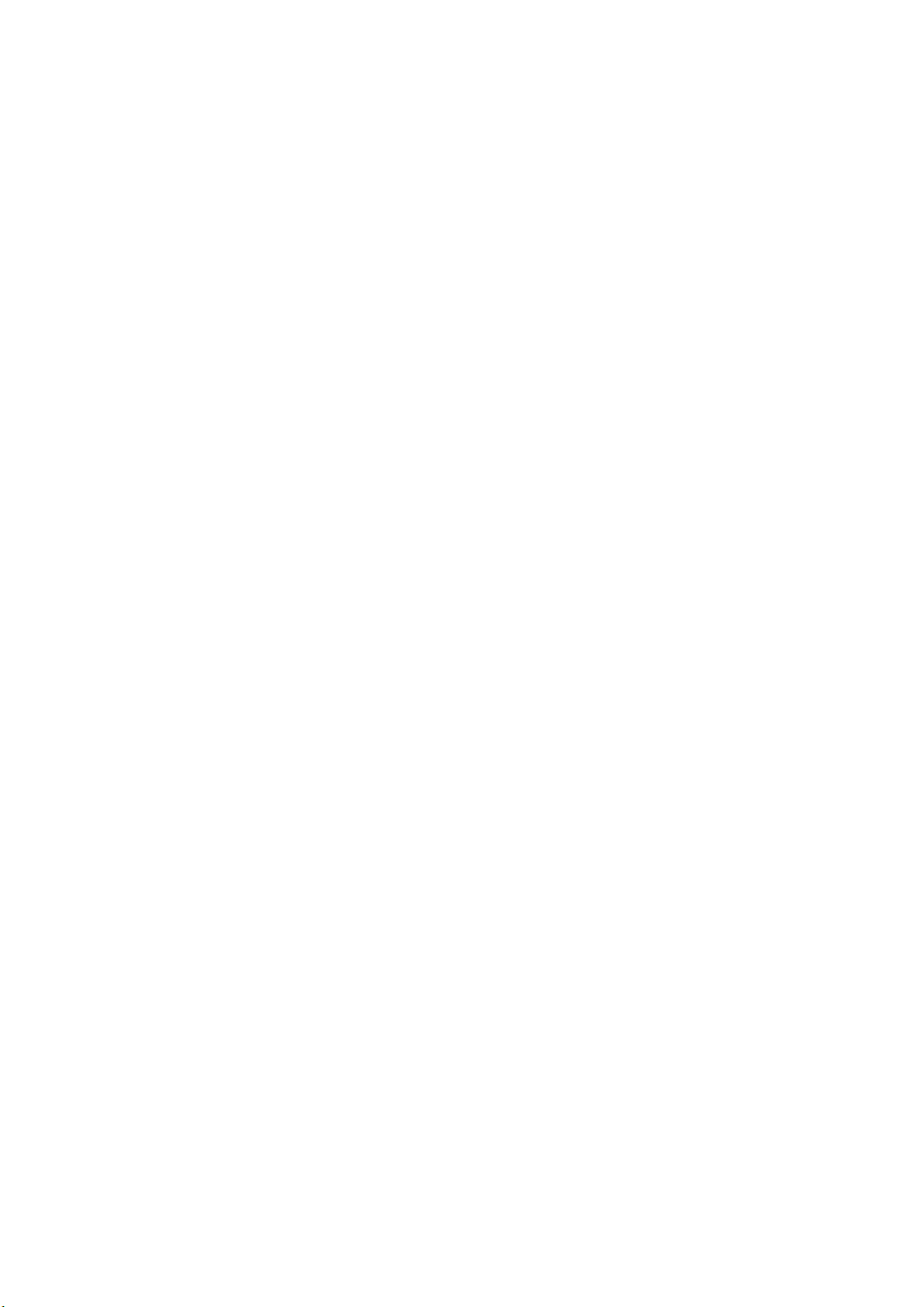
Περιεχόμενα
1 Ασφάλεια
Ηλεκτρική ασφάλεια . . . . . . . . . . . . . . . . . . . . . . . . . . . . . . . . . . . . . . . . . . . . . . . . . . . . . . . . . . . . . . . . . . . . 12
Γενικές οδηγίες . . . . . . . . . . . . . . . . . . . . . . . . . . . . . . . . . . . . . . . . . . . . . . . . . . . . . . . . . . . . . . . . . . . . . . 12
Ασφάλεια κατά τη χρήση λέιζερ . . . . . . . . . . . . . . . . . . . . . . . . . . . . . . . . . . . . . . . . . . . . . . . . . . . . . . 13
Καλώδιο τροφοδοσίας . . . . . . . . . . . . . . . . . . . . . . . . . . . . . . . . . . . . . . . . . . . . . . . . . . . . . . . . . . . . . . . 13
Ασφάλεια κατά τη λειτουργία . . . . . . . . . . . . . . . . . . . . . . . . . . . . . . . . . . . . . . . . . . . . . . . . . . . . . . . . . . . . 14
Οδηγίες για τη λειτουργία . . . . . . . . . . . . . . . . . . . . . . . . . . . . . . . . . . . . . . . . . . . . . . . . . . . . . . . . . . . . 14
Εκπομπή όζοντος. . . . . . . . . . . . . . . . . . . . . . . . . . . . . . . . . . . . . . . . . . . . . . . . . . . . . . . . . . . . . . . . . . . . 14
Θέση εκτυπωτή . . . . . . . . . . . . . . . . . . . . . . . . . . . . . . . . . . . . . . . . . . . . . . . . . . . . . . . . . . . . . . . . . . . . . 14
Αναλώσιμα εκτυπωτή . . . . . . . . . . . . . . . . . . . . . . . . . . . . . . . . . . . . . . . . . . . . . . . . . . . . . . . . . . . . . . . 15
Ασφάλεια κατά τη συντήρηση . . . . . . . . . . . . . . . . . . . . . . . . . . . . . . . . . . . . . . . . . . . . . . . . . . . . . . . . . . . 16
Σύμβολα εκτυπωτή. . . . . . . . . . . . . . . . . . . . . . . . . . . . . . . . . . . . . . . . . . . . . . . . . . . . . . . . . . . . . . . . . . . . . . 17
2 Χαρακτηριστικά
Περιεχόμενα
Εξαρτήματα του εκτυπωτή . . . . . . . . . . . . . . . . . . . . . . . . . . . . . . . . . . . . . . . . . . . . . . . . . . . . . . . . . . . . . . 20
Μπροστινή όψη . . . . . . . . . . . . . . . . . . . . . . . . . . . . . . . . . . . . . . . . . . . . . . . . . . . . . . . . . . . . . . . . . . . . . 20
Πίσω όψη . . . . . . . . . . . . . . . . . . . . . . . . . . . . . . . . . . . . . . . . . . . . . . . . . . . . . . . . . . . . . . . . . . . . . . . . . . . 21
Εσωτερική πρόσοψη. . . . . . . . . . . . . . . . . . . . . . . . . . . . . . . . . . . . . . . . . . . . . . . . . . . . . . . . . . . . . . . . . 21
Πίνακας ελέγχου. . . . . . . . . . . . . . . . . . . . . . . . . . . . . . . . . . . . . . . . . . . . . . . . . . . . . . . . . . . . . . . . . . . . . 22
Διαμορφώσεις και Επιλογές . . . . . . . . . . . . . . . . . . . . . . . . . . . . . . . . . . . . . . . . . . . . . . . . . . . . . . . . . . . . . . 24
Διαμορφώσεις. . . . . . . . . . . . . . . . . . . . . . . . . . . . . . . . . . . . . . . . . . . . . . . . . . . . . . . . . . . . . . . . . . . . . . . 24
Βασικά χαρακτηριστικά. . . . . . . . . . . . . . . . . . . . . . . . . . . . . . . . . . . . . . . . . . . . . . . . . . . . . . . . . . . . . . 24
Επιπρόσθετες δυνατότητες . . . . . . . . . . . . . . . . . . . . . . . . . . . . . . . . . . . . . . . . . . . . . . . . . . . . . . . . . . 25
Προαιρετικά χαρακτηριστικά . . . . . . . . . . . . . . . . . . . . . . . . . . . . . . . . . . . . . . . . . . . . . . . . . . . . . . . . 25
Λειτουργία εξοικονόμησης ενέργειας . . . . . . . . . . . . . . . . . . . . . . . . . . . . . . . . . . . . . . . . . . . . . . . . . . . . . 26
Ρύθμιση του χρόνου για μετάβαση στη λειτουργία εξοικονόμησης ενέργειας . . . . . . . . . . . 26
Έξοδος από τη λειτουργία εξοικονόμησης ενέργειας. . . . . . . . . . . . . . . . . . . . . . . . . . . . . . . . . . . 26
Έναρξη της λειτουργίας εξοικονόμησης ενέργειας . . . . . . . . . . . . . . . . . . . . . . . . . . . . . . . . . . . . . 27
Σελίδες πληροφοριών . . . . . . . . . . . . . . . . . . . . . . . . . . . . . . . . . . . . . . . . . . . . . . . . . . . . . . . . . . . . . . . . . . . 28
Χάρτης μενού . . . . . . . . . . . . . . . . . . . . . . . . . . . . . . . . . . . . . . . . . . . . . . . . . . . . . . . . . . . . . . . . . . . . . . . 28
Σελίδα διαμόρφωση
Σελίδα έναρξης . . . . . . . . . . . . . . . . . . . . . . . . . . . . . . . . . . . . . . . . . . . . . . . . . . . . . . . . . . . . . . . . . . . . . . 29
CentreWare Internet Services . . . . . . . . . . . . . . . . . . . . . . . . . . . . . . . . . . . . . . . . . . . . . . . . . . . . . . . . . . . . 30
Πρόσβαση στο CentreWare Internet Services. . . . . . . . . . . . . . . . . . . . . . . . . . . . . . . . . . . . . . . . . . 30
Περισσότερες πληροφορίες . . . . . . . . . . . . . . . . . . . . . . . . . . . . . . . . . . . . . . . . . . . . . . . . . . . . . . . . . . . . . . 31
. . . . . . . . . . . . . . . . . . . . . . . . . . . . . . . . . . . . . . . . . . . . . . . . . . . . . . . . . . . . . . . 28
ς .
Έγχρωμος Πολυλειτουργικός Εκτυπωτής Λέιζερ WorkCentre 6505
Εγχειρίδιο χρήστη
3
Page 4
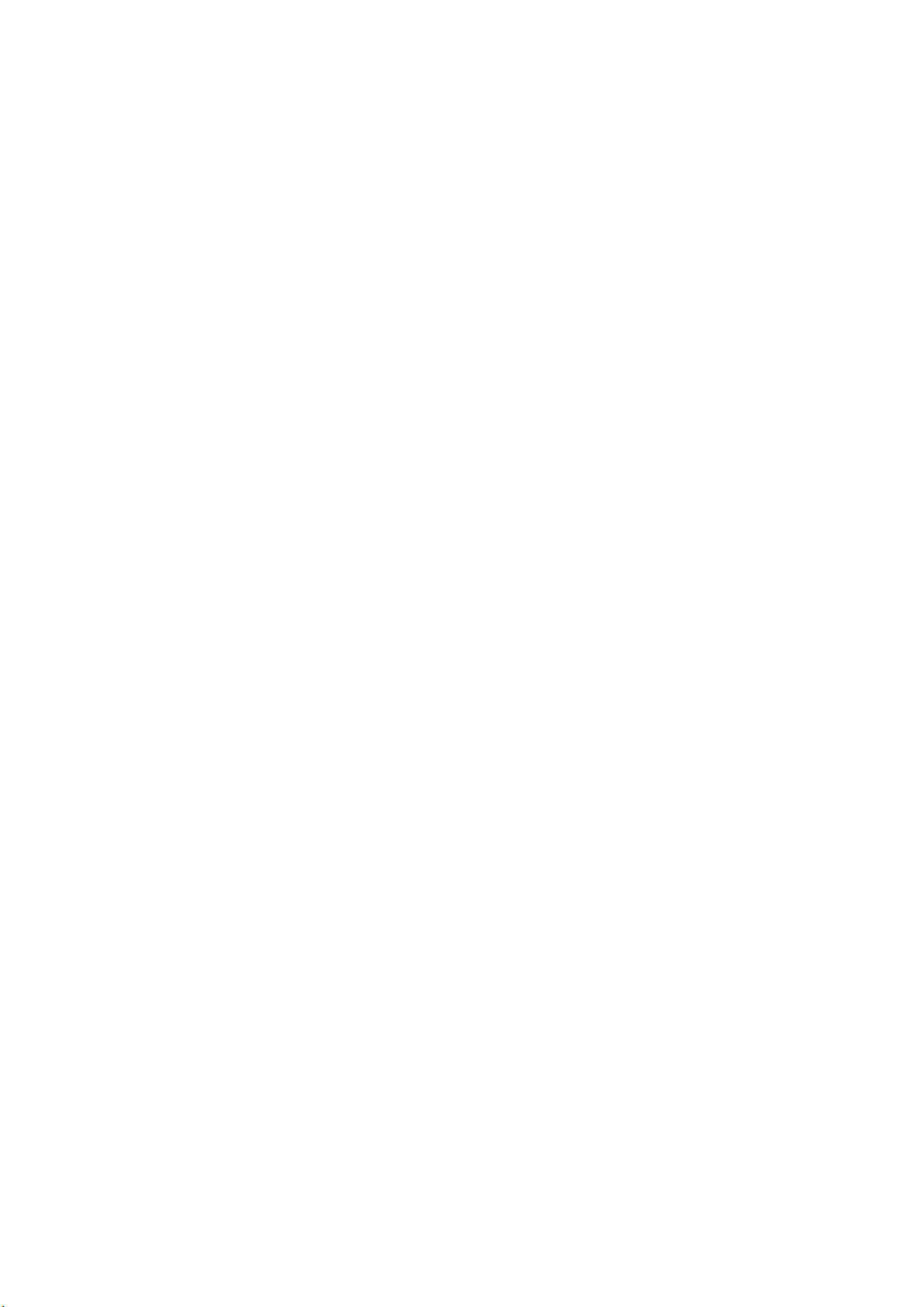
Περιεχόμενα
3 Εγκατάσταση και Ρύθμιση
Επισκόπηση εγκατάστασης και ρύθμισης . . . . . . . . . . . . . . . . . . . . . . . . . . . . . . . . . . . . . . . . . . . . . . . . 34
Επιλογή θέσης για τον εκτυπωτή. . . . . . . . . . . . . . . . . . . . . . . . . . . . . . . . . . . . . . . . . . . . . . . . . . . . . . . . . 35
Σύνδεση του εκτυπωτή . . . . . . . . . . . . . . . . . . . . . . . . . . . . . . . . . . . . . . . . . . . . . . . . . . . . . . . . . . . . . . . . . . 36
Επιλογή της μεθόδου σύνδεσης . . . . . . . . . . . . . . . . . . . . . . . . . . . . . . . . . . . . . . . . . . . . . . . . . . . . . . 36
Σύνδεση σε δίκτυο . . . . . . . . . . . . . . . . . . . . . . . . . . . . . . . . . . . . . . . . . . . . . . . . . . . . . . . . . . . . . . . . . . . 36
Σύνδεση με χρήση καλωδίου USB . . . . . . . . . . . . . . . . . . . . . . . . . . . . . . . . . . . . . . . . . . . . . . . . . . . . 37
Σύνδεση σε τηλεφωνική γραμμή. . . . . . . . . . . . . . . . . . . . . . . . . . . . . . . . . . . . . . . . . . . . . . . . . . . . . . 37
Διαμόρφωση ρυθμίσεων δικτύου. . . . . . . . . . . . . . . . . . . . . . . . . . . . . . . . . . . . . . . . . . . . . . . . . . . . . . . . . 38
Πληροφορίες για τις διευθύνσεις TCP/IP και IP . . . . . . . . . . . . . . . . . . . . . . . . . . . . . . . . . . . . . . . 38
Αντιστοίχιση της διεύθυνσης ΙΡ του εκτυπωτή . . . . . . . . . . . . . . . . . . . . . . . . . . . . . . . . . . . . . . . . 39
Εύρεση της διεύθυνσης IP του εκτυπωτή . . . . . . . . . . . . . . . . . . . . . . . . . . . . . . . . . . . . . . . . . . . . . 42
Ενεργοποίηση λειτουργίας φαξ στον εκτυπωτή . .
Ενεργοποίηση λειτουργίας σάρωσης στον εκτυπωτή . . . . . . . . . . . . . . . . . . . . . . . . . . . . . . . . . . 44
Ορισμός ημερομηνίας και ώρας . . . . . . . . . . . . . . . . . . . . . . . . . . . . . . . . . . . . . . . . . . . . . . . . . . . . . . . . . . 45
Εγκατάσταση λογισμικού . . . . . . . . . . . . . . . . . . . . . . . . . . . . . . . . . . . . . . . . . . . . . . . . . . . . . . . . . . . . . . . . 46
Απαιτήσεις λειτουργικού συστήματος . . . . . . . . . . . . . . . . . . . . . . . . . . . . . . . . . . . . . . . . . . . . . . . . 46
Διαθέσιμοι οδηγοί εκτυπωτή . . . . . . . . . . . . . . . . . . . . . . . . . . . . . . . . . . . . . . . . . . . . . . . . . . . . . . . . . 46
Εγκατάσταση των οδηγών εκτύπωσης για εκτυπωτή δικτύου σε Windows. . . . . . . . . . . . . . 47
Εγκατάσταση των οδηγών σάρωσης για εκτυπωτή δικτύου σε Windows. . . . . . . . . . . . . . . . 48
Εγκατάσταση οδηγών εκτύπωσης και σάρωσης μέσω USB για Windows. . . . . . . . . . . . . . . . 48
Εγκατάσταση των οδηγών και των βοηθητικών προγραμμάτων για
Macintosh OS X, έκδοση 10.5 κα
ι μεταγενέστερη .
Εγκατάσταση άλλων οδηγών. . . . . . . . . . . . . . . . . . . . . . . . . . . . . . . . . . . . . . . . . . . . . . . . . . . . . . . . . 53
Εγκατάσταση βοηθητικών προγραμμάτων για Windows . . . . . . . . . . . . . . . . . . . . . . . . . . . . . . . . . . 54
Εγκατάσταση του Address Book Editor (Πρόγραμμα επεξεργασίας
βιβλίου διευθύνσεων). . . . . . . . . . . . . . . . . . . . . . . . . . . . . . . . . . . . . . . . . . . . . . . . . . . . . . . . . . . . . . . . 54
Εγκατάσταση του PrintingScout . . . . . . . . . . . . . . . . . . . . . . . . . . . . . . . . . . . . . . . . . . . . . . . . . . . . . . 55
Ενεργοποίηση προαιρετικών χαρακτηριστικών . . . . . . . . . . . . . . . . . . . . . . . . . . . . . . . . . . . . . . . . . . . 56
Ενεργοποίηση προαιρετικών χαρακτηριστικών για τον οδηγό
PostScript των Windows. . . . . . . . . . . . . . . . . . . . . . . . . . . . . . . . . . . . . . . . . . . . . . . . . . . . . . . . . . . . . . 56
Ενεργοποίηση προαιρετικών χαρακτηριστικών για τον οδηγό PCL των Windows . . . . . . . . 58
Ενεργοποίηση προαιρετικών χαρακτηριστικών για Macintosh OS X, έκδοση 10.5
και μεταγενέστερη. . . . . . . . . . . . . . . . . . . . . . . . . . . . . . . . . . . . . . . . . . . . . . . . . . . . . . . . . . . . . . . . . . . 59
Ενεργοποίηση προαιρετικών χαρακτηριστικών για Linux . . . . . . . . . . . . . . . . . . . . . . . . . . . . . . 59
Ρύθμιση σάρωσης. . . . . . . . . . . . . . . . . . . . . . . . . . . . . . . . . . . . . . . . . . . . . . . . . . . . . . . . . . . . . . . . . . . . . . . 61
Επισκόπηση ρύθμισης σάρωσης . . . . . . . . . . . . . . . . . . . . . . . . . . . . . . . . . . . . . . . . . . . . . . . . . . . . . 61
Ρύθμιση σάρωσης σε κοινόχρηστο
φάκελο στον υπολογιστή σας . . . . . . . . . . . . . . . . . . . . . . 61
Ρύθμιση σάρωσης σε διακομιστή FTP. . . . . . . . . . . . . . . . . . . . . . . . . . . . . . . . . . . . . . . . . . . . . . . . . 64
Ρύθμιση σάρωσης σε διεύθυνση e-mail . . . . . . . . . . . . . . . . . . . . . . . . . . . . . . . . . . . . . . . . . . . . . . . 66
Ρύθμιση σάρωσης μέσω USB. . . . . . . . . . . . . . . . . . . . . . . . . . . . . . . . . . . . . . . . . . . . . . . . . . . . . . . . . 66
. . . . . . . . . . . . . . . . . . . . . . . . . . . . . . . . . . . . . 43
. . . . . . . . . . . . . . . . . . . . . . . . . . . . . . . . . . . . . 50
Έγχρωμος Πολυλειτουργικός Εκτυπωτής Λέιζερ WorkCentre 6505
4
Εγχειρίδιο χρήστη
Page 5
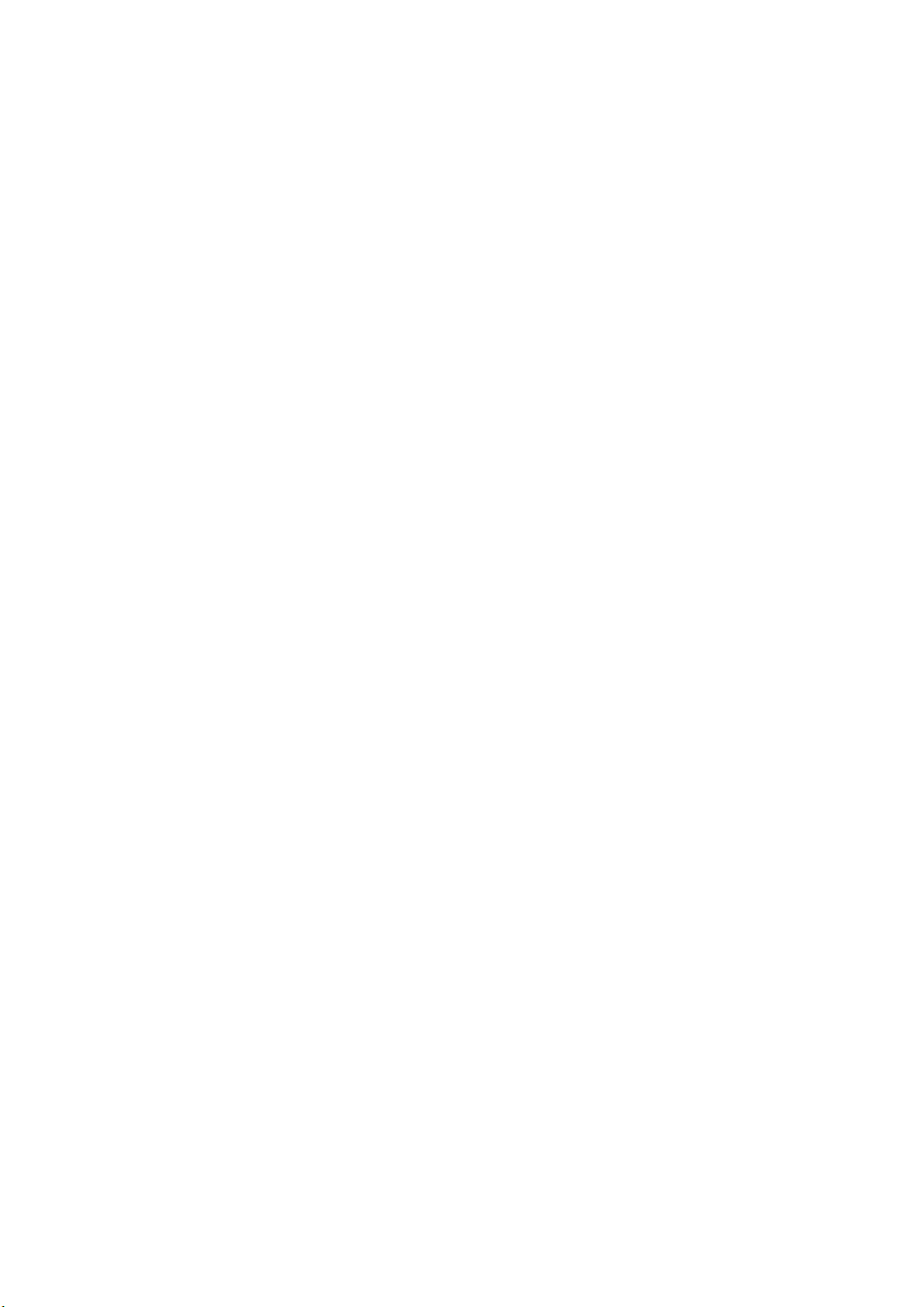
4 Εκτύπωση
Υποστηριζόμενο χαρτί και μέσα εκτύπωσης . . . . . . . . . . . . . . . . . . . . . . . . . . . . . . . . . . . . . . . . . . . . . . 70
Οδηγίες χρήσης χαρτιού . . . . . . . . . . . . . . . . . . . . . . . . . . . . . . . . . . . . . . . . . . . . . . . . . . . . . . . . . . . . . 70
Χαρτί που μπορεί να προκαλέσει ζημιά στον εκτυπωτή σας . . . . . . . . . . . . . . . . . . . . . . . . . . . 71
Οδηγίες αποθήκευσης χαρτιού . . . . . . . . . . . . . . . . . . . . . . . . . . . . . . . . . . . . . . . . . . . . . . . . . . . . . . . 71
Υποστηριζόμενο χαρτί . . . . . . . . . . . . . . . . . . . . . . . . . . . . . . . . . . . . . . . . . . . . . . . . . . . . . . . . . . . . . . . 72
Τοποθέτηση χαρτιού . . . . . . . . . . . . . . . . . . . . . . . . . . . . . . . . . . . . . . . . . . . . . . . . . . . . . . . . . . . . . . . . . . . . 77
Τοποθέτηση χαρτιού στο δίσκο 1 . . . . . . . . . . . . . . . . . . . . . . . . . . . . . . . . . . . . . . . . . . . . . . . . . . . . 77
Τοποθέτηση χαρτιού στην υποδοχή μη αυτόματης τροφοδοσίας . . . . . . . . . . . . . . . . . . . . . . 79
Τοποθέτηση χαρτιού στον τροφοδότη 250 φύλλων (Δίσκος 2) . . . . . . . . . . . . . . . . . . . . . . . . . 81
Ρύθμιση ειδών και μεγεθών χαρτιού. . . . . . . . . . . . . . . . . . . . . . . . . . . . . . . . . . . . . . . . . . . . . . . . . . . . . . 84
Ρύθμιση του είδους χαρτιού. . . . . . . . . . . . . . . . . . . . . . . . . . . . . . . . . . . . . . . . . . . . . . . . . . . . . . . . . . 84
Ρύθμιση του μεγέθους χα
Ορισμός επιλογών εκτύπωσης . . . . . . . . . . . . . . . . . . . . . . . . . . . . . . . . . . . . . . . . . . . . . . . . . . . . . . . . . . . 86
Ορισμός προεπιλογών εκτύπωσης στα Windows . . . . . . . . . . . . . . . . . . . . . . . . . . . . . . . . . . . . . . 86
Ορισμός προεπιλογών εκτύπωσης στα Windows για έναν
κοινόχρηστο εκτυπωτή δικτύου . . . . . . . . . . . . . . . . . . . . . . . . . . . . . . . . . . . . . . . . . . . . . . . . . . . . . . 87
Ορισμός επιλογών εκτύπωσης για μεμονωμένη εργασία στα Windows . . . . . . . . . . . . . . . . . 87
Ορισμός επιλογών εκτύπωσης για μεμονωμένη εργασία σε Macintosh . . . . . . . . . . . . . . . . . 96
Εκτύπωση σε ειδικά μέσα εκτύπωσης . . . . . . . . . . . . . . . . . . . . . . . . . . . . . . . . . . . . . . . . . . . . . . . . . . . . 99
Εκτύπωση φακέλων . . . . . . . . . . . . . . . . . . . . . . . . . . . . . . . . . . . . . . . . . . . . . . . . . . . . . . . . . . . . . . . . . 99
Εκτύπωση ετικετών. . . . . . . . . . . . . . . . . . . . . . . . . . . . . . . . . . . . . . . . . . . . . . . . . . . . . . . . . . . . . . . . .102
Εκτύπωση σε γυαλιστερό χαρτί καρτών/εξωφύλλων . . . . . . . . . . . . . . . . . . . . . . . . . . . . . . . . . 105
Εκτύπωση σε χαρτί καρτών/εξωφύλλων .
Εκτύπωση σε χαρτί ειδικών μεγεθών . . . . . . . . . . . . . . . . . . . . . . . . . . . . . . . . . . . . . . . . . . . . . . . . . . . . 110
Ορισμός των ειδικών μεγεθών χαρτιού . . . . . . . . . . . . . . . . . . . . . . . . . . . . . . . . . . . . . . . . . . . . . . 110
Εκτύπωση σε χαρτί ειδικού μεγέθους . . . . . . . . . . . . . . . . . . . . . . . . . . . . . . . . . . . . . . . . . . . . . . . . 113
Εκτύπωση και στις δύο όψεις χαρτιού . . . . . . . . . . . . . . . . . . . . . . . . . . . . . . . . . . . . . . . . . . . . . . . . . . . 115
Οδηγίες για την αυτόματη εκτύπωση διπλής όψης . . . . . . . . . . . . . . . . . . . . . . . . . . . . . . . . . . . 115
Επιλογές άκρου βιβλιοδεσίας . . . . . . . . . . . . . . . . . . . . . . . . . . . . . . . . . . . . . . . . . . . . . . . . . . . . . . . 116
Αυτόματη εκτύπωση διπλής όψης . . . . . . . . . . . . . . . . . . . . . . . . . . . . . . . . . . . . . . . . . . . . . . . . . . . 116
Μη αυτόματη εκτύπωση διπλής όψης . . . . . . . . . . . . . . . . . . . . . . . . . . . . . . . . . . . . . . . . . . . . . . . 117
Εκτύπωση με τη λειτουργία ασφαλούς εκτύπωσης. . . . . . . . . . . . . . . . . . . . . . . . . . . . . . . . . . . . . . . 119
Αποθήκευση εργασίας εκτύπωσης στη μνήμ
Εκτύπωση εργασίας ασφαλούς εκτύπωσης . . . . . . . . . . . . . . . . . . . . . . . . . . . . . . . . . . . . . . . . . . 120
Εκτύπωση με τη λειτουργία δοκιμαστικής εκτύπωσης. . . . . . . . . . . . . . . . . . . . . . . . . . . . . . . . . . . . 122
Ρύθμιση εργασίας δοκιμαστικής εκτύπωσης . . . . . . . . . . . . . . . . . . . . . . . . . . . . . . . . . . . . . . . . . 123
Εκτύπωση εργασίας δοκιμαστικής εκτύπωσης . . . . . . . . . . . . . . . . . . . . . . . . . . . . . . . . . . . . . . . 124
ιού. . . . . . . . . . . . . . . . . . . . . . . . . . . . . . . . . . . . . . . . . . . . . . . . . . . . . . . 85
ρτ
. . . . . . . . . . . . . . . . . . . . . . . . . . . . . . . . . . . . . . . . . . . . 108
η . . . . . . . . . . . . . . . . . . . . . . . . . . . . . . . . . . . . . . . 119
Περιεχόμενα
Έγχρωμος Πολυλειτουργικός Εκτυπωτής Λέιζερ WorkCentre 6505
Εγχειρίδιο χρήστη
5
Page 6
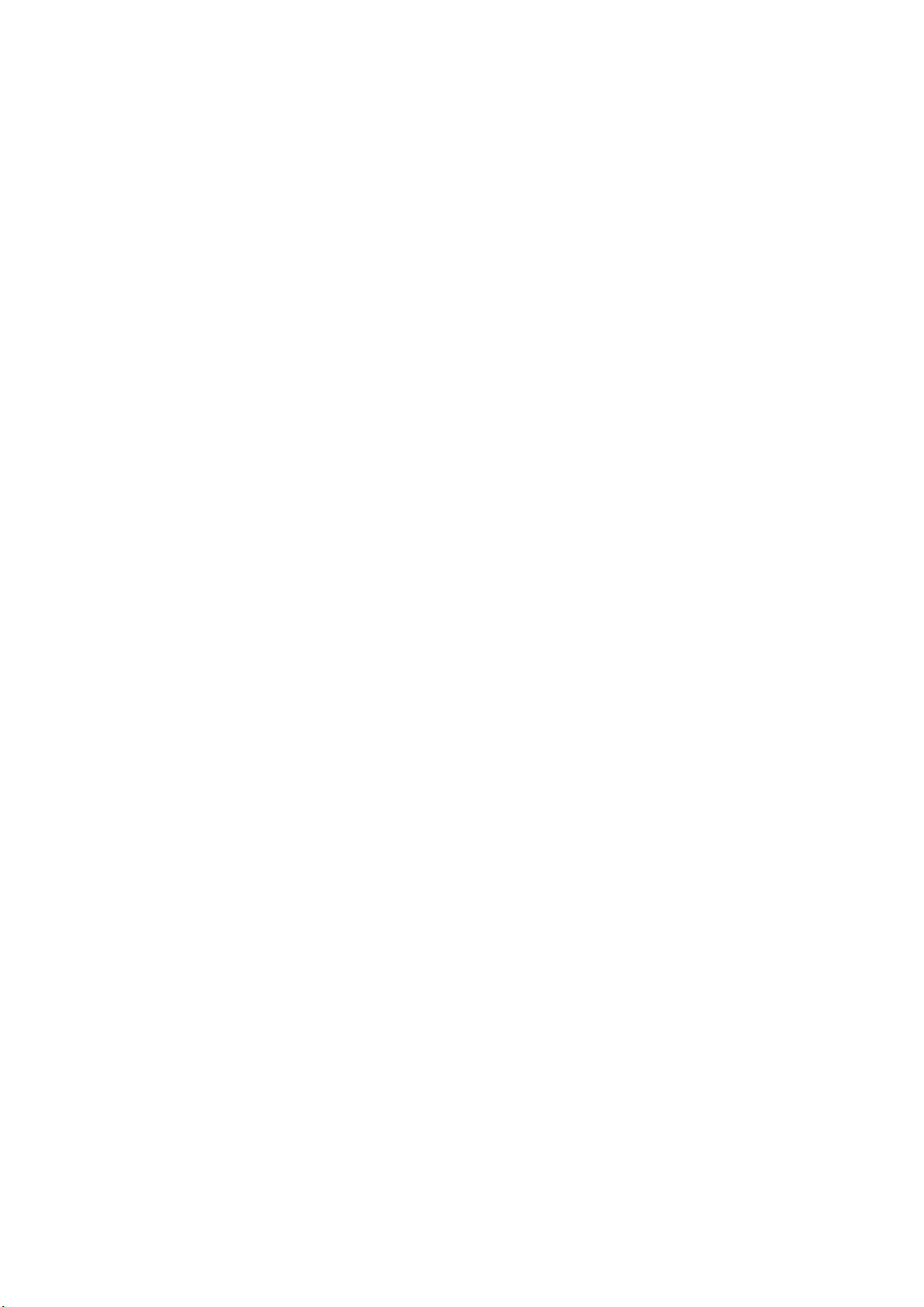
Περιεχόμενα
5 Αντιγραφή
Βασική αντιγραφή. . . . . . . . . . . . . . . . . . . . . . . . . . . . . . . . . . . . . . . . . . . . . . . . . . . . . . . . . . . . . . . . . . . . . . 126
Οδηγίες για τον αυτόματο τροφοδότη εγγράφων . . . . . . . . . . . . . . . . . . . . . . . . . . . . . . . . . . . . 127
Ρύθμιση των επιλογών αντιγραφής. . . . . . . . . . . . . . . . . . . . . . . . . . . . . . . . . . . . . . . . . . . . . . . . . . . . . . 128
Βασικές ρυθμίσεις . . . . . . . . . . . . . . . . . . . . . . . . . . . . . . . . . . . . . . . . . . . . . . . . . . . . . . . . . . . . . . . . . . 128
Προσαρμογή ειδώλου. . . . . . . . . . . . . . . . . . . . . . . . . . . . . . . . . . . . . . . . . . . . . . . . . . . . . . . . . . . . . . . 130
Προσαρμογή διάταξης ειδώλου . . . . . . . . . . . . . . . . . . . . . . . . . . . . . . . . . . . . . . . . . . . . . . . . . . . . . 132
Ρυθμίσεις εξόδου . . . . . . . . . . . . . . . . . . . . . . . . . . . . . . . . . . . . . . . . . . . . . . . . . . . . . . . . . . . . . . . . . . . 133
Τροποποίηση των προεπιλεγμένων ρυθμίσεων . . . . . . . . . . . . . . . . . . . . . . . . . . . . . . . . . . . . . . . . . . 134
Επιλογή των προεπιλεγμένων ρυθμίσεων αντιγραφής . . . . . . . . . . . . . . . . . . . . . . . . . . . . . . . . 134
Περιορισμός πρόσβασης σε λειτουργίες αντιγραφής. . . . . . . . . . . . . . . . . . . . . . . . . . . . . . . . . . 137
6 Σάρωση
Τοποθέτηση εγγράφων για σάρωση. . . . . . . . . . . . . . . . . . . . . . . . . . . . . . . . . . . . . . . . . . . . . . . . . . . . . 140
Σάρωση σε φάκελο στον υπολογιστή με σύνδεση USB . . . . . . . . . . . . . . . . . . . . . . . . . . . . . . . . . . . 141
Σάρωση σε μονάδα flash USB . . . . . . . . . . . . . . . . . . . . . . . . . . . . . . . . . . . . . . . . . . . . . . . . . . . . . . . . . . . 142
Σάρωση σε κοινόχρηστο φάκελο σε υπολογιστή δικτύου . . . . . . . . . . . . . . . . . . . . . . . . . . . . . . . . . 143
Ρύθμιση σάρωσης σε υπολογιστή . . . . . . . . . . . . . . . . . . . . . . . . . . . . . . . . . . . . . . . . . . . . . . . . . . . 143
Σάρωση σε διεύθυνση e-mail. . . . . . . . . . . . . . . . . . . . . . . . . . . . . . . . . . . . . . . . . . . . . . . . . . . . . . . . . . . . 144
Σάρωση σε διακομιστή FTP . . . . . . . . . . . . . . . . . . . . . . . . . . . . . . . . . . . . . . . . . . . . . . . . . . . . . . . . . . . . . 145
Σάρωση ειδώλων σε μια εφαρμογή. . . . . . . . . . . . . . . . . . . . . . . . . . . . . . . . . . . . . . . . . . . . . . . . . . . . . . 146
Σάρωση ειδώλου σε εφαρμογή Windows (TWAIN) . . . . . . . . . . . . . . . . . . . . . . . . . . . . . . . . . . . 146
Χρήση του WIA Image Manager σε εφαρμογή Windows . . . . . . . . . . . . . . . . . . . . . . . . . . . . . 146
Σάρωση ειδώλου σε εφαρμογή Macintosh OS Χ . . . . . . . . . . . . . . . . . . . . . . . . . . . . . . . . . . . . . . 147
Ρύθμιση επιλογών σάρωσης
Προσαρμογή των ρυθμίσεων σάρωσης . . . . . . . . . . . . . . . . . . . . . . . . . . . . . . . . . . . . . . . . . . . . . . 148
Αλλαγή των προεπιλεγμένων ρυθμίσεων σάρωσης. . . . . . . . . . . . . . . . . . . . . . . . . . . . . . . . . . . 152
Περιορισμός πρόσβασης σε λειτουργίες σάρωσης . . . . . . . . . . . . . . . . . . . . . . . . . . . . . . . . . . . . 154
.
. . . . . . . . . . . . . . . . . . . . . . . . . . . . . . . . . . . . . . . . . . . . . . . . . . . . . . . . . . . 148
7 Φαξ
Τοποθέτηση εγγράφων για αποστολή φαξ . . . . . . . . . . . . . . . . . . . . . . . . . . . . . . . . . . . . . . . . . . . . . . 158
Βασική λειτουργία φαξ . . . . . . . . . . . . . . . . . . . . . . . . . . . . . . . . . . . . . . . . . . . . . . . . . . . . . . . . . . . . . . . . . 159
Αποστολή φαξ από τον εκτυπωτή . . . . . . . . . . . . . . . . . . . . . . . . . . . . . . . . . . . . . . . . . . . . . . . . . . . 159
Αποστολή φαξ από τον υπολογιστή σας . . . . . . . . . . . . . . . . . . . . . . . . . . . . . . . . . . . . . . . . . . . . . 160
Χρήση του βιβλίου διευθύνσεων φαξ . . . . . . . . . . . . . . . . . . . . . . . . . . . . . . . . . . . . . . . . . . . . . . . . . . . . 162
Φαξ σε άτομο . . . . . . . . . . . . . . . . . . . . . . . . . . . . . . . . . . . . . . . . . . . . . . . . . . . . . . . . . . . . . . . . . . . . . . 162
Αποστολή φαξ σε ομάδα. . . . . . . . . . . . . . . . . . . . . . . . . . . . . . . . . . . . . . . . . . . . . . . . . . . . . . . . . . . . 164
Ορισμός επιλογών φαξ για μεμονωμένες εργασίες . . . . . . . . . . . . . . . . . . . . . . . . . . . . . . . . . . . . . . . 169
Ρύθμιση της ανάλυσης φαξ . . . . . . . . . . . . . . . . . . . . . . . . . . . . . . . . . . . . . . . . . . . . . . . . . . . . . . . . . 169
Ρύθμιση του ειδώλου σε πιο φωτεινό ή σε πιο σκούρο. . . . . . . . . . . . . . . . . . . . . . . . . . . . . . . . 169
Ενεργοπο
Μεταχρονολογημένη αποστολή φαξ. . . . . . . . . . . . . . . . . . . . . . . . . . . . . . . . . . . . . . . . . . . . . . . . . 170
Συμπερίληψη συνοδευτικής σελίδας φαξ. . . . . . . . . . . . . . . . . . . . . . . . . . . . . . . . . . . . . . . . . . . . . 170
Ρύθμιση τηλεπαραλαβής . . . . . . . . . . . . . . . . . . . . . . . . . . . . . . . . . . . . . . . . . . . . . . . . . . . . . . . . . . . 170
Έγχρωμος Πολυλειτουργικός Εκτυπωτής Λέιζερ WorkCentre 6505
6
Εγχειρίδιο χρήστη
ηση ή απενεργοποίηση της λειτουργίας κλειστής γραμμής. . . . . . . . . . . . . . . . . . 170
ί
Page 7
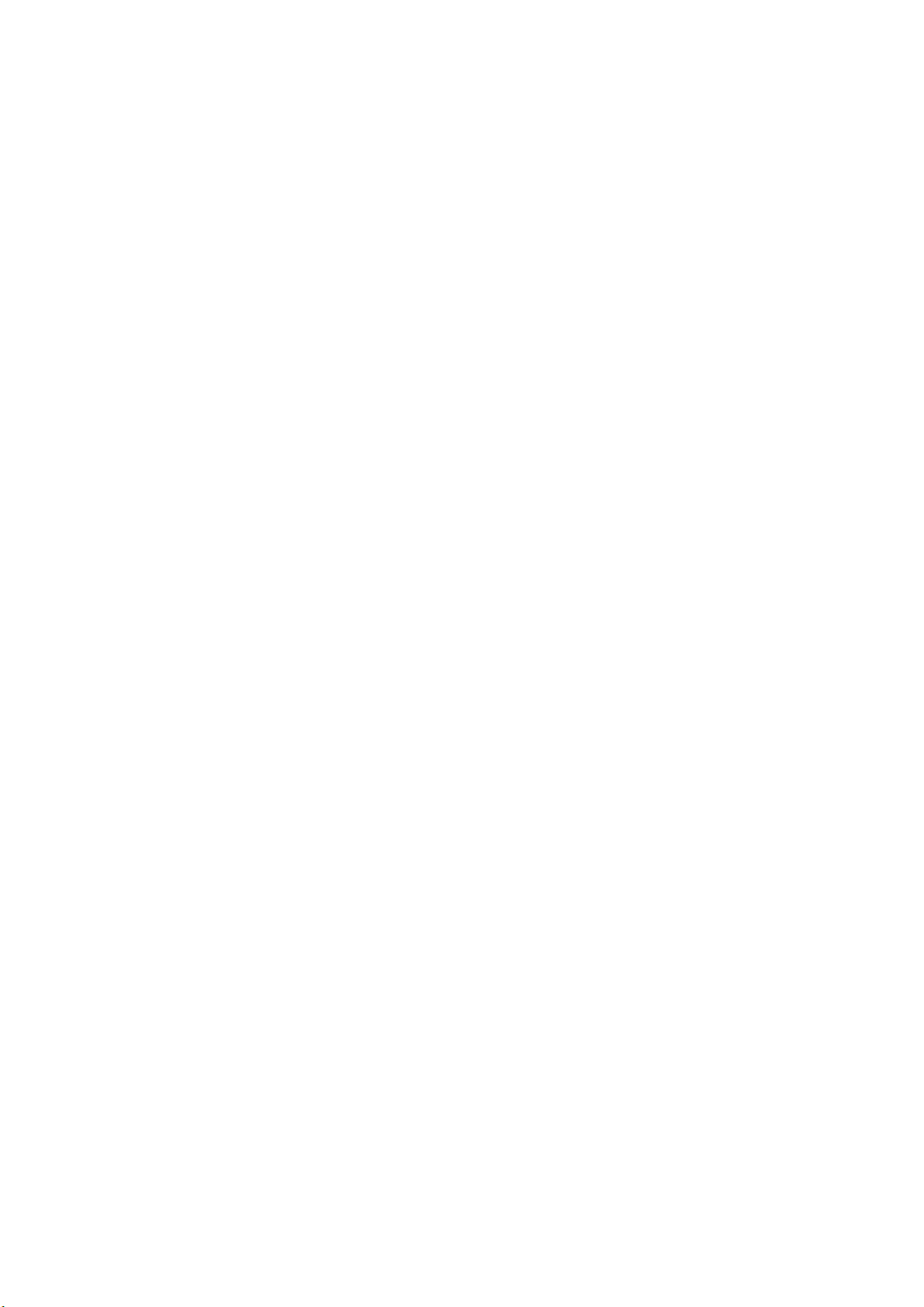
Αλλαγή των προεπιλεγμένων ρυθμίσεων εργασιών φαξ . . . . . . . . . . . . . . . . . . . . . . . . . . . . . . . . . . 171
Διαμόρφωση φαξ. . . . . . . . . . . . . . . . . . . . . . . . . . . . . . . . . . . . . . . . . . . . . . . . . . . . . . . . . . . . . . . . . . . 171
Διαχείριση λειτουργιών φαξ. . . . . . . . . . . . . . . . . . . . . . . . . . . . . . . . . . . . . . . . . . . . . . . . . . . . . . . . . . . . . 172
Εκτύπωση αναφορών επιτήρησης . . . . . . . . . . . . . . . . . . . . . . . . . . . . . . . . . . . . . . . . . . . . . . . . . . . 172
Ενεργοποίηση ή απενεργοποίηση της ασφαλούς λήψης φαξ . . . . . . . . . . . . . . . . . . . . . . . . . . 173
Περιορισμός πρόσβασης σε λειτουργίες φαξ . . . . . . . . . . . . . . . . . . . . . . . . . . . . . . . . . . . . . . . . . 174
Περιορισμός των αποστολέων φαξ στον εκτυπωτή . . . . . . . . . . . . . . . . . . . . . . . . . . . . . . . . . . . 175
Περιορισμός πρόσβασης σε λειτουργίες φαξ . . . . . . . . . . . . . . . . . . . . . . . . . . . . . . . . . . . . . . . . . 175
Εκτύπωση αναφορών φαξ . . . . . . . . . . . . . . . . . . . . . . . . . . . . . . . . . . . . . . . . . . . . . . . . . . . . . . . . . . 176
Εισαγωγή παύσεων σε αριθμούς φαξ . . . . . . . . . . . . . . . . . . . . . . . . . . . . . . . . . . . . . . . . . . . . . . . . 177
8 Μενού πίνακα ελέγχου
Περιήγηση στα μενού του πίνακα ελέγχου . . . . . . . . . . . . . . . . . . . . . . . . . . . . . . . . . . . . . . . . . . . . . . . 180
Μενού συστήματος. . . . . . . . . . . . . . . . . . . . . . . . . . . . . . . . . . . . . . . . . . . . . . . . . . . . . . . . . . . . . . . . . . . . . 182
Μενού συστήματος . . . . . . . . . . . . . . . . . . . . . . . . . . . . . . . . . . . . . . . . . . . . . . . . . . . . . . . . . . . . . . . . .182
Σελίδες πληροφοριών. . . . . . . . . . . . . . . . . . . . . . . . . . . . . . . . . . . . . . . . . . . . . . . . . . . . . . . . . . . . . . . 183
Μετρητές χρέωσης . . . . . . . . . . . . . . . . . . . . . . . . . . . . . . . . . . . . . . . . . . . . . . . . . . . . . . . . . . . . . . . . . 184
Μενού διαχείρισης. . . . . . . . . . . . . . . . . . . . . . . . . . . . . . . . . . . . . . . . . . . . . . . . . . . . . . . . . . . . . . . . . . 185
Προεπιλεγμένες ρυθμίσεις . . . . . . . . . . . . . . . . . . . . . . . . . . . . . . . . . . . . . . . . . . . . . . . . . . . . . . . . . . 199
Ρυθμίσεις δίσκου . . . . . . . . . . . . . . . . . . . . . . . . . . . . . . . . . . . . . . . . . . . . . . . . . . . . . . . . . . . . . . . . . . . 203
Περιεχόμενα
9 Συντήρηση
Καθαρισμός του εκτυπωτή . . . . . . . . . . . . . . . . . . . . . . . . . . . . . . . . . . . . . . . . . . . . . . . . . . . . . . . . . . . . . 206
Γενικές προφυλάξεις. . . . . . . . . . . . . . . . . . . . . . . . . . . . . . . . . . . . . . . . . . . . . . . . . . . . . . . . . . . . . . . . 206
Καθαρισμός της επιφάνειας σάρωσης . . . . . . . . . . . . . . . . . . . . . . . . . . . . . . . . . . . . . . . . . . . . . . . 207
Καθαρισμός εξωτερικού τμήματος εκτυπωτή . . . . . . . . . . . . . . . . . . . . . . . . . . . . . . . . . . . . . . . . 207
Καθαρισμός εσωτερικού τμήματος εκτυπωτή . . . . . . . . . . . . . . . . . . . . . . . . . . . . . . . . . . . . . . . . 207
Παραγγελία αναλωσίμων . . . . . . . . . . . . . . . . . . . . . . . . . . . . . . . . . . . . . . . . . . . . . . . . . . . . . . . . . . . . . . . 209
Αναλώσιμα. . . . . . . . . . . . . . . . . . . . . . . . . . . . . . . . . . . . . . . . . . . . . . . . . . . . . . . . . . . . . . . . . . . . . . . . . 209
Στοιχεία τακτικής συντήρησης . . . . . . . . . . . . . . . . . . . . . . . . . . . . . . . . . . . . . . . . . . . . . . . . . . . . . . 209
Πότε να παραγγείλετε αναλώσιμα . . . . . . . . . . . . . . . . . . . . . . . . . . . . . . . . . . . . . . . . . . . . . . . . . . . 210
Ανακύκλωση αναλωσίμων . . . . . . . . . . . . . . . . . . . . . . . . . . . . . . . . . . . . . . . . . . . . . . . . . . . . . . . . . . 210
Διαχείριση του εκτυπωτή . . . . . . . . . . . . . . . . . . . . . . . . . . . . . . . . . . . . . . . . . . . . . . . . . . . . . . . . . . . . . . . 211
Διαχείριση του εκτυπωτή με το CentreWare Internet Services . . . . . . . . . . . . . . . . . . . . . . . . . 211
Έλεγχος της κατάστασης του εκτυπωτή με το PrintingScout . . . . . . . . . . . . . . . . . . . . . . . . . . 212
Έλεγχος της κατάστασης του εκτυπωτή μέσω
Έλεγχος συνόλου σελίδων . . . . . . . . . . . . . . . . . . . . . . . . . . . . . . . . . . . . . . . . . . . . . . . . . . . . . . . . . . . . . . 216
Προβολή του μετρητή χρέωσης . . . . . . . . . . . . . . . . . . . . . . . . . . . . . . . . . . . . . . . . . . . . . . . . . . . . . 216
Εκτύπωση της αναφοράς όγκου εκτυπώσεων . . . . . . . . . . . . . . . . . . . . . . . . . . . . . . . . . . . . . . . . 217
Μετακίνηση του εκτυπωτή . . . . . . . . . . . . . . . . . . . . . . . . . . . . . . . . . . . . . . . . . . . . . . . . . . . . . . . . . . . . . 218
e-mail
. . . . . . . . . . . . . . . . . . . . . . . . . . . . . . . . . 212
Έγχρωμος Πολυλειτουργικός Εκτυπωτής Λέιζερ WorkCentre 6505
Εγχειρίδιο χρήστη
7
Page 8
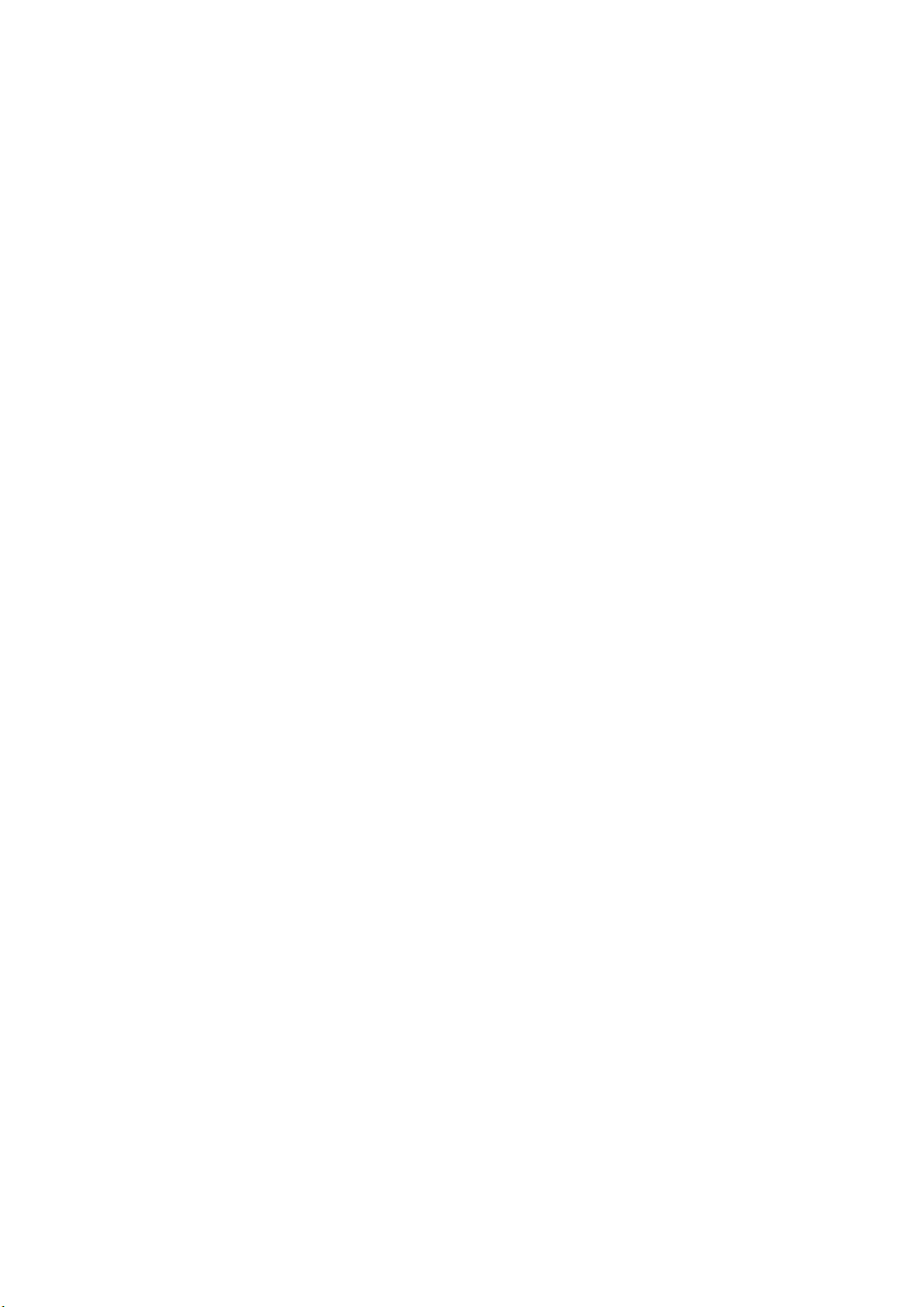
Περιεχόμενα
10 Αντιμετώπιση προβλημάτων
Επισκόπηση αντιμετώπισης προβλημάτων . . . . . . . . . . . . . . . . . . . . . . . . . . . . . . . . . . . . . . . . . . . . . . 222
Μηνύματα σφαλμάτων και κατάστασης . . . . . . . . . . . . . . . . . . . . . . . . . . . . . . . . . . . . . . . . . . . . . 222
Ειδοποιήσεις PrintingScout. . . . . . . . . . . . . . . . . . . . . . . . . . . . . . . . . . . . . . . . . . . . . . . . . . . . . . . . . .222
Online Support Assistant (Ηλεκτρονική Τεχνική Υποστήριξη) . . . . . . . . . . . . . . . . . . . . . . . . . . 222
Σελίδες πληροφοριών. . . . . . . . . . . . . . . . . . . . . . . . . . . . . . . . . . . . . . . . . . . . . . . . . . . . . . . . . . . . . . . 222
Περισσότερες πληροφορίες . . . . . . . . . . . . . . . . . . . . . . . . . . . . . . . . . . . . . . . . . . . . . . . . . . . . . . . . . 223
Μηνύματα πίνακα ελέγχου . . . . . . . . . . . . . . . . . . . . . . . . . . . . . . . . . . . . . . . . . . . . . . . . . . . . . . . . . . . . . 224
Μηνύματα κατάστασης αναλωσίμων . . . . . . . . . . . . . . . . . . . . . . . . . . . . . . . . . . . . . . . . . . . . . . . . 224
Μηνύματα σφάλματος. . . . . . . . . . . . . . . . . . . . . . . . . . . . . . . . . . . . . . . . . . . . . . . . . . . . . . . . . . . . . . 225
Προβλήματα με τον εκτυπωτή . . . . . . . . . . . . . . . . . . . . . . . . . . . . . . . . . . . . . . . . . . . . . . . . . . . . . . . . . . 229
Προβλήματα στην ποιότητα εκτύπωσης. . . . . . . . . . . . . . . . . . . . . . . . . . . . . . . . . . . . . . . . . . . . . . . . . 233
Καθαρισμός της κασέτας εκτύπωσης και των φακών λέιζερ . . . . . . . . . . . . . . . . . . . . . . . . . . . . . . 239
Καταχώριση χρωμάτων. . . . . . . . . . . . . . . . . . . . . . . . . . . . . . . . . . . . . . . . . . . . . . . . . . . . . . . . . . . . . . . . .242
Ρύθμιση της αυτόματης καταχώρισης χρωμάτων . . . . . . . . . . . . . . . . . . . . . . . . . . . . . . . . . . . . 242
Διεξαγωγή μιας μεμονωμένης αυ
Διεξαγωγή μη αυτόματης ρύθμισης καταχώρισης χρωμάτων . . . . . . . . . . . . . . . . . . . . . . . . . 243
Ισορροπία χρωμάτων . . . . . . . . . . . . . . . . . . . . . . . . . . . . . . . . . . . . . . . . . . . . . . . . . . . . . . . . . . . . . . . . . . 246
Εμπλοκές χαρτιού . . . . . . . . . . . . . . . . . . . . . . . . . . . . . . . . . . . . . . . . . . . . . . . . . . . . . . . . . . . . . . . . . . . . . . 247
Αποτροπή εμπλοκών χαρτιού . . . . . . . . . . . . . . . . . . . . . . . . . . . . . . . . . . . . . . . . . . . . . . . . . . . . . . . 247
Αποκατάσταση εμπλοκών χαρτιού . . . . . . . . . . . . . . . . . . . . . . . . . . . . . . . . . . . . . . . . . . . . . . . . . . 248
τόματης ρύθμ
ισης καταχώρισης χρωμάτων . . . . . . . . . . 242
11 Προδιαγραφές εκτυπωτή
Φυσικές προδιαγραφές . . . . . . . . . . . . . . . . . . . . . . . . . . . . . . . . . . . . . . . . . . . . . . . . . . . . . . . . . . . . . . . . .254
Βάρη και διαστάσεις . . . . . . . . . . . . . . . . . . . . . . . . . . . . . . . . . . . . . . . . . . . . . . . . . . . . . . . . . . . . . . . . 254
Περιβαλλοντικές προδιαγραφές. . . . . . . . . . . . . . . . . . . . . . . . . . . . . . . . . . . . . . . . . . . . . . . . . . . . . . . . . 255
Θερμοκρασία . . . . . . . . . . . . . . . . . . . . . . . . . . . . . . . . . . . . . . . . . . . . . . . . . . . . . . . . . . . . . . . . . . . . . . 255
Σχετική υγρασία . . . . . . . . . . . . . . . . . . . . . . . . . . . . . . . . . . . . . . . . . . . . . . . . . . . . . . . . . . . . . . . . . . . . 255
Υψόμετρο . . . . . . . . . . . . . . . . . . . . . . . . . . . . . . . . . . . . . . . . . . . . . . . . . . . . . . . . . . . . . . . . . . . . . . . . . . 255
Ηλεκτρικές προδιαγραφές . . . . . . . . . . . . . . . . . . . . . . . . . . . . . . . . . . . . . . . . . . . . . . . . . . . . . . . . . . . . . . 256
Πηγή ηλεκτρικού ρεύματος . . . . . . . . . . . . . . . . . . . . . . . . . . . . . . . . . . . . . . . . . . . . . . . . . . . . . . . . . 256
Κατανάλωση ισχύος . . . . . . . . . . . . . . . . . . . . . . . . . . . . . . . . . . . . . . . . . . . . . . . . . . . . . . . . . . . . . . . .256
Προδιαγραφές απόδοσης . . . . . . . . . . . . . . . . . . . . . . . . . . . . . . . . . . . . . . . . . . . . . . . . . . . . . . . . . . . . . . . 257
A Κανονιστικές πληροφορίες
Ηλεκτρομαγνητική παρεμβολή . . . . . . . . . . . . . . . . . . . . . . . . . . . . . . . . . . . . . . . . . . . . . . . . . . . . . . . . . 260
Κανονισμοί Ομοσπονδιακής Επιτροπής Επικοινωνιών (FCC)
Ηνωμένων Πολιτειών . . . . . . . . . . . . . . . . . . . . . . . . . . . . . . . . . . . . . . . . . . . . . . . . . . . . . . . . . . . . . . . 260
Κανονισμοί που ισχύουν για τον Καναδά . . . . . . . . . . . . . . . . . . . . . . . . . . . . . . . . . . . . . . . . . . . . . 260
Ευρωπαϊκή Ένωση . . . . . . . . . . . . . . . . . . . . . . . . . . . . . . . . . . . . . . . . . . . . . . . . . . . . . . . . . . . . . . . . . 261
Άλλοι κανονισμοί. . . . . . . . . . . . . . . . . . . . . . . . . . . . . . . . . . . . . . . . . . . . . . . . . . . . . . . . . . . . . . . . . . . . . . . 262
Τουρκία (Κανονισμοί RoHS) . . . . . . . . . . . . . . . . . . . . . . . . . . . . . . . . . . . . . . . . . . . . . . . . . . . . . . . . . 262
Έγχρωμος Πολυλειτουργικός Εκτυπωτής Λέιζερ WorkCentre 6505
8
Εγχειρίδιο χρήστη
Page 9
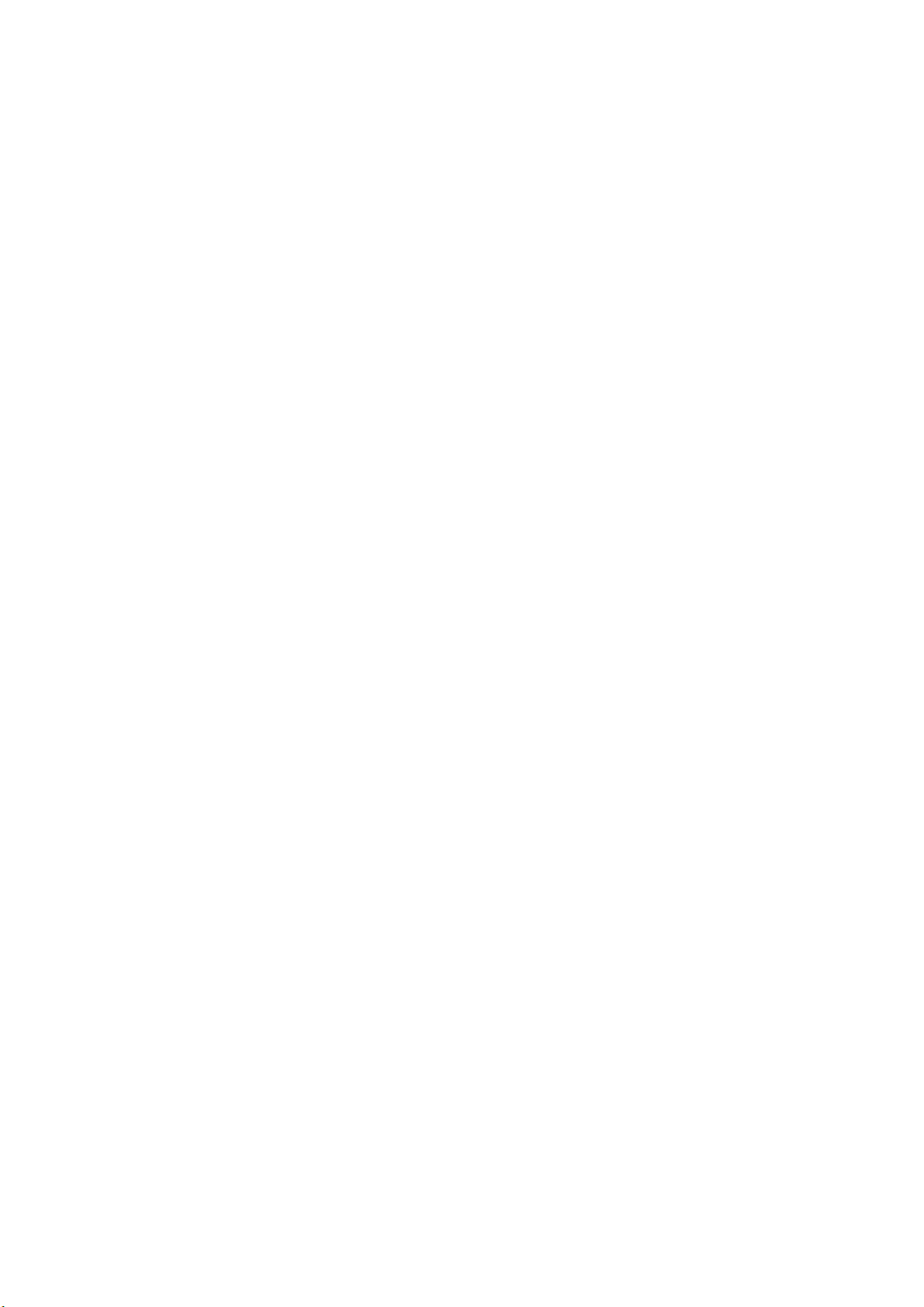
Κανονισμοί αναπαραγωγής αντιγράφων . . . . . . . . . . . . . . . . . . . . . . . . . . . . . . . . . . . . . . . . . . . . . . . . . 263
Ηνωμένες Πολιτείες. . . . . . . . . . . . . . . . . . . . . . . . . . . . . . . . . . . . . . . . . . . . . . . . . . . . . . . . . . . . . . . . .263
Καναδάς . . . . . . . . . . . . . . . . . . . . . . . . . . . . . . . . . . . . . . . . . . . . . . . . . . . . . . . . . . . . . . . . . . . . . . . . . . . 264
Άλλες χώρες. . . . . . . . . . . . . . . . . . . . . . . . . . . . . . . . . . . . . . . . . . . . . . . . . . . . . . . . . . . . . . . . . . . . . . . . 265
Κανονισμοί για το φαξ . . . . . . . . . . . . . . . . . . . . . . . . . . . . . . . . . . . . . . . . . . . . . . . . . . . . . . . . . . . . . . . . . . 266
Ηνωμένες Πολιτείες. . . . . . . . . . . . . . . . . . . . . . . . . . . . . . . . . . . . . . . . . . . . . . . . . . . . . . . . . . . . . . . . .266
Καναδάς . . . . . . . . . . . . . . . . . . . . . . . . . . . . . . . . . . . . . . . . . . . . . . . . . . . . . . . . . . . . . . . . . . . . . . . . . . . 268
Ευρωπαϊκή Ένωση . . . . . . . . . . . . . . . . . . . . . . . . . . . . . . . . . . . . . . . . . . . . . . . . . . . . . . . . . . . . . . . . . 268
Δήλωση Νότιας Αφρικής . . . . . . . . . . . . . . . . . . . . . . . . . . . . . . . . . . . . . . . . . . . . . . . . . . . . . . . . . . . . 269
Material Safety Data Sheets (φύλλα δεδομένων ασφαλείας υλικών) . . . . . . . . . . . . . . . . . . . . . . 270
B Ανακύκλωση και Aπόρριψη
Όλες οι χώρες . . . . . . . . . . . . . . . . . . . . . . . . . . . . . . . . . . . . . . . . . . . . . . . . . . . . . . . . . . . . . . . . . . . . . . 271
Βόρεια Αμερική. . . . . . . . . . . . . . . . . . . . . . . . . . . . . . . . . . . . . . . . . . . . . . . . . . . . . . . . . . . . . . . . . . . . . 271
Άλλες χώρες. . . . . . . . . . . . . . . . . . . . . . . . . . . . . . . . . . . . . . . . . . . . . . . . . . . . . . . . . . . . . . . . . . . . . . . . 271
Ευρωπαϊκή Ένωση . . . . . . . . . . . . . . . . . . . . . . . . . . . . . . . . . . . . . . . . . . . . . . . . . . . . . . . . . . . . . . . . . 272
Περιεχόμενα
Έγχρωμος Πολυλειτουργικός Εκτυπωτής Λέιζερ WorkCentre 6505
Εγχειρίδιο χρήστη
9
Page 10
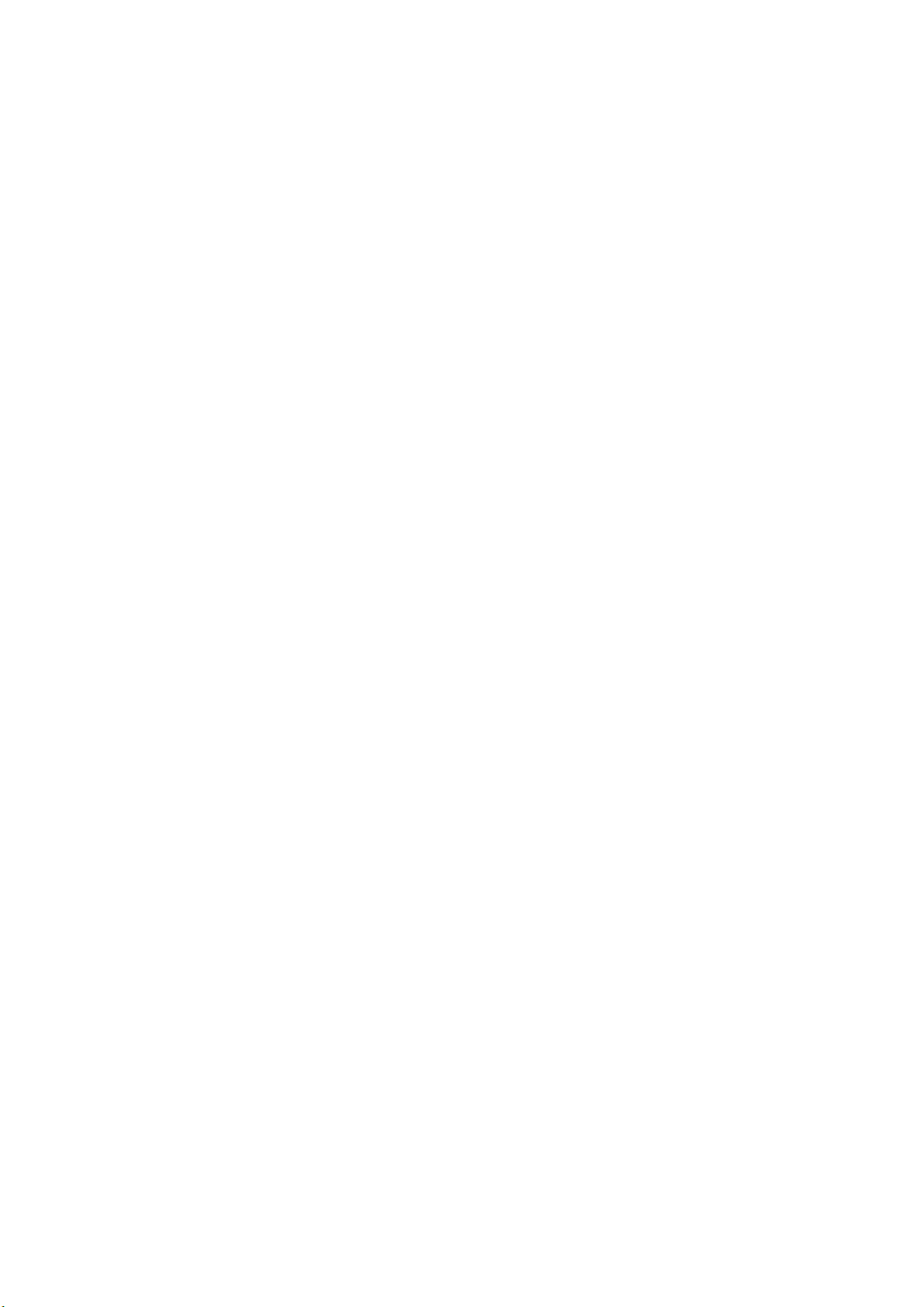
Περιεχόμενα
Έγχρωμος Πολυλειτουργικός Εκτυπωτής Λέιζερ WorkCentre 6505
10
Εγχειρίδιο χρήστη
Page 11
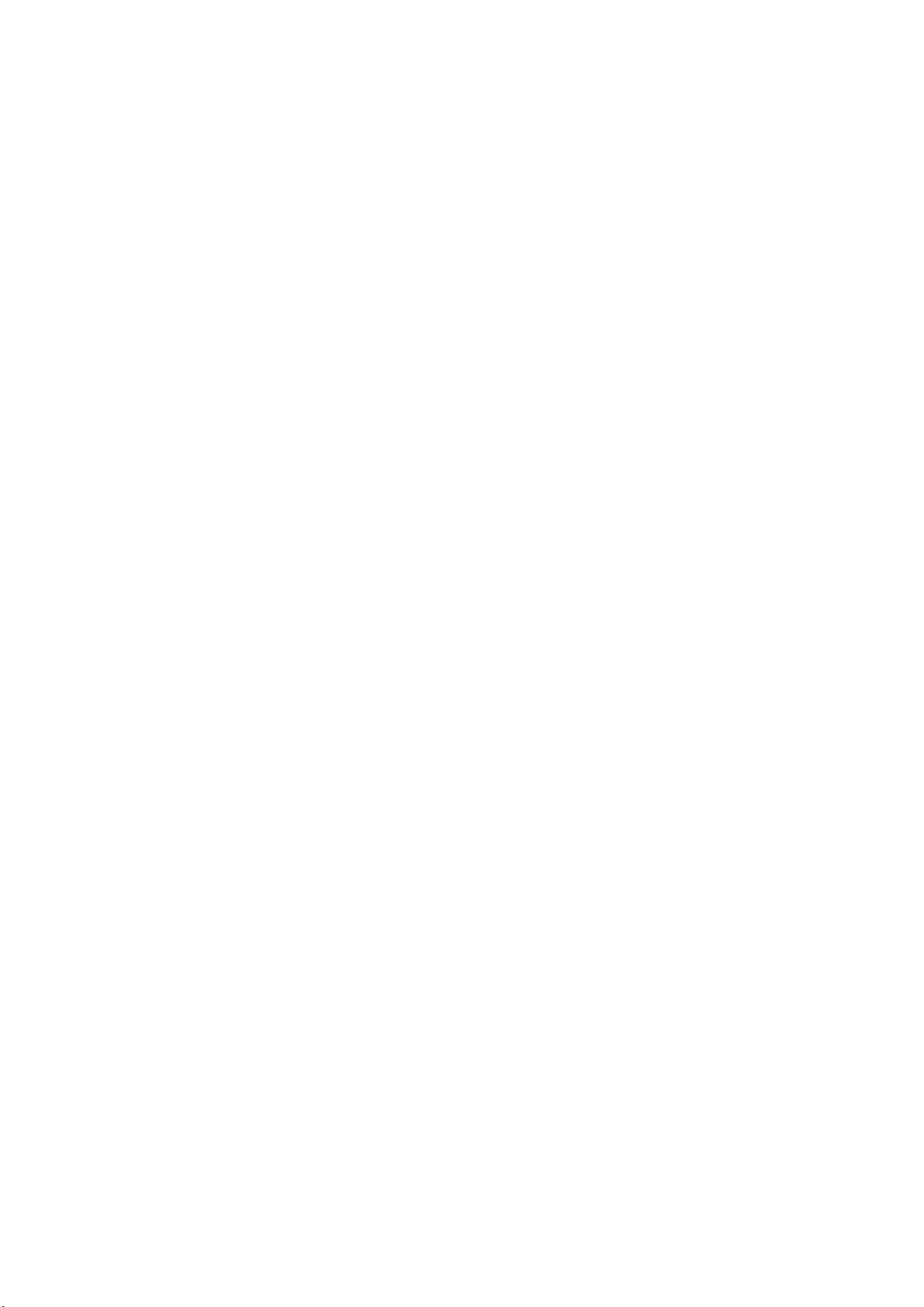
Ασφάλεια
Αυτό το κεφάλαιο περιλαμβάνει τα εξής:
• Ηλεκτρική ασφάλεια στη σελίδα 12
• Ασφάλεια κατά τη λειτουργία στη σελίδα 14
• Ασφάλεια κατά τη συντήρηση στη σελίδα 16
• Σύμβολα εκτυπωτή στη σελίδα 17
Ο εκτυπωτής σας και τα συνιστώμενα αναλώσιμα έχουν σχεδιαστεί και δοκιμαστεί σύμφωνα με
αυστηρές προδιαγραφές ασφαλείας. Η προσεκτική ανάγνωση και κατανόηση των παρακάτω
ασφα
πληροφοριών δι
λίζει τη μακροχρόνια ασφαλή λειτουργία του εκτυπωτή σας.
1
Έγχρωμος Πολυλειτουργικός Εκτυπωτής Λέιζερ WorkCentre 6505
Εγχειρίδιο χρήστη
11
Page 12
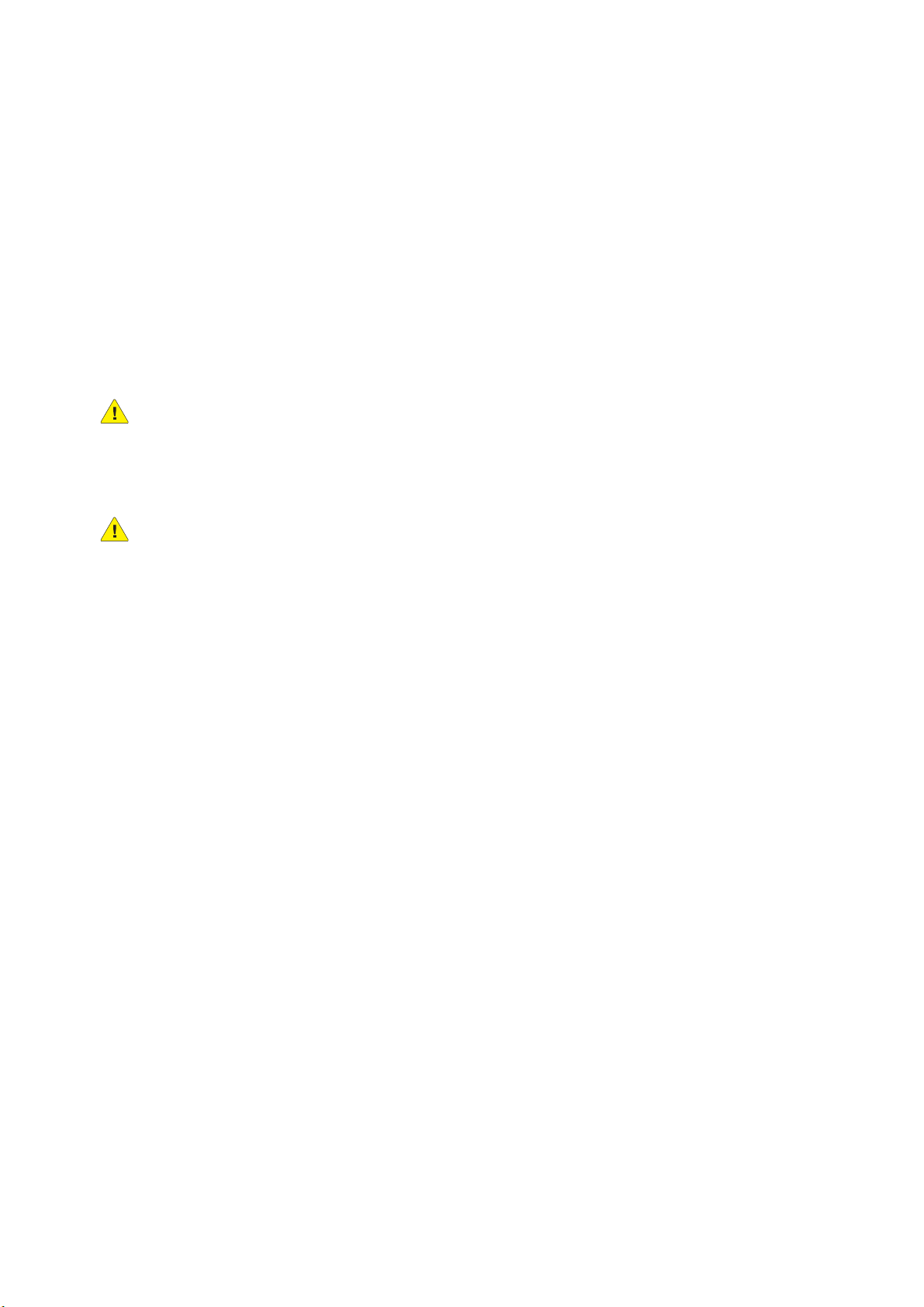
Ασφάλεια
Ηλεκτρική ασφάλεια
Αυτή η ενότητα περιλαμβάνει τα εξής:
• Γενικές οδηγίες στη σελίδα 12
• Ασφάλεια κατά τη χρήση λέιζερ στη σελίδα 13
• Καλώδιο τροφοδοσίας στη σελίδα 13
Γενικές οδηγίες
ΠΡΟΕΙΔΟΠΟΙΗΣΗ: Μην τοποθετείτε αντικείμενα, συμπεριλαμβανομένων συνδετήρων ή
συρραπτικών, σε υποδοχές ή οπές του εκτυπωτή. Η επαφή με το σημείο όπου παρέχεται ρεύμα
ή με το σημείο γείωσης ενός εξαρτήματος πιθανόν να έχει ως αποτέλεσμα την εκδήλωση
πυρκαγιάς ή την ηλεκτροπληξία.
ΠΡΟΕΙΔΟΠΟΙΗΣΗ: Μην αφαιρείτε καλύμματα ή διατάξεις ασφαλείας που είναι βιδωμένα, εκτός και
αν εγκαθιστάτε προαιρετικό εξοπλισμό και έχετε οδηγίες για κάτι τέτοιο. Όταν εκτελούνται
τέτοιου είδους εγκαταστάσεις, ο διακόπτης λειτουργίας πρέπει να είναι απενεργοποιημένος (OFF).
Αποσυνδέετε το καλώδιο τροφοδοσίας όταν αφαιρείτε καλύμματα ή διατάξεις ασφαλείας για την
εγκατάσταση προαιρετικού εξοπλισμού. Εκτός από τον πρ
εγκαταστήσει ο ίδιος ο χρήστης, δεν υπάρχουν άλλα εξαρτήματα πίσω από αυτά τα καλύμματα, τα
οποία μπορείτε να συντηρήσετε ή επιδιορθώσετε.
οαιρετικό εξοπλισμό που μπορεί να
Σημείωση: Για βέλτιστη απόδοση, αφήνετε τον εκτυπωτή σε λειτουργία. Κάτι τέτοιο δεν
αποτελεί κίνδυνο ασφαλείας. Ωστόσο, αν δεν χρησιμοποιείτε τον εκτυπωτή για μεγάλο χρονικό
διάστ
ημα, απενεργοποιείτε τον και αποσυνδέετε το καλώδιο από την πρίζα.
Τα ακόλουθα αποτελούν απειλή για την ασφάλειά σας:
• Το καλώδιο τροφοδοσίας είναι φθαρμένο ή ξεφτισμένο.
• Χύθηκε υγρό μέσα στον εκτυπωτή.
• Ο εκτυπωτής ήρθε σε επαφή με νερό.
Εάν προκύψει κάποια από αυτές τις περιπτώσεις, ενεργήστε ως εξής:
1. Απενεργοποιήστε αμέσως τον
2. Αποσυνδέστε το καλώδιο τροφοδοσίας από την πρίζα.
3. Καλέστε έναν εξουσιοδοτημένο αντιπρόσωπο τεχνικής υποστήριξης.
εκτυπωτή.
12
Έγχρωμος Πολυλειτουργικός Εκτυπωτής Λέιζερ WorkCentre 6505
Εγχειρίδιο χρήστη
Page 13
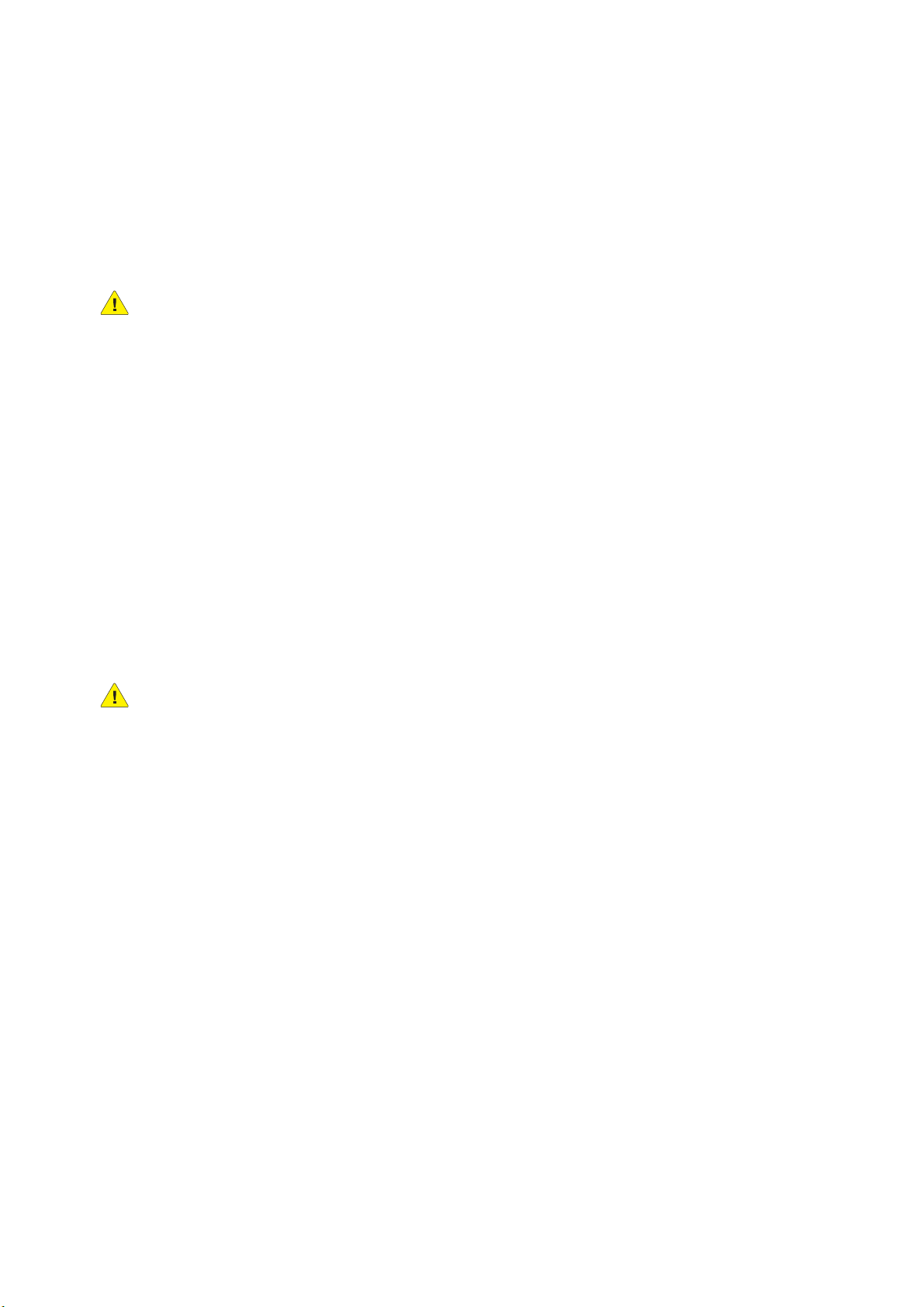
Ασφάλεια
Ασφάλεια κατά τη χρήση λέιζερ
Αυτός ο εκτυπωτής συμμορφώνεται με τα πρότυπα αποδόσεων εκτυπωτών λέιζερ που ορίζουν
κυβερνητικοί, εθνικοί και διεθνείς φορείς και έχει πιστοποιηθεί ως προϊόν λέιζερ κατηγορίας 1.
Οεκτυπωτής δεν εκπέμπει βλαβερή ακτινοβολία επειδή η ακτίνα είναι έγκλειστη σε όλα τα στάδια
της λειτουργίας και συντήρησής του από τον πελάτη.
ΠΡΟΕΙΔΟΠΟΙΗΣΗ: Η χρήση στοιχείων ελέγχου, οι ρυθμίσεις ή η διεξαγωγή διαδικασιών που
διαφέρουν από εκείνες που καθορίζονται στο παρόν εγχειρίδιο, μπορεί να έχουν ως αποτέλεσμα
την έκθεση σε επικίνδυνη ακτινοβολία.
Καλώδιο τροφοδοσίας
• Χρησιμοποιήστε το καλώδιο τροφοδοσίας που συνοδεύει τον εκτυπωτή σας.
• Συνδέστε απευθείας το καλώδιο τροφοδοσίας σε μια γειωμένη πρίζα. Βεβαιωθείτε ότι η κάθε
άκρη του καλωδίου έχει συνδεθεί με ασφάλεια. Σε περίπτωση που δεν γνωρίζετε αν μια πρίζα
είναι γειωμένη, ζητήστε από έναν ηλεκτρολόγο να την ελέγξει.
• Μην χρησιμοποιείτε ρευματολήπτη που διαθέτει πόλο γείωσης για να συνδέσετε τον εκτυπω
σας σε πρίζα χωρίς τερματική διάταξη γείωσης.
• Χρησιμοποιείτε μόνο προέκταση καλωδίου ή πολύπριζο που ανταποκρίνονται στην απόδοση
ηλεκτρικού ρεύματος του εκτυπωτή.
• Βεβαιωθείτε ότι ο εκτυπωτής έχει συνδεθεί σε πρίζα που παρέχει τη σωστή τάση και ισχύ.
Εφόσον χρειάζεται, συμβουλευτείτε τις ηλεκτρικές προδιαγραφές του εκτυπωτή μαζί με
ηλεκτρολόγο.
έναν
τή
ΠΡΟΕΙΔΟΠΟΙΗΣΗ: Η κατάλληλη γείωση του εκτυπωτή θα αποτρέψει πιθανό ενδεχόμενο
ηλεκτροπληξίας. Τα ηλεκτρικά προϊόντα μπορεί να αποδειχθούν επικίνδυνα, εάν δεν τα
χειρίζεστε σωστά.
• Αποφύγετε την τοποθέτηση του εκτυπωτή σε χώρο όπου το καλώδιο τροφοδοσίας του μπορεί
να εμποδίζει την ασφαλή κυκλοφορία των ανθρώπων.
• Μην τοποθετείτε αντικείμενα επάνω στο καλώδιο τροφοδοσίας.
Το καλώδιο τροφο
Αν είναι απαραίτητο να αποκόψετε κάθε ηλεκτρική παροχή προς τον εκτυπωτή, αποσυνδέστε το
καλώδιο τροφοδοσίας από την πρίζα.
οσίας είναι συνδεδεμένο στο πίσω μέρος του εκτυπωτή ως πρόσθετη συσκευή.
δ
Έγχρωμος Πολυλειτουργικός Εκτυπωτής Λέιζερ WorkCentre 6505
Εγχειρίδιο χρήστη
13
Page 14
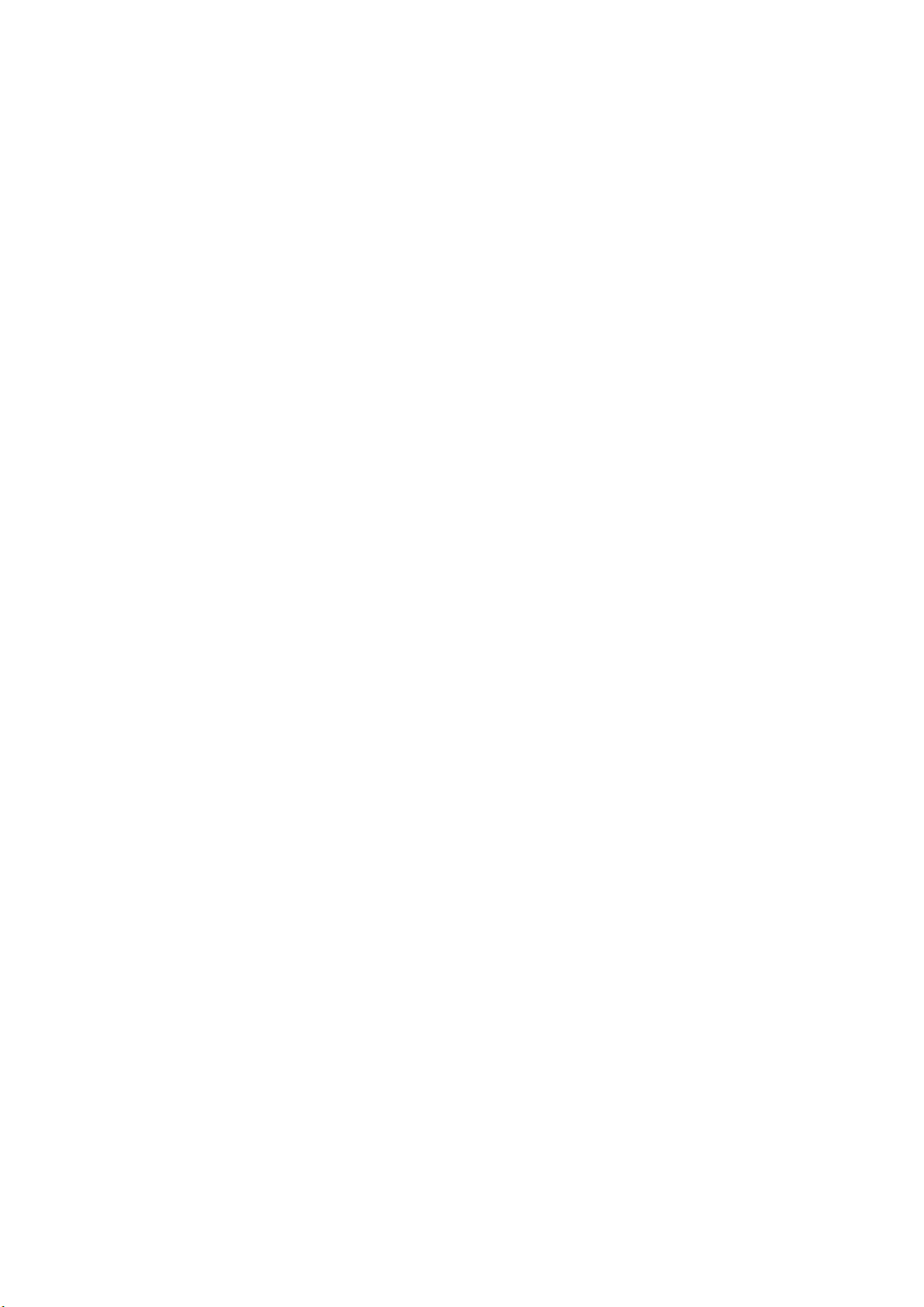
Ασφάλεια
Ασφάλεια κατά τη λειτουργία
Αυτή η ενότητα περιλαμβάνει τα εξής:
• Οδηγίες για τη λειτουργία στη σελίδα 14
• Εκπομπή όζοντος στη σελίδα 14
• Θέση εκτυπωτή στη σελίδα 14
• Αναλώσιμα εκτυπωτή στη σελίδα 15
Ο εκτυπωτής σας και τα αναλώσιμα έχουν σχεδιαστεί και δοκιμαστεί σύμφωνα με αυστηρές
προδιαγραφές ασφαλείας. Αυτές περιλαμβάνουν έλεγχο ασφαλούς λειτουργίας, έγκριση και
συμμόρφωση με τα καθιερωμένα περιβαλλοντικά πρότυπ
των ακόλουθων οδηγιών ασφαλείας διασφαλίζει την αδιάκοπη ασφαλή λειτουργία του εκτυπωτή
σας.
Οδηγίες για τη λειτουργία
• Μην αφαιρείτε τον επιλεγμένο δίσκο τροφοδοσίας χαρτιού κατά τη λειτουργία εκτύπωσης
του εκτυπωτή.
• Μην ανοίγετε τις θύρες κατά τη λειτουργία εκτύπωσης του εκτυπωτή.
• Μην μετακινείτε τον εκτυπωτή κατά τη λειτουργία εκτύπωσης.
• Κρατάτε τα χέρια, τα μαλλιά, τη γραβάτα σας και παρόμοια στοιχεία μακριά από τους
κυλίνδρους εξόδου και τροφοδοσίας.
. Η προσεκτική ανάγνωση και κατανόηση
α
Εκπομπή όζοντος
Μια μικρή ποσότητα όζοντος απελευθερώνεται κατά τη λειτουργία εκτύπωσης. Η ποσότητα αυτή
δεν είναι μεγάλη και δεν είναι επιβλαβής για κανέναν. Ωστόσο, εξασφαλίστε επαρκή εξαερισμό στο
χώρο στον οποίο βρίσκεται και λειτουργεί ο εκτυπωτής. Ο εξαερισμός είναι σημαντικός αν
εκτυπώνετε εργασίες μεγάλου όγκου ή αν ο εκτυπωτής χρησιμοποιείται για μεγάλες χρονικές
περιόδους σε συνεχή βάση.
Θέση εκτυπωτή
• Μην φράσσετε ή καλύπτετε τις υποδοχές ή τις οπές του εκτυπωτή. Αυτές οι οπές παρέχονται για
τον εξαερισμό και την αποτροπή υπερθέρμανσης του εκτυπωτή.
• Τοποθετείτε τον εκτυπωτή σε περιοχή χωρίς σκόνη, στην οποία υπάρχει αρκετός χώρος για τη
λειτουργία και τη συντήρησή του. Για λεπτομέρειες, ανατρέξτε στην ενότητα Επιλογή θέσης για
τον εκτυπωτή στη σελίδα 35.
• Μην απ
προδιαγραφές που αφορούν σε περιβαλλοντικές συνθήκες βέλτιστης απόδοσης, ανατρέξτε
στην ενότητα Σχετική υγρασία στη σελίδα 255.
• Τοποθετείτε τον εκτυπωτή σε επίπεδη, σταθερή επιφάνεια χωρίς κραδασμούς, με αντοχή
τουλάχιστον ανάλογη του βάρους του εκτυπωτή. Το βασικό βάρος του εκτυπωτή χωρίς τα υλικά
συσκευασίας είναι πε
• Μην τοποθετείτε τον εκτυπωτή κοντά σε πηγή θερμότητας.
οθηκεύετε ή λειτουργείτε τον εκτυπωτή σε ακραίες συνθήκες ζέστης ή υγρασίας. Για
ρίπου 30 κιλά (66 λίβρες).
14
Έγχρωμος Πολυλειτουργικός Εκτυπωτής Λέιζερ WorkCentre 6505
Εγχειρίδιο χρήστη
Page 15
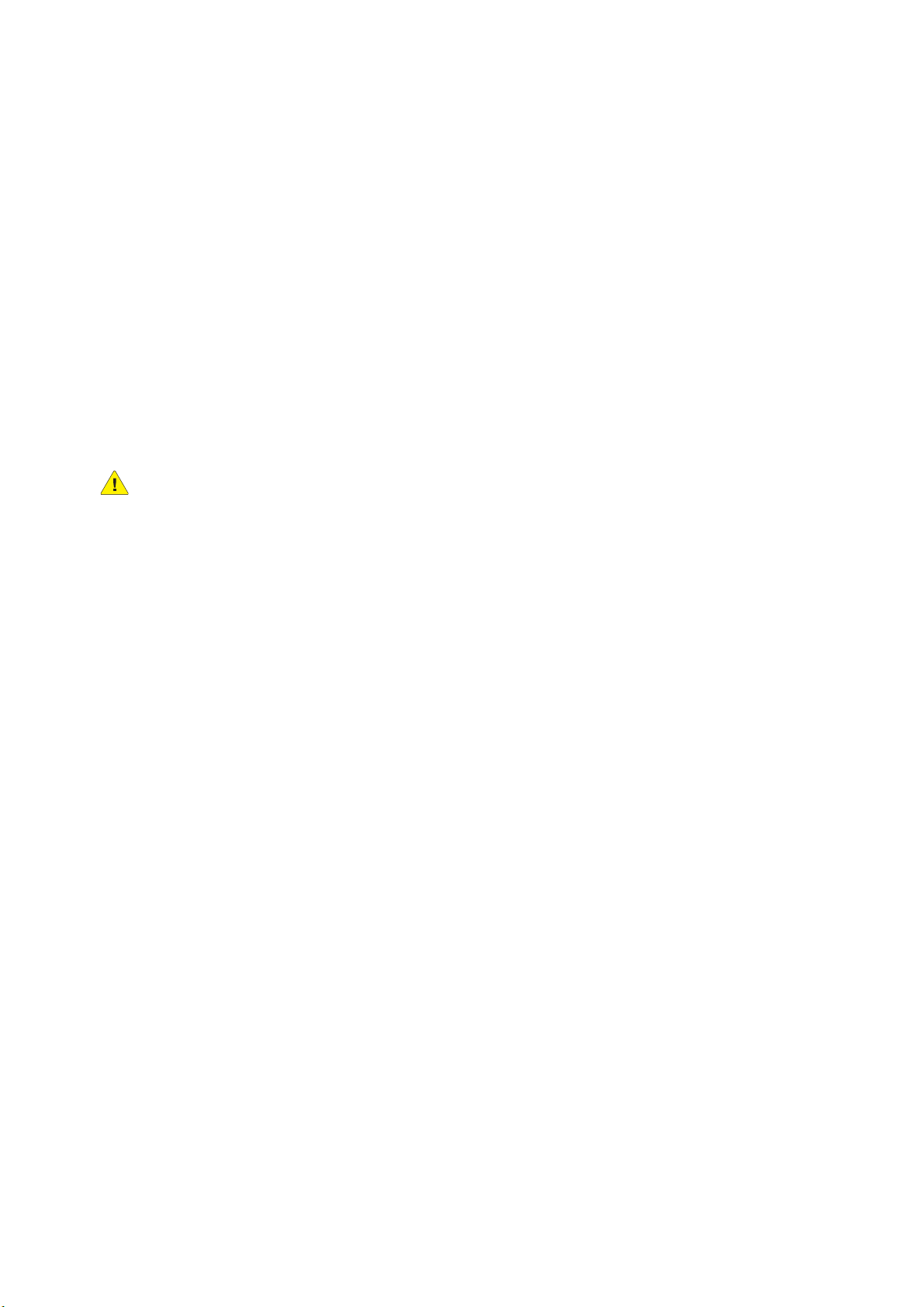
Ασφάλεια
• Μην τοποθετείτε τον εκτυπωτή σε σημείο που εκτίθεται άμεσα στο ηλιακό φως, προκειμένου να
προφυλαχτούν τα φωτοευαίσθητα εξαρτήματά του.
• Μην τοποθετείτε τον εκτυπωτή σε σημείο άμεσης ροής κρύου αέρα της μονάδας κλιματισμού.
• Μην τοποθετείτε τον εκτυπωτή σε τοποθεσίες που χαρακτηρίζονται από δονήσεις.
• Για βέλτιστη απόδοση, χρησιμοποιήστε τον εκτυπωτή σε υψόμετρο κάτω των 3.100 μ.
(10.170 ποδιών).
Αναλώσιμα εκτυπωτή
• Χρησιμοποιείτε αναλώσιμα που είναι σχεδιασμένα για τον εκτυπωτή σας. Η χρήση
ακατάλληλων αναλωσίμων μπορεί να προκαλέσει μείωση της απόδοσης του εξοπλισμού και να
δημιουργήσει επικίνδυνες συνθήκες.
• Πρέπει να τηρούνται όλες οι προειδοποιήσεις και οδηγίες που αναγράφονται σε ή παρέχονται με
τον εκτυπωτή, τον προαιρετικό εξοπλισμό και τα αναλώσιμα.
ΠΡΟΣΟΧΗ: Δεν συνιστάται η χρήση αναλωσίμων που δεν είναι της Xerox®. Η Εγγύηση της
®
Xerox
Ικανοποίησης) δεν καλύπτουν βλάβες, δυσλειτουργίες ή μείωση της απόδοσης που έχουν
προκληθεί από χρήση αναλωσίμων που δεν είναι της Xerox
μείωση της απόδοσης που έχουν προκληθεί από τη χρήση αναλωσίμων της Xerox
προβλέπονται για το συγκεκριμένο εκτυπωτή. Η Total Satisfaction Guarantee (Εγγύηση Ολικής
Ικανοποίησης) είναι διαθέσιμη στις Ηνωμένες Πολιτείες και τον Καναδά. Σε άλλες χώρες, η
κάλυψη ενδέχεται να διαφοροποιείται. Επικοινωνήστε με τον τοπικό σας αντιπρόσωπο για
λεπτομέρειες.
, οι Συμφωνίες Τεχνικής Υποστήριξης και η Total Satisfaction Guarantee (Εγγύηση Ολικής
®
. Επίσης, δεν καλύπτουν ζημιές ή
®
που δεν
Έγχρωμος Πολυλειτουργικός Εκτυπωτής Λέιζερ WorkCentre 6505
Εγχειρίδιο χρήστη
15
Page 16
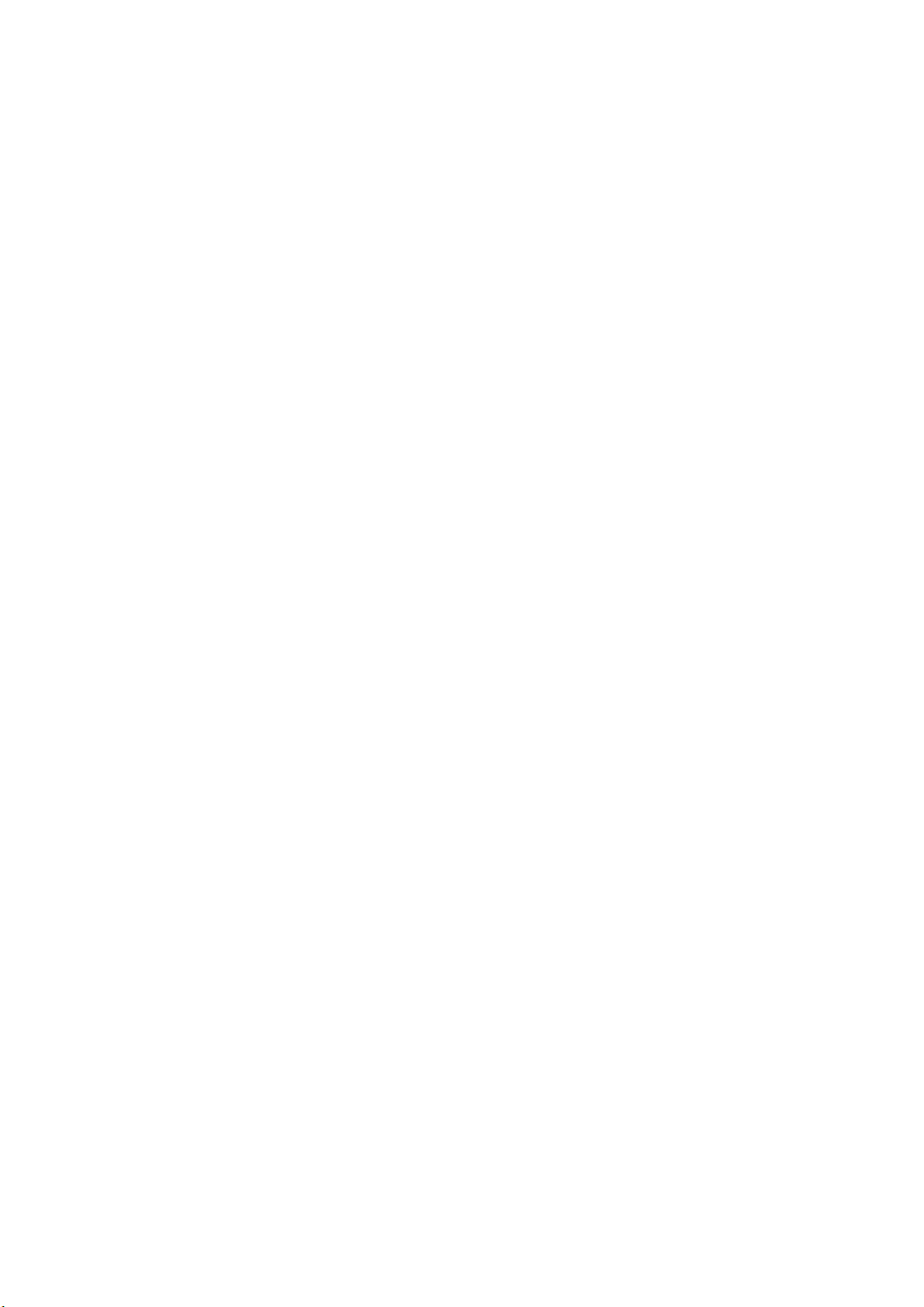
Ασφάλεια
Ασφάλεια κατά τη συντήρηση
• Μην επιχειρείτε διαδικασίες συντήρησης οι οποίες δεν καθορίζονται στα έντυπα που
συνοδεύουν τον εκτυπωτή σας.
• Μη χρησιμοποιείτε καθαριστικά ψεκασμού. Καθαρίζετε τον εκτυπωτή μόνο με στεγνό πανί που
δεν αφήνει χνούδι.
• Μην καίτε τα αναλώσιμα ή άλλα στοιχεία τακτικής συντήρησης. Για πληροφορίες σχετικά με τα
®
προγράμματα ανακύκλωσης των αναλωσίμων της Xerox
www.xerox.com/gwa.
Δείτε επίσης:
Καθαρισμός του εκτυπωτή στη σελίδα 206
Μετακίνηση του εκτυπωτή στη σελίδα 218
, επισκεφθείτε τη διεύθυνση
16
Έγχρωμος Πολυλειτουργικός Εκτυπωτής Λέιζερ WorkCentre 6505
Εγχειρίδιο χρήστη
Page 17
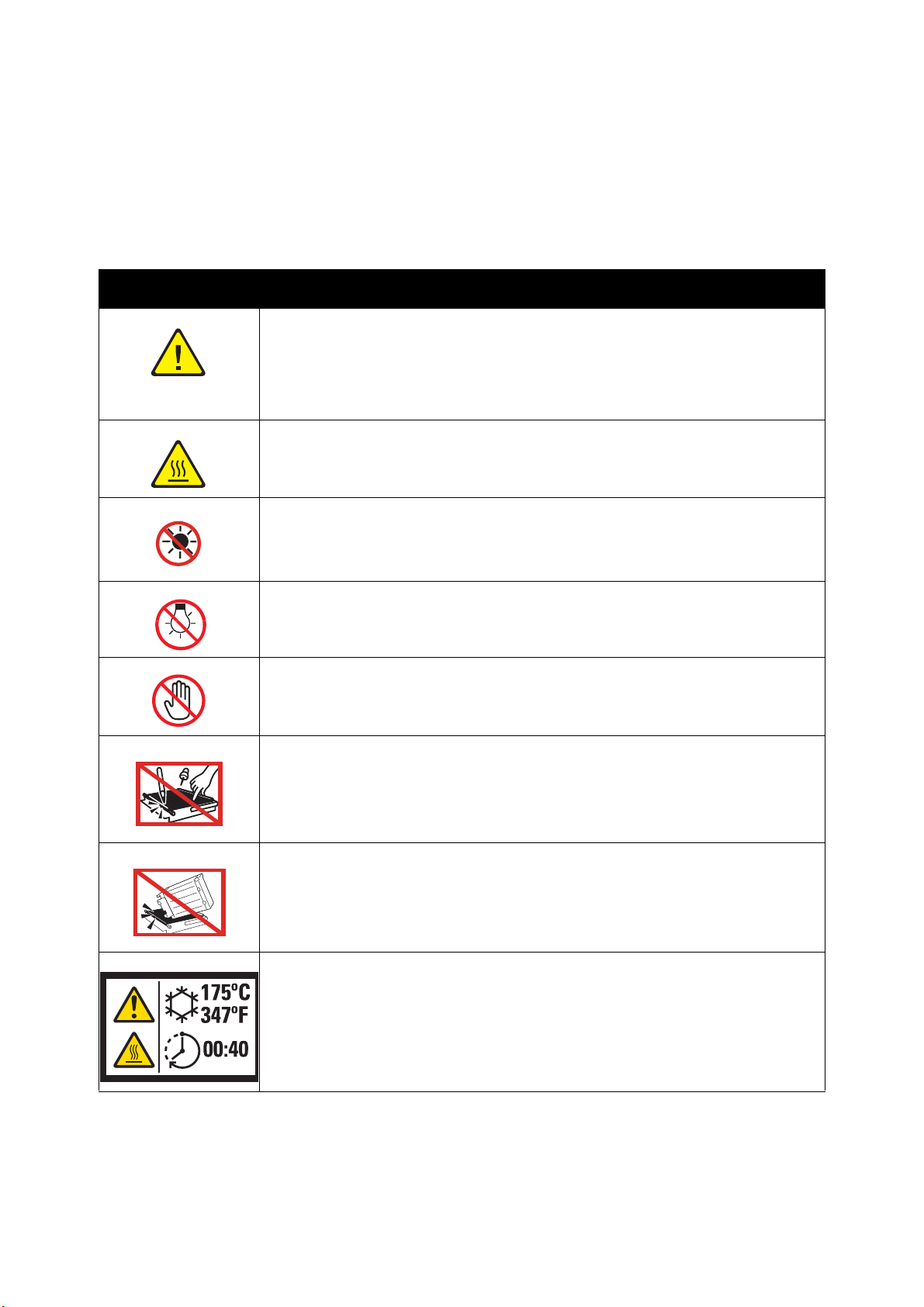
Σύμβολα εκτυπωτή
Τα παρακάτω σύμβολα ασφαλείας αναγράφονται στον εκτυπωτή.
Σύμβολο Περιγραφή
Προειδοποίηση ή Προσοχή:
Η μη συμμόρφωση προς τη συγκεκριμένη προειδοποίηση μπορεί να οδηγήσει σε
σοβαρό τραυματισμό ή ακόμα και θάνατο.
Η μη συμμόρφωση προς το συγκεκριμένο σήμα προσοχής μπορεί να οδηγήσει σε
υλική ζημιά ή σοβαρό τραυματισμό.
Καυτή επιφάνεια πάνω ή μέσα στον εκτυπωτή. Προσέξτε για να αποφύγετε
τραυματισμούς.
ό
Μην εκθέτετε το στοιχείο στο ηλιακ
φως.
Ασφάλεια
Μην εκθέτετε το στοιχείο στο φως.
Μην αγγίζετε τα εξαρτήματα που φέρουν αυτό το σύμβολο, καθώς υπάρχει
κίνδυνος τραυματισμού.
Μην αγγίζετε τον ιμάντα μεταφοράς με τα δάχτυλά σας ή αιχμηρά αντικείμενα.
Μπορεί να προκληθούν προβλήματα στην ποιότητα εκτύπωσης. Ο ιμάντας μπορεί
να τρυπηθεί εύκολα.
τ
Μην τοποθετείτε ή αφήνε
Μπορεί να προκληθούν προβλήματα στην ποιότητα εκτύπωσης ή μόνιμη ζημιά
στον ιμάντα.
Μπορεί να χρειαστούν 40 λεπτά για την επαναφορά της θερμοκρασίας του
φούρνου στα φυσιολογικά επίπεδα.
ε οποιοδήποτε αντικείμενο στον ιμάντα μεταφοράς.
Έγχρωμος Πολυλειτουργικός Εκτυπωτής Λέιζερ WorkCentre 6505
Εγχειρίδιο χρήστη
17
Page 18
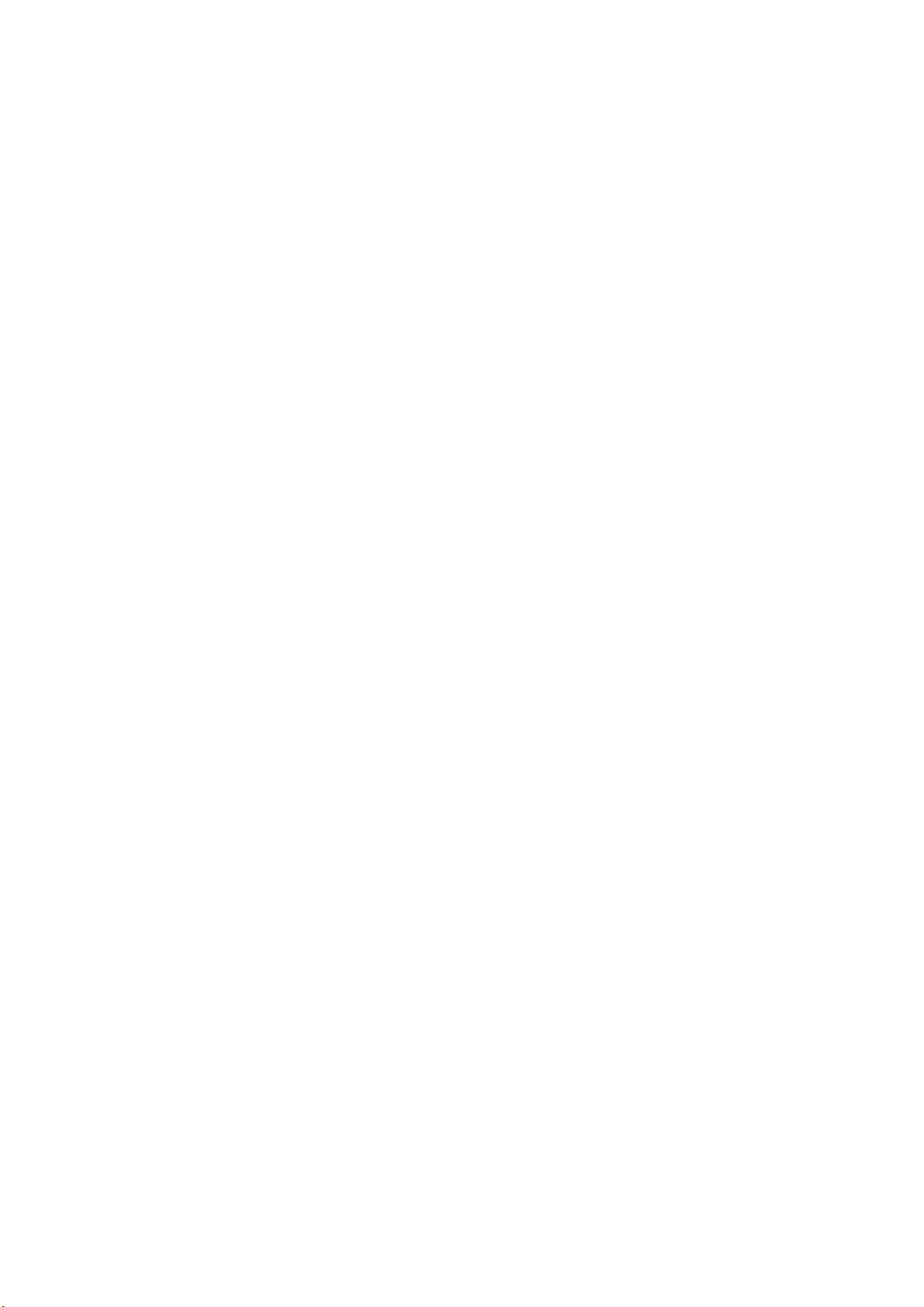
Ασφάλεια
18
Έγχρωμος Πολυλειτουργικός Εκτυπωτής Λέιζερ WorkCentre 6505
Εγχειρίδιο χρήστη
Page 19
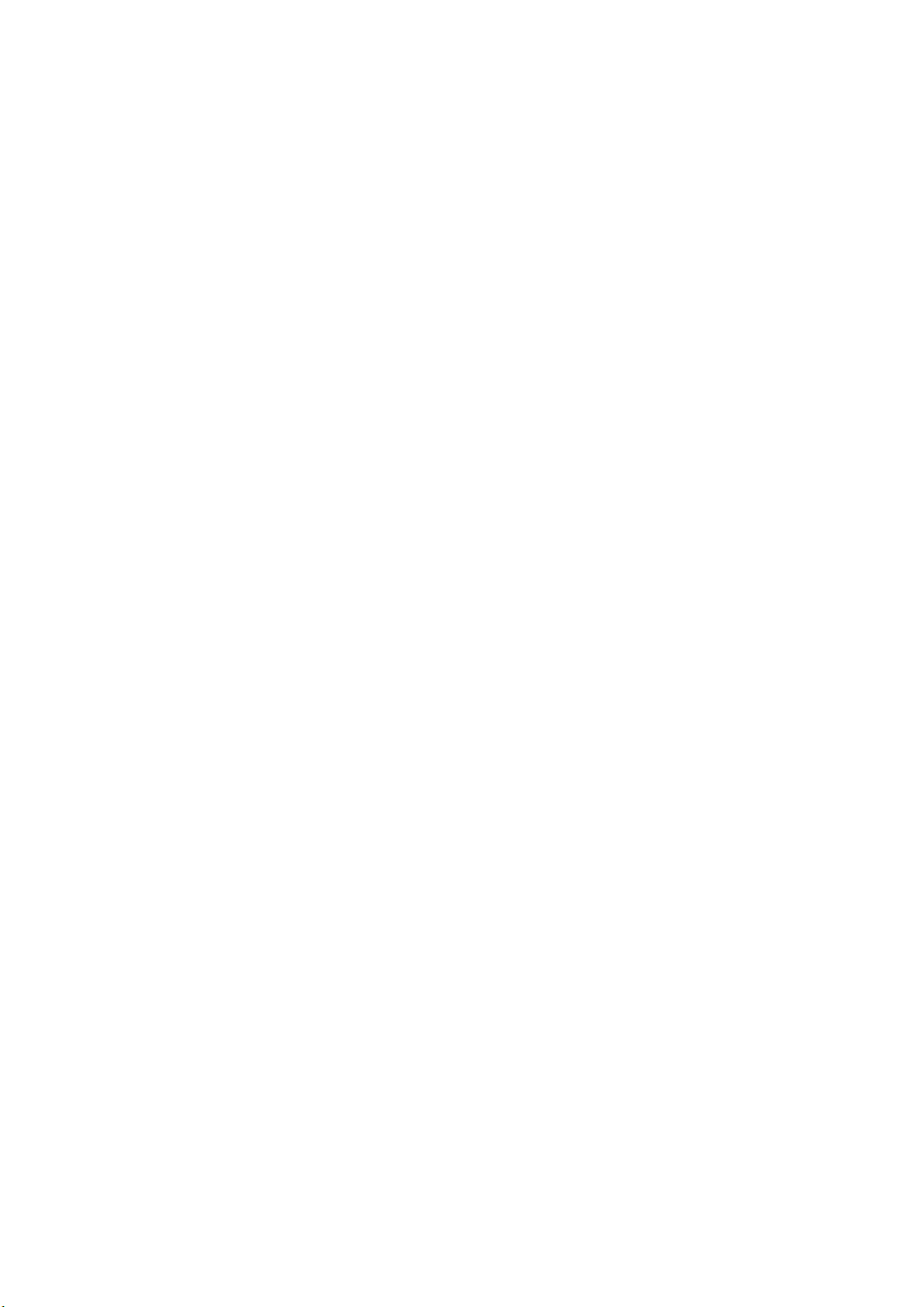
Χαρακτηριστικά
Αυτό το κεφάλαιο περιλαμβάνει τα εξής:
• Εξαρτήματα του εκτυπωτή στη σελίδα 20
• Διαμορφώσεις και Επιλογές στη σελίδα 24
• Λειτουργία εξοικονόμησης ενέργειας στη σελίδα 26
• Σελίδες πληροφοριών στη σελίδα 28
• CentreWare Internet Services στη σελίδα 30
• Περισσότερες πληροφορίες στη σελίδα 31
2
Έγχρωμος Πολυλειτουργικός Εκτυπωτής Λέιζερ WorkCentre 6505
Εγχειρίδιο χρήστη
19
Page 20
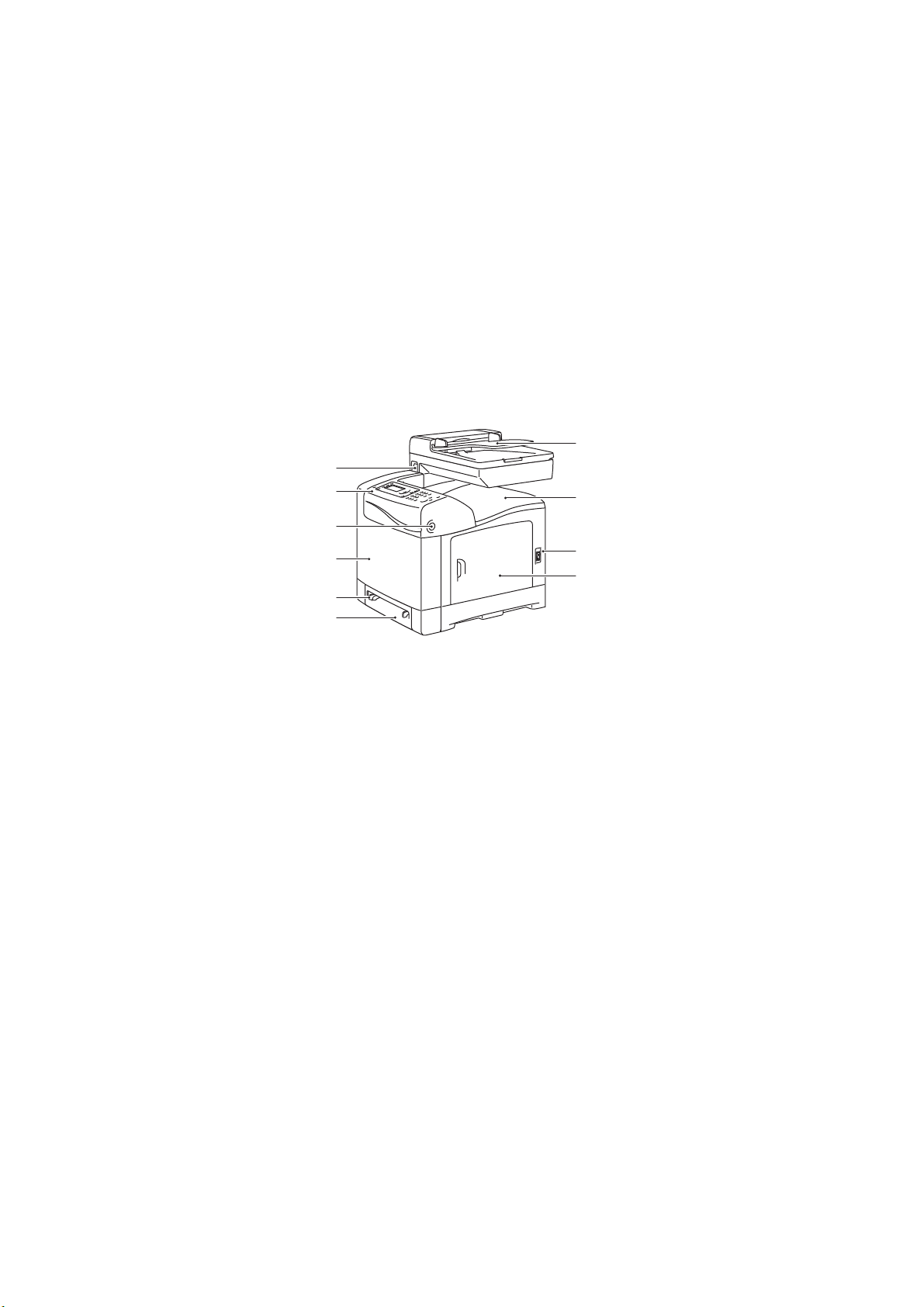
Χαρακτηριστικά
wc6505_003
5
6
4
3
2
1
7
8
9
10
Εξαρτήματα του εκτυπωτή
Αυτή η ενότητα περιλαμβάνει τα εξής:
• Μπροστινή όψη στη σελίδα 20
• Πίσω όψη στη σελίδα 21
• Εσωτερική πρόσοψη στη σελίδα 21
• Πίνακας ελέγχου στη σελίδα 22
Μπροστινή όψη
1. Δίσκος 1 (δίσκος 250 φύλλων χαρτιού)
2. Υποδοχή μη αυτόματης τροφοδοσίας
3. Μπροστινό κάλυμμα
4. Πλήκτρο απελευθέρωσης μπροστινού
καλύμματος
5. Πίνακας ελέγχου
6. Θύρα μνήμης USB
7. Δίσκος αυτόματου τροφοδότη
εγγράφων (ADF)
8. Δίσκος εξόδου
9. Διακόπτης λειτουργίας
10. Πλευρική θύρα
20
Έγχρωμος Πολυλειτουργικός Εκτυπωτής Λέιζερ WorkCentre 6505
Εγχειρίδιο χρήστη
Page 21
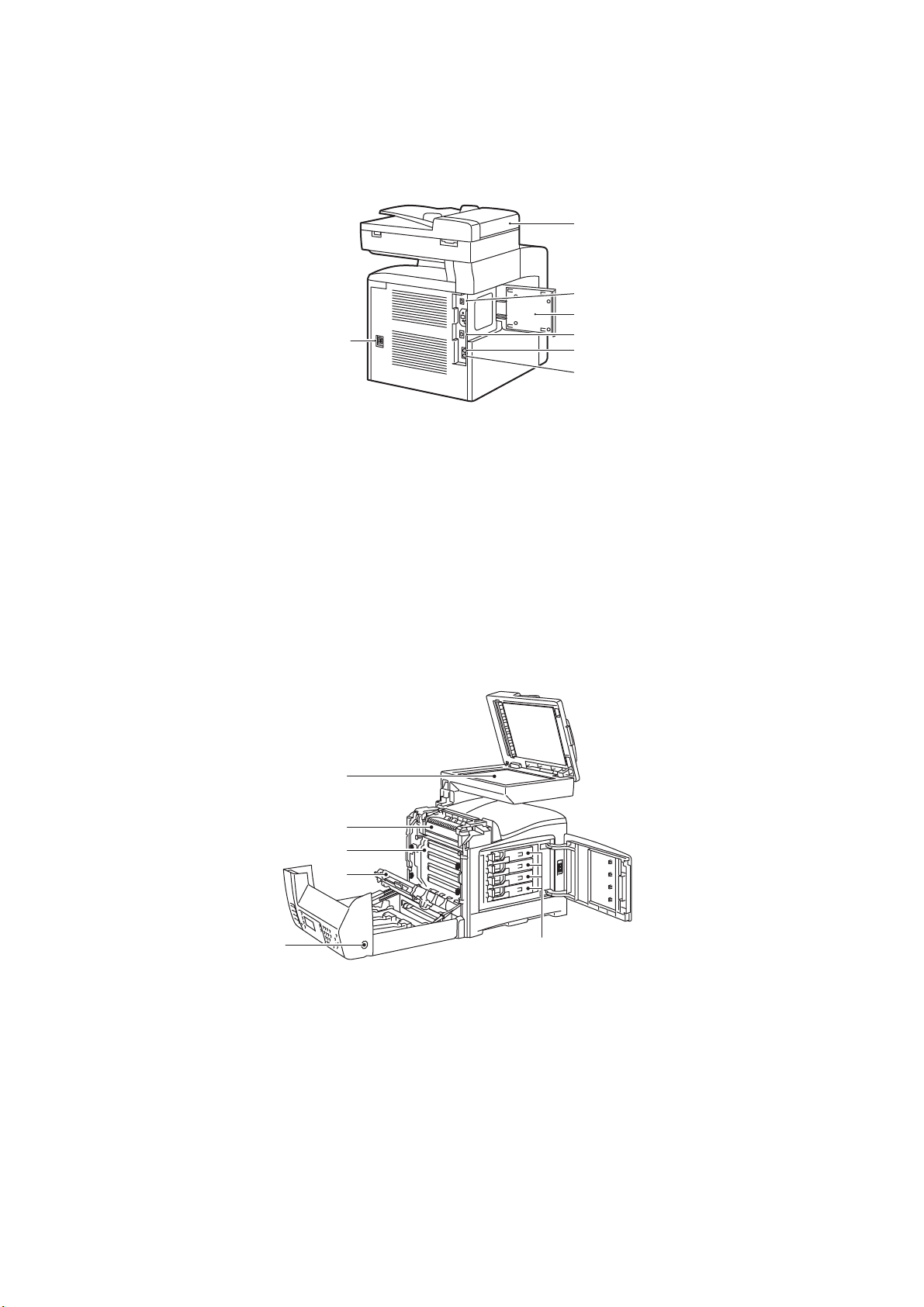
Πίσω όψη
wc6505_004
2
1
4
5
6
7
3
wc6505_005
1
2
3
4
5
6
Χαρακτηριστικά
1. Καλώδιο τροφοδοσίας
2. Κάλυμμα αυτόματου τροφοδότη
εγγράφων (ADF)
3. Θύρα USB
4. Θύρα υποδοχής μνήμης
Εσωτερική πρόσοψη
5. Υποδοχή σύνδεσης στο δίκτυο
6. Γραμμή εξόδου (προς τηλέφωνο)
7. Γραμμή εισόδου (από την πρίζα
του τοίχου)
1. Πλήκτρο ανοίγματος του
μπροστινού καλύμματος
2. Μονάδα μεταφοράς
3. Κασέτα εκτύπωσης
Έγχρωμος Πολυλειτουργικός Εκτυπωτής Λέιζερ WorkCentre 6505
4. Φούρνος
5. Επιφάνεια σάρωσης του αυτόματου
τροφοδότη εγγράφων (ADF)
6. Κασέτες γραφίτη
21
Εγχειρίδιο χρήστη
Page 22

Χαρακτηριστικά
wc6505_006
1
10
11
12
13
2
3 56 8 9
4 7
17 14151619 1820
Πίνακας ελέγχου
1. Πληκτρολόγιο Απλής αφής:
Χρησιμοποιήστε το για την ταχεία κλήση
ενός τηλεφωνικού αριθμού.
2. Πλήκτρα Αντιγραφή, Σάρωση, Εκτύπωση
και Φαξ: Πατήστε τα για να
χρησιμοποιήσετε τα μενού Αντιγραφής,
Σάρωσης, Εκτύπωσης και Φαξ στην οθόνη.
3. Οθόνη: Εμφανίζονται τα μηνύματα
κατάστασης, τα μενού και τα επίπεδα
στάθμης του γραφίτη.
4. Βελάκια: Πραγματοποιείται κύλιση προς τα
στα
επάνω, κάτω, μπροστά και πίσω
5. Πλήκτρο Κατάσταση εργασίας: Πατήστε το
για να ελέγξετε την κατάσταση των ενεργών
εργασιών.
6. Πλήκτρο Σύστημα: Εμφανίζεται η οθόνη για
τα μενού του συστήματος.
7. Αλφαριθμητικό πληκτρολόγιο:
Χρησιμοποιήστε το για να καταχωρίσετε
αριθμούς και γράμματα για ονόματα και
τηλεφωνικούς αριθμούς.
8. Πλήκτρο Επανάκληση/Παύση: Πατήστε το
ν επανάκ
για τη
αριθμού φαξ που χρησιμοποιήθηκε ή
για την εισαγωγή παύσεων στους
αριθμούς φαξ.
9. Πλήκτρο Ταχεία κλήση: Πατήστε το για να
αποκτήσετε πρόσβαση στους καταλόγους
αριθμών φαξ ομάδων ή ατόμων.
ληση του τελευταίου
μενού.
10. Πλήκτρο Αφύπνιση/Εξοικονόμηση
ενέργειας: Η λυχνία αυτή ανάβει στη
λειτουργία εξοικονόμησης ενέργειας.
Πατήστε το πλήκτρο για να εξέλθετε από τη
λειτουργία εξοικονόμησης ενέργειας.
11. Πλή
12. Πλήκτρο Τερματισμός: Ακυρώνεται η
13.
14. Ενδεικτική λυχνία Κατάσταση: Η πράσινη ή
κτρο Καθαρισμός όλων: Διαγράφονται
όλα τα κείμενα, οι αριθμοί ή οι οδηγίες.
τρέχουσα εργασία εκτύπωσης.
Πλήκτρο
μιας εργασίας αντιγραφής, σάρωσης ή φαξ.
κόκκινη λυχνία υποδεικνύει την κατάσταση
του εκτυπωτή.
• Ανάβει σε πράσινο χρώμα όταν
• Αναβοσβήνει σε πράσινο χρώμα όταν ο
• Ανάβει σε κόκκινο χρώμα για να
• Αναβοσβήνει σε κόκκινο χρώμα όταν
• Σβήνει όταν ο εκτυπωτής βρίσκεται
Έναρξη
οεκτυπωτής είναι έτοιμος να
λάβει δεδομένα.
εκτυπωτής είναι απασχολημένος γιατί
λαμβάνει δεδομένα.
υποδείξει μια κατάσταση σφ
ήμια προειδοποίηση που απαιτεί την
προσοχή σας.
παρουσιαστεί ένα σφάλμα που απαιτεί
τεχνική υποστήριξη.
λειτουργία εξοικονόμησης ενέργειας.
: Πατήστε το για την έναρξη
τος
άλμα
στη
22
Έγχρωμος Πολυλειτουργικός Εκτυπωτής Λέιζερ WorkCentre 6505
Εγχειρίδιο χρήστη
Page 23
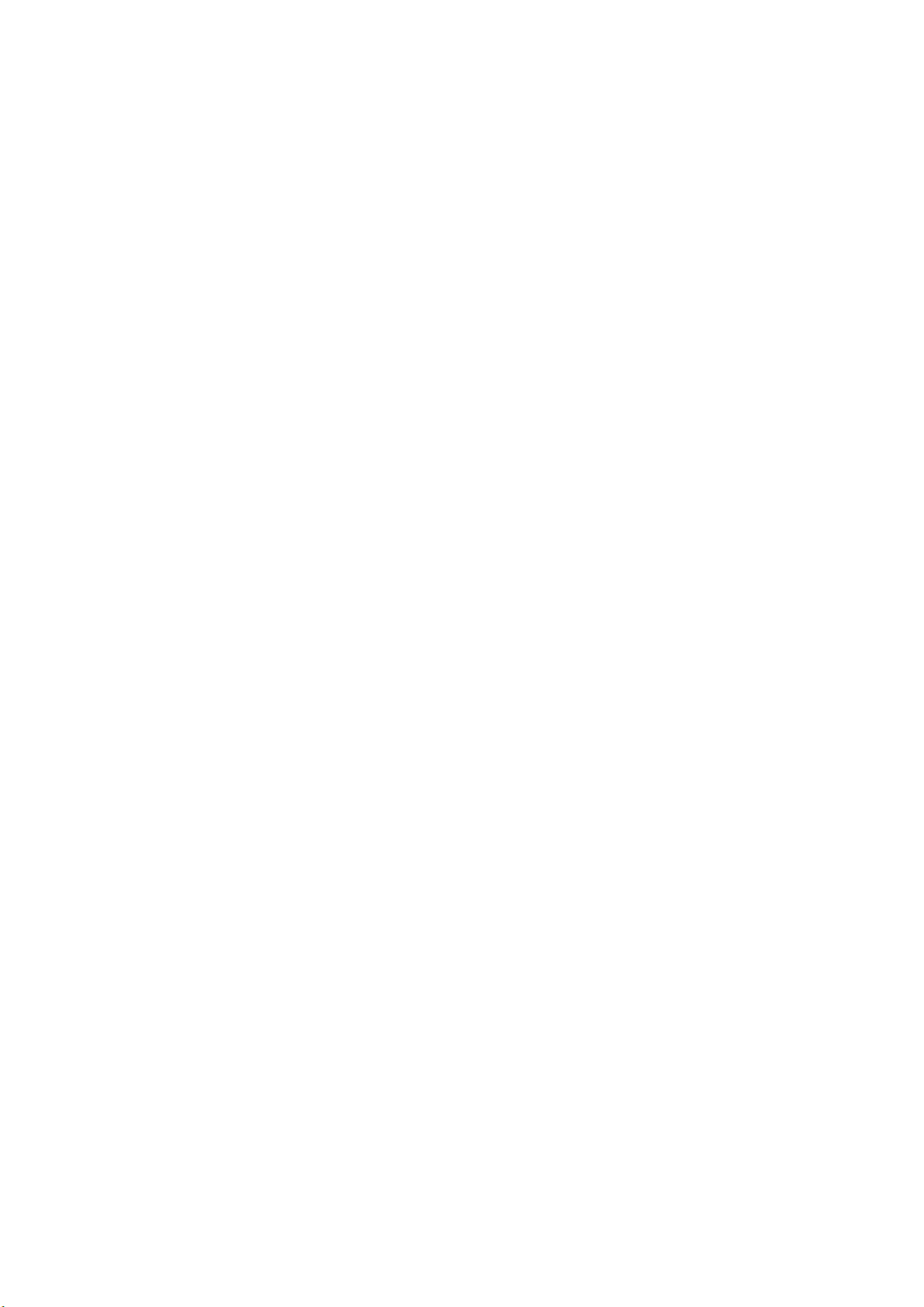
Χαρακτηριστικά
15. Πλήκτρο Ακύρωση/Καθαρισμός:
Ακυρώνεται η τρέχουσα εργασία εκτύπωσης
ή αντιγραφής. Στα μενού, διαγράφεται ένας
μόνο χαρακτήρας κάθε φορά που πατάτε το
πλήκτρο.
16. Πλήκτρο Βιβλίο διευθύνσεων: Πατήστε το
για να αποκτήσετε πρόσβαση στα βιβλία
διευθύνσεων φαξ και e-mail.
17. Πλήκτρο OK: Πατήστε το για να αποδεχθείτε
την επιλεγμένη ρύθμιση.
18. Πλήκτρο Πίσω/Επιστροφή: Πατήστε το για
να μεταβείτε ένα επίπεδο προς τα επάνω
στο μενού.
19. Πλήκτρο Λειτουργία χρώματος: Πατήστε το
για εναλλαγή μεταξύ έγχρωμης και
ασπρόμαυρης λειτουργίας για εργασίες
αντιγραφής, φαξ και σάρωσης.
20. Ενδεικτικές λυχνίες Ασπρόμαυρο/Χρώμα: Η
επάνω λυχνία υποδεικνύει την ασπρόμαυρη
λειτουργία. Η κάτω λυχνία υποδεικνύει τη
λειτουργία χρώματος.
Έγχρωμος Πολυλειτουργικός Εκτυπωτής Λέιζερ WorkCentre 6505
Εγχειρίδιο χρήστη
23
Page 24
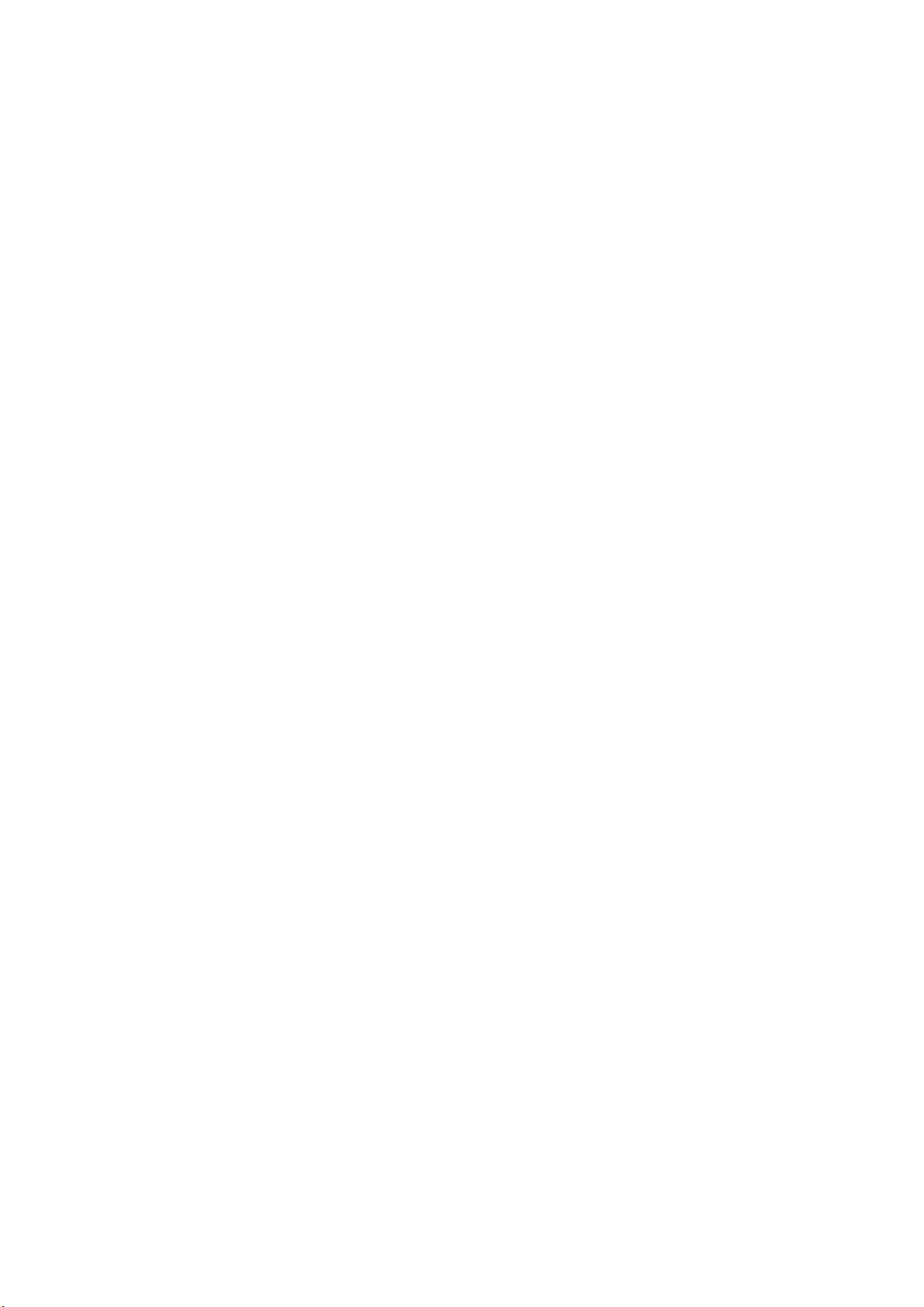
Χαρακτηριστικά
Διαμορφώσεις και Επιλογές
Αυτή η ενότητα περιλαμβάνει τα εξής:
• Διαμορφώσεις στη σελίδα 24
• Βασικά χαρακτηριστικά στη σελίδα 24
• Επιπρόσθετες δυνατότητες στη σελίδα 25
• Προαιρετικά χαρακτηριστικά στη σελίδα 25
Διαμορφώσεις
Ο εκτυπωτής WorkCentre 6505 διατίθεται σε δύο διαμορφώσεις:
• WorkCentre 6505N: Περιλαμβάνει όλα τα βασικά χαρακτηριστικά.
• WorkCentre 6505DN: Περιλαμβάνει όλα τα βασικά χαρακτηριστικά συν τη μονάδα duplex.
Σημείωση: Όταν αυτά τα στοιχεία δεν περιλαμβάνονται στο βασικό εξοπλισμό του εκτυπωτή
σας, μπορείτε να παραγγείλετε επιπρόσθετες μνήμες και δίσκους. Για αυτόματη εκτύπωση
διπλής όψης, μπορείτε να παραγγείλετε τη μονάδα duplex.
Βασικά χαρακτηριστικά
Όλες οι διαμορφώσεις του εκτυπωτή WorkCentre 6505 περιλαμβάνουν τα παρακάτω
χαρακτηριστικά:
• Δίσκος 1 με χωρητικότητα 250 φύλλων
• Υποδοχή μη αυτόματης τροφοδοσίας μονού φύλλου
• Μνήμη 256 MB (RAM)
Σημείωση: Όλες οι διαμορφώσεις του εκτυπωτή διαθέτουν μία υποδοχή μνήμης που
υποστηρίζει DIMM DDR2 των 512 MB ή των 1024 MB. Η μέγιστη μνήμη RAM είναι 1280 MB
(βασική 256 MB συν προαιρετική 1024 MB).
• Σύνδεση δικτύου με διασύνδεση Ethernet 10Base-T/100/1000Base-TX
• Σύνδεση USB 2.0
• Λειτουργία εξοικονόμησης ενέργειας
• Βοηθητικό
• Σελίδες πληροφοριών εκτυπωτή, συμπεριλαμβανομένων χάρτη μενού, σελίδας διαμόρφωσης
και σελίδας επίδειξης
• Μετρητές χρέωσης
• Μενού διαχείρισης με κλείδωμα του πίνακα ελέγχου
πρόγραμμα εποπτείας εκτυπωτή PrintingScout (μόνο για Windows)
24
Έγχρωμος Πολυλειτουργικός Εκτυπωτής Λέιζερ WorkCentre 6505
Εγχειρίδιο χρήστη
Page 25
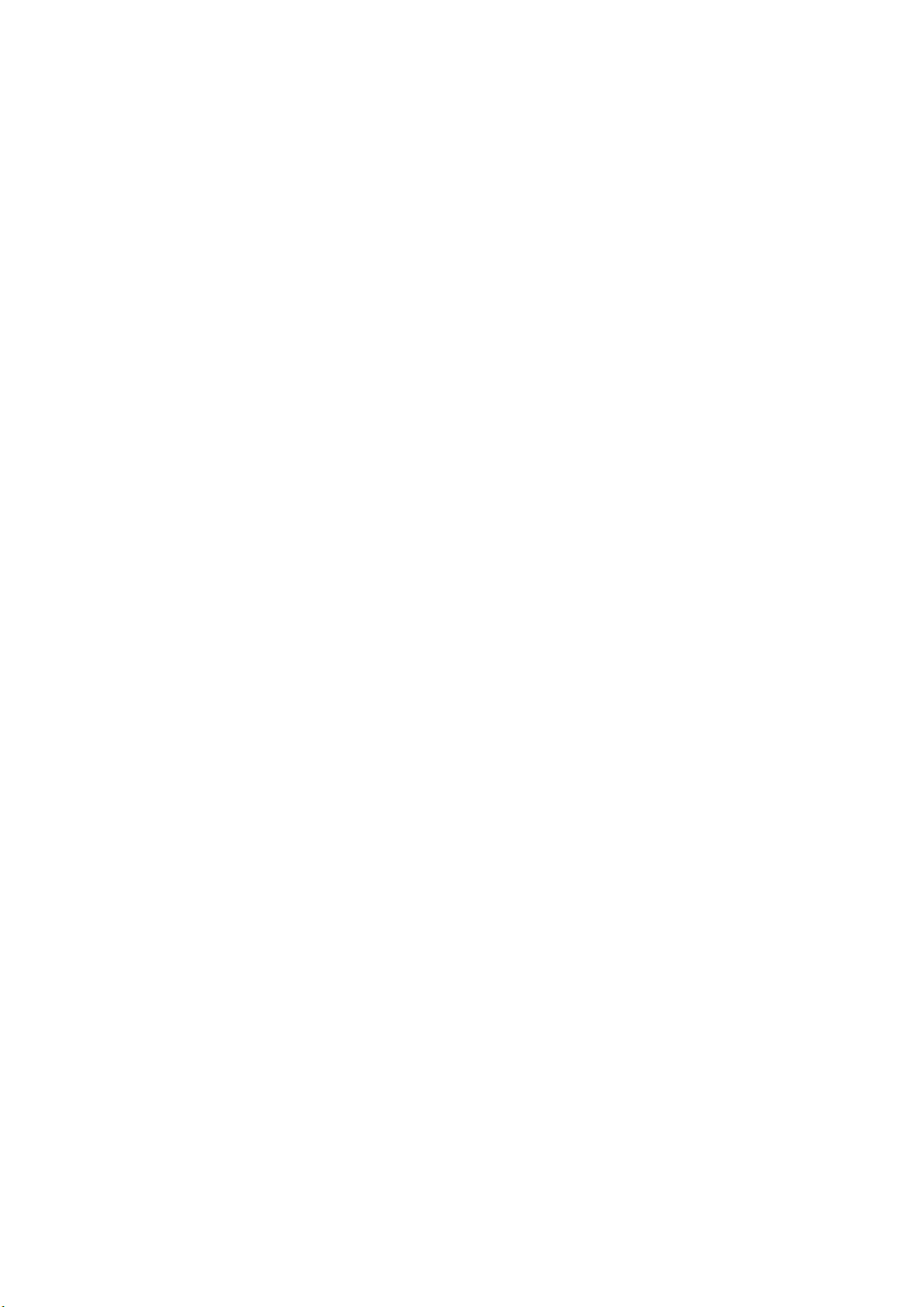
Χαρακτηριστικά
Επιπρόσθετες δυνατότητες
Αυτά τα χαρακτηριστικά έχουν ενσωματωθεί στον εκτυπωτή, αλλά απαιτούν επιπλέον μνήμη για να
λειτουργήσουν. Μπορείτε να αγοράσετε επιπλέον μνήμη. Για λεπτομέρειες, ανατρέξτε στην ενότητα
Προαιρετικά χαρακτηριστικά στη σελίδα 25.
• Walk-Up Printing (Εκτύπωση Walk-Up): Εκτυπώνει μια αποθηκευμένη εργασία εκτύπωσης
απευθείας από τον πίνακα ελέγχου του εκτυπωτή.
•RAM Disk (Δίσκος RAM): Εκχωρεί μνήμη στο σύστημα αρχείων του δίσκου RAM για τις
υργίες ταξινόμησης, ασφαλούς εκτύπωσης, δοκιμαστικής εκτύπωσης, επικάλυψης μορφής
λειτο
και λήψης γραμματοσειρών.
• Collation (Ταξινόμηση): Επιτρέπει την αποθήκευση των εργασιών στη μνήμη, έτσι ώστε να είναι
δυνατή η εκτύπωση πολλαπλών αντιγράφων σε ακολουθιακή σειρά σελίδων: 123, 123, 123,
123, αντί για 1111, 2222, 3333.
• Secure Print (Ασφαλής εκτύπωση): Αποθηκεύει δεδομένα στη μνήμη και απαιτεί την εισαγωγή
ενός κωδικού πρόσβασης στον πίνακα ελέγχου για τη
Proof Print (Δοκιμαστική εκτύπωση): Αποθηκεύει πολλαπλά αντίγραφα ενός εγγράφου
•
στη μνήμη και, στη συνέχεια, επιτρέπει την εκτύπωση μόνο του πρώτου συνόλου για να
ελεγχθούν τα αποτελέσματα εκτύπωσης. Εφόσον το πρώτο αντίγραφο είναι ικανοποιητικό,
εκτυπώστε τα υπόλοιπα σύνολα από τον πίνακα ελέγχου.
• Form Overlay (Επικάλυψη μορφής): Επιτρέπει την εγγραφή μορφών PCL5.
ont Download (Λήψη γραμματοσειρών): Επιτρέπει τη λήψη γραμματοσειρών στο δίσκο RAM.
• F
ν εκτύπωση του εγγράφου.
Προαιρετικά χαρακτηριστικά
• Μονάδα duplex για αυτόματη εκτύπωση διπλής όψης (προαιρετική για τον WorkCentre 6505N).
• Τροφοδότης 250 φύλλων (Δίσκος 2)
• Προσαρμογέας ασύρματου δικτύου
• Κιτ παραγωγικότητας (512 MB)
Δείτε επίσης:
Προδιαγραφές εκτυπωτή στη σελίδα 253
Ενεργοποίηση προαιρετικών χαρακτηριστικών στη σελίδα 56
Έγχρωμος Πολυλειτουργικός Εκτυπωτής Λέιζερ WorkCentre 6505
Εγχειρίδιο χρήστη
25
Page 26
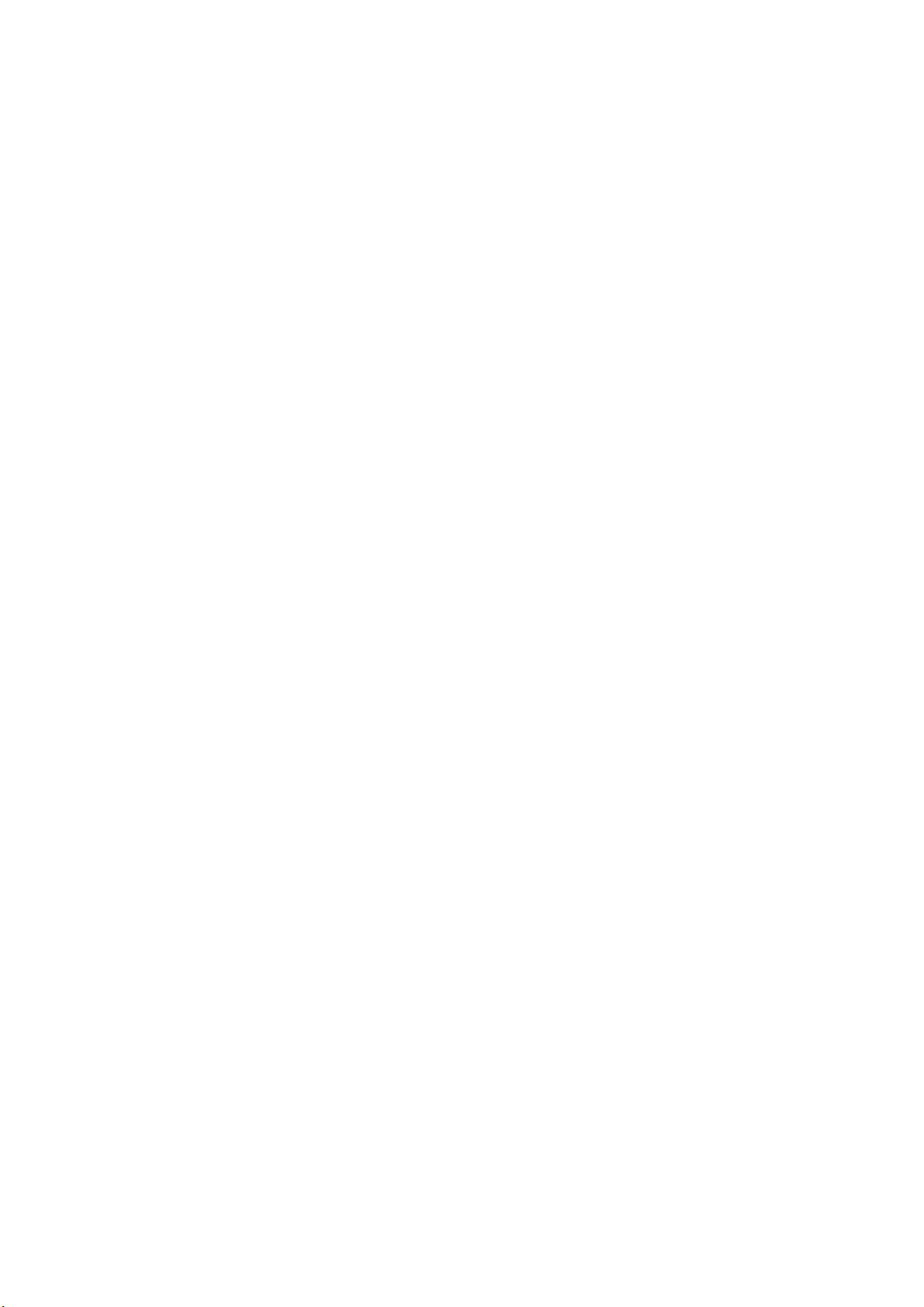
Χαρακτηριστικά
Λειτουργία εξοικονόμησης ενέργειας
Αυτή η ενότητα περιλαμβάνει τα εξής:
• Ρύθμιση του χρόνου για μετάβαση στη λειτουργία εξοικονόμησης ενέργειας στη σελίδα 26
• Έξοδος από τη λειτουργία εξοικονόμησης ενέργειας στη σελίδα 26
• Έναρξη της λειτουργίας εξοικονόμησης ενέργειας στη σελίδα 27
Ο εκτυπωτής διαθέτει λειτουργίες εξοικονόμησης ενέργειας για τη μείωση της κατανάλωσης
ενέργειας όταν παραμένει αδρανής για κάποιο καθορισμένο χρονικό διάστημα. Όταν δεν λαμβάνονται
δεδομένα εκτύπωσης εν
εκτυπωτής εισέρχεται σε λειτουργία εξοικονόμησης ενέργειας.
Ρύθμιση του χρόνου για μετάβαση στη λειτουργία εξοικονόμησης ενέργειας
1. Στον πίνακα ελέγχου, πατήστε το πλήκτρο Σύστημα.
2. Πατήστε το Βελάκι προς τα επάνω ή το Βελάκι προς τα κάτω για να επιλέξετε Admin Menu
(Μενού διαχείρισης) και, στη συνέχεια, πατήστε το πλήκτρο ΟΚ.
3. Πατήστε το Βελάκι προς τα επάνω ή το Βελάκι προς τα κάτω για να επιλέξετε System Setup
(Ρύθμιση συστήματος) και, στη συνέχεια, πατήστε το πλήκτρο ΟΚ.
4. Πατήστε το πλήκτρο OK στο Power
εξοικονόμησης ενέργειας).
5. Πατήστε το Βελάκι προς τα επάνω ή το Βελάκι προς τα κάτω για να επιλέξετε ένα από
τα παρακάτω:
• Mode 1 (Printer) (Λειτουργία 1 (Εκτυπωτής)): Μειώνει την κατανάλωση ενέργειας σε 17 W
ή λιγότερο όταν ο εκτυπωτής παραμέ
5–60 λεπτά. Η προεπιλεγμένη ρύθμιση είναι 3.
• Mode 2 (System) (Λειτουργία 2 (Σύστημα)): Απενεργοποιεί τον πίνακα ελέγχου και όλους
τους αισθητήρες αφού ο εκτυπωτής περάσει σε Λειτουργία 1. Μειώνει την κατανάλωση
ενέργειας σε 12 W ή λιγότερο. Το χρονικό εύρος είναι 5–120 λεπτά. Ηπροεπιλεγμένη
ρύθμιση είναι 1.
6. Πατήστε το πλήκτρο OK.
7. Πατήστε το Βελάκι προς τα επάνω ή το Βελάκι προς τα κάτω για να επιλέξετε τον
χρόνο και, στη συνέχεια, πατήστε το πλήκτρο ΟΚ.
8. Πατήστε το πλήκτρο Επιστροφή για να επιστρέψετε στην οθόνη ετοιμότητας.
τός του χρόνου για μετάβαση στη λειτουργία εξοικονόμησης ενέργειας, ο
Saver Time (Χρόνος για μετάβαση στη λειτουργία
νει αδρα
νής. Το
χρονικό εύ
ρος είναι
επιθυμητό
Έξοδος από τη λειτουργία εξοικονόμησης ενέργειας
Ο εκτυπωτής ακυρώνει αυτόματα τη λειτουργία εξοικονόμησης ενέργειας όταν λαμβάνει δεδομένα
από ένα συνδεδεμένο υπολογιστή. Ωστόσο, μπορείτε να ακυρώσετε τη λειτουργία εξοικονόμησης
ενέργειας πατώντας το πλήκτρο Εξοικονόμηση ενέργειας στον πίνακα ελέγχου. Για λεπτομέρειες,
ανατρέξτε στην ενότητα Πίνακας ελέγχου στη σελίδα 22.
26
Έγχρωμος Πολυλειτουργικός Εκτυπωτής Λέιζερ WorkCentre 6505
Εγχειρίδιο χρήστη
Page 27
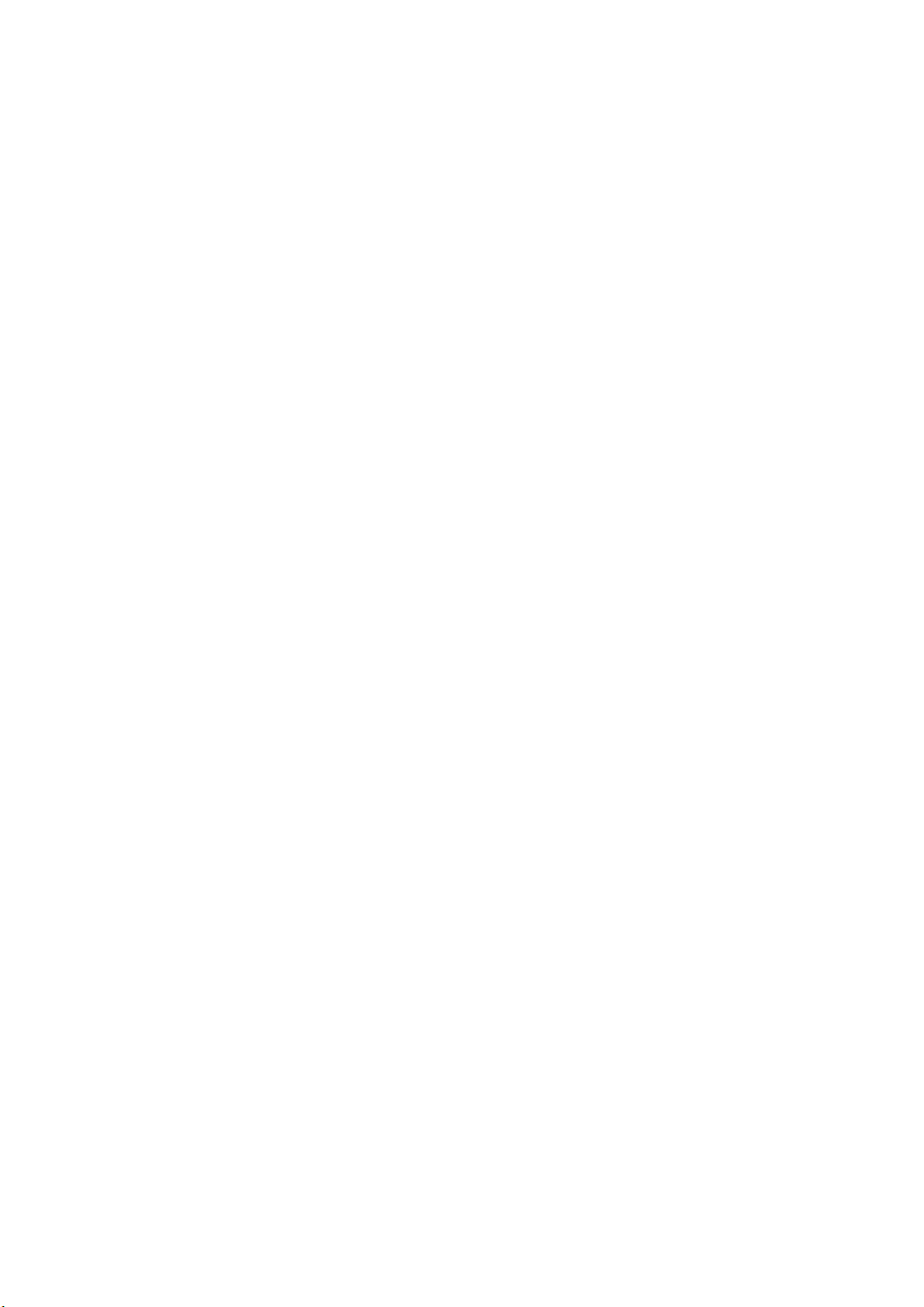
Χαρακτηριστικά
Έναρξη της λειτουργίας εξοικονόμησης ενέργειας
Μπορείτε να θέσετε τον εκτυπωτή στη λειτουργία εξοικονόμησης ενέργειας χωρίς να περιμένετε την
αυτόματη ενεργοποίησή της βάσει των προεπιλεγμένων ρυθμίσεων. Για είσοδο στη λειτουργία
αδράνειας, πατήστε το πλήκτρο Εξοικονόμηση ενέργειας στον πίνακα ελέγχου του εκτυπωτή. Ο
εκτυπωτής πρέπει να είναι αδρανής και να έχει παραμείνει αδρανής για τουλάχιστον ένα λεπτό
προτού πατήσετε το πλήκτρο Εξο
λειτουργία εξοικονόμησης ενέργειας όταν υπάρχει κάποια από τις παρακάτω συνθήκες:
• Ο εκτυπωτής λαμβάνει δεδομένα.
• Ο εκτυπωτής εκτελεί βαθμονόμηση μετά την έξοδό του από τη λειτουργία εξοικονόμησης
ενέργειας ή μετά από αποκατάσταση εμπλοκής.
• Πατήσατε άλλο πλήκτρο εντός του τελευταίου λεπτού.
ικονόμηση ενέργειας. Ο εκτυπωτής δεν μπορεί να εισέλθει στη
Έγχρωμος Πολυλειτουργικός Εκτυπωτής Λέιζερ WorkCentre 6505
Εγχειρίδιο χρήστη
27
Page 28
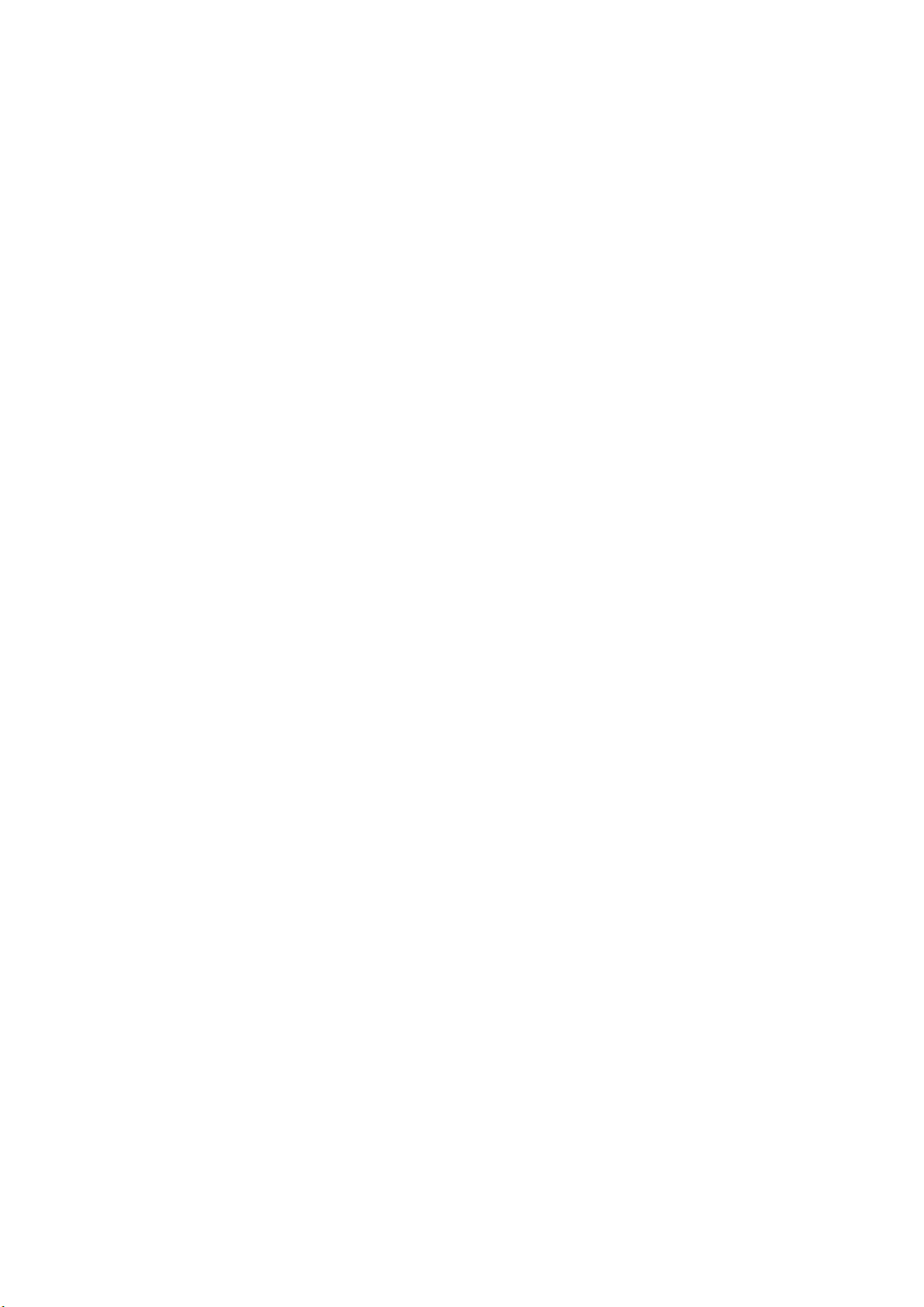
Χαρακτηριστικά
Σελίδες πληροφοριών
Αυτή η ενότητα περιλαμβάνει τα εξής:
• Χάρτης μενού στη σελίδα 28
• Σελίδα διαμόρφωσης στη σελίδα 28
• Σελίδα έναρξης στη σελίδα 29
Ο εκτυπωτής σας συνοδεύεται από ένα σύνολο σελίδων πληροφοριών που βοηθούν στην
παρακολούθηση της απόδοσης του εκτυπωτή και στη διάγνωση προβλημάτων. Μπορείτε να
αποκτήσετε πρόσβαση στις σελίδες πληροφοριών από τον πίνακα ελέγχου. Στ
εξετάζονται οι πιο ευρέως χρησιμοποιούμενες σελίδες πληροφοριών. Για μια ολοκληρωμένη λίστα των
σελίδων πληροφοριών του εκτυπωτή, ανατρέξτε στην ενότητα Σελίδες πληροφοριών στη
σελίδα 183.
Χάρτης μενού
Ο Χάρτης μενού παραθέτει όλα τα κύρια και δευτερεύοντα μενού. Χρησιμοποιήστε το Χάρτη μενού
για να πλοηγηθείτε στα μενού του πίνακα ελέγχου. Στο Χάρτη μενού παρατίθενται, επίσης, άλλες
σελίδες πληροφοριών που διατίθενται για εκτύπωση.
ρακάτω θέματα
α πα
Για την εκτύπωση του Χάρτη μενού:
1. Στον πίνακα ελέγχου, πατήστε το πλήκτρο Σύστημα.
2. Πατήστε το πλήκτρο OΚ στο Information Pages (Σελίδες πλ
3. Στο Menu Map (Χάρτης μενού), πατήστε το πλήκτρο OΚ για να εκτυπώσετε τη σελίδα.
ηροφοριών).
Σελίδα διαμόρφωσης
Στη σελίδα διαμόρφωσης αναγράφονται οι πληροφορίες του εκτυπωτή, όπως προεπιλεγμένες
ρυθμίσεις, εγκατεστημένες επιλογές, ρυθμίσεις δικτύου με διεύθυνση ΙΡ και ρυθμίσεις
γραμματοσειρών. Χρησιμοποιήστε τις πληροφορίες αυτής της σελίδας για να διαμορφώσετε
τις ρυθμίσεις δικτύου του εκτυπωτή σας και να προβάλετε τα σύνολα σελίδων και τις ρυθμίσεις
συστήματος.
Για την εκτύπωση της Σελίδας διαμόρφωσης:
1. Στον πίνακα ελέγχου, πατήστε το πλήκτρο Σύστημα.
2. Πατήστε το πλήκτρο OΚ στο Info
3. Πατήστε το Βελάκι προς τα επάνω ή το Βελάκι προς τα κάτω για να επιλέξετε Configuration
(Διαμόρφωση).
4. Πατήστε το πλήκτρο OK για την εκτύπωση της σελίδας.
rmation Pages (Σελίδες πληροφοριών).
28
Έγχρωμος Πολυλειτουργικός Εκτυπωτής Λέιζερ WorkCentre 6505
Εγχειρίδιο χρήστη
Page 29
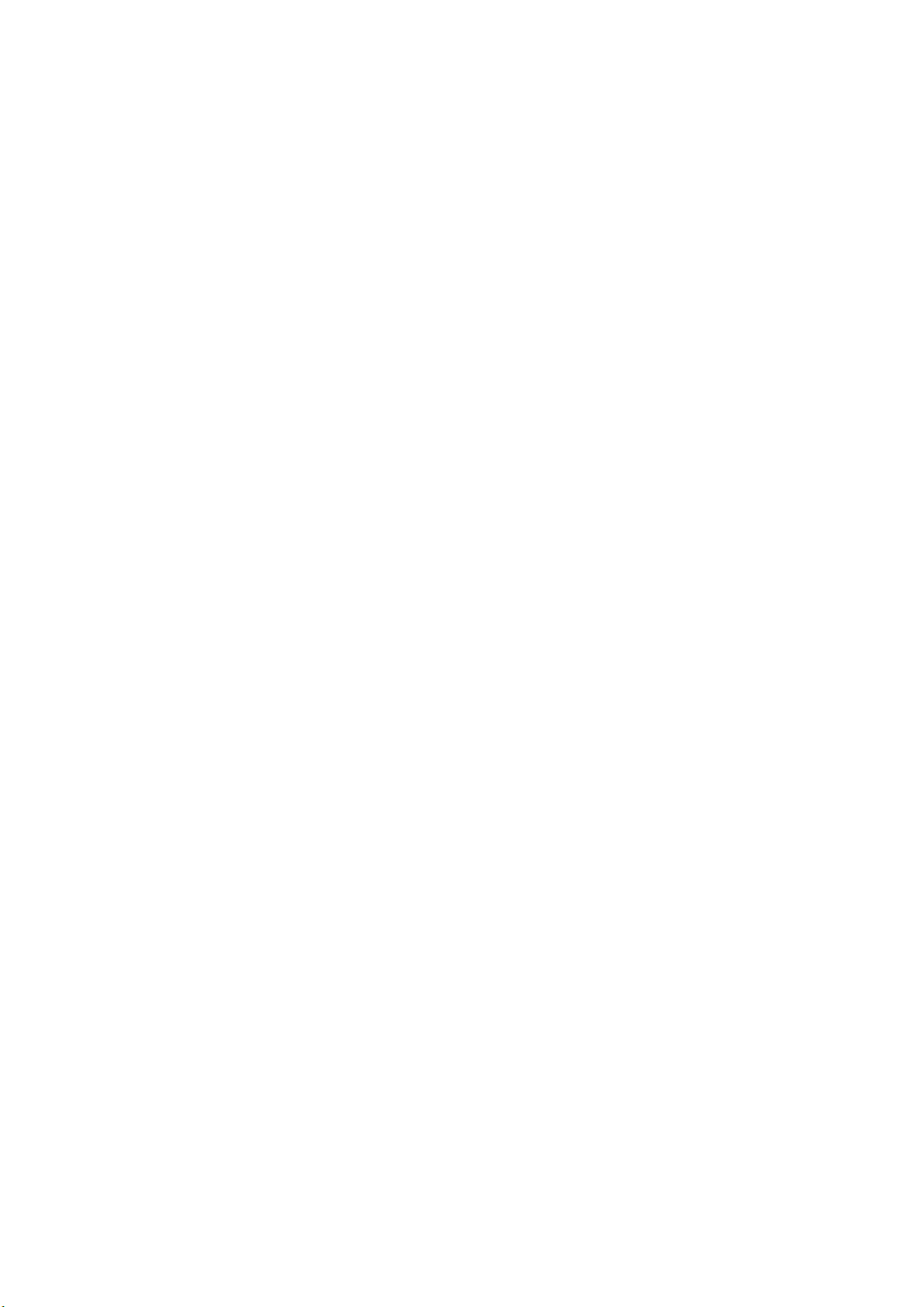
Χαρακτηριστικά
Σελίδα έναρξης
Η Σελίδα έναρξης είναι μια συντετμημένη έκδοση της Σελίδας διαμόρφωσης χωρίς τις λεπτομέρειες
των ρυθμίσεων. Χρησιμοποιήστε τις πληροφορίες αυτής της σελίδας για να διαμορφώσετε τις
ρυθμίσεις δικτύου του εκτυπωτή σας και να προβάλετε τα σύνολα σελίδων.
Σημείωση: Από προεπιλογή, η Σελίδα έναρξης εκτυπώνεται αυτόματα κάθε φορά που
τή
ενεργοποιείται ο εκτυπωτής. Μπορείτε να απενεργοποιήσετε αυ
μενού System Setup (Ρύθμιση συστήματος) που βρίσκεται στις ρυθμίσεις του Admin Menu
(Μενού διαχείρισης). Για λεπτομέρειες, ανατρέξτε στην ενότητα Ρύθμιση συστήματος στη
σελίδα 194.
ν τη λειτουργία στο
Έγχρωμος Πολυλειτουργικός Εκτυπωτής Λέιζερ WorkCentre 6505
Εγχειρίδιο χρήστη
29
Page 30
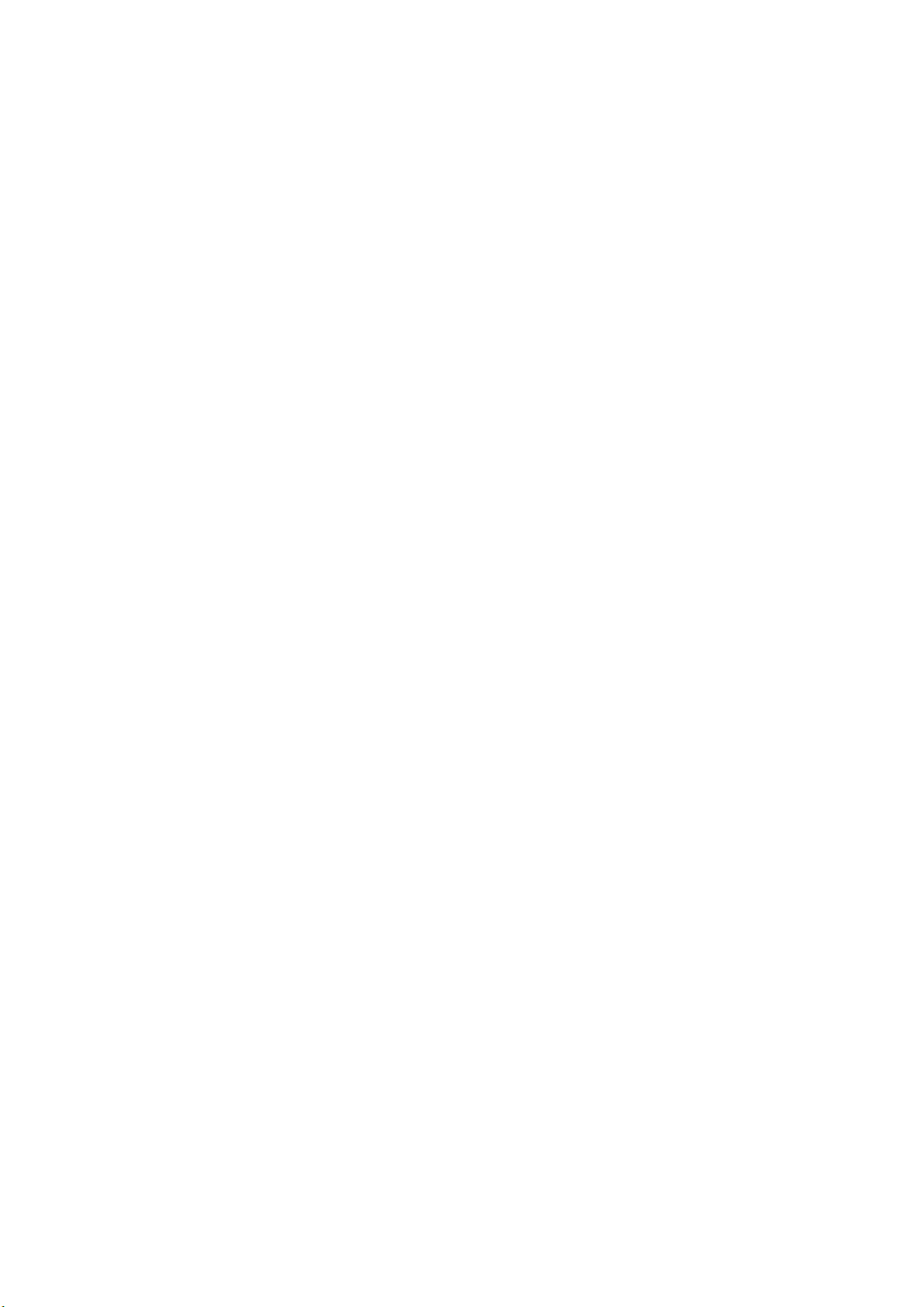
Χαρακτηριστικά
CentreWare Internet Services
Το CentreWare Internet Services είναι το λογισμικό διαχείρισης και διαμόρφωσης που έχει
εγκατασταθεί στον ενσωματωμένο διακομιστή Web του εκτυπωτή. Σας δίνει τη δυνατότητα
διαχείρισης, διαμόρφωσης και εποπτείας του εκτυπωτή από ένα πρόγραμμα περιήγησης Web. Το
CentreWare Internet Services σάς δίνει πρόσβαση στην κατάσταση, τη διαμόρφωση, τις ρυθμίσεις
ασφαλείας και τις λειτουργίες διαγνωστικού ελέγχου του εκτυπωτή, καθώς και σε ακόμη
περισσότερα.
Το Ce
ntreWareInternet Services απαιτεί:
• Μια σύνδεση TCP/IP μεταξύ του εκτυπωτή και του δικτύου σε περιβάλλον Windows, Macintosh
ή Linux.
• Την ενεργοποίηση των TCP/IP και HTTP στον εκτυπωτή.
• Έναν υπολογιστή συνδεδεμένο σε δίκτυο με ένα πρόγραμμα περιήγησης Web που υποστηρίζει
JavaScript.
Πρόσβαση στο CentreWare Internet Services
Στον υπολογιστή σας, ανοίξτε ένα πρόγραμμα περιήγησης Web, πληκτρολογήστε τη διεύθυνση IP
του εκτυπωτή στο πεδίο διεύθυνσης και, στη συνέχεια, πατήστε το πλήκτρο Εισαγωγή ή το πλήκτρο
Επιστροφή.
Σημείωση: Εάν δεν γνωρίζετε τη διεύθυνση ΙΡ του εκτυπωτή σας, ανατρέξτε στην ενότητα
Εύρεση της διεύθυνσης IP του εκτυπωτή στη σελίδα 42.
30
Έγχρωμος Πολυλειτουργικός Εκτυπωτής Λέιζερ WorkCentre 6505
Εγχειρίδιο χρήστη
Page 31

Χαρακτηριστικά
Περισσότερες πληροφορίες
Οι παρακάτω πόροι παρέχουν περισσότερες πληροφορίες σχετικά με τον εκτυπωτή σας και τις
δυνατότητές του.
Πληροφορίες Πηγή
Εγχειρίδιο εγκατάστασης Περιλαμβάνεται στη συσκευασία του εκτυπωτή.
Εγχειρίδιο άμεσης χρήσης Περιλαμβάνεται στη συσκευασία του εκτυπωτή.
Βιντεοσκοπημένα εκπαιδευτικά σεμινάρια www.xerox.com/office/WC6505docs
Recommended Media List
(Κατάλογος συνιστώμενων μέσων εκτύπωσης)
Online Support Assistant
(Ηλεκτρονική Τεχνική Υποστήριξη)
Τεχνική υποστήριξη www.xerox.com/office/WC6505support
Σελίδες πληροφοριών Εκτυπώνονται από το μενού του πίνακα ελέγχου.
Αναλώσιμα www.xerox.com/office/WC6505supplies
Ευρώπη: www.xerox.com/europaper
Βόρεια Αμερική: www.xerox.com/paper
www.xerox.com/office/WC6505support
Έγχρωμος Πολυλειτουργικός Εκτυπωτής Λέιζερ WorkCentre 6505
Εγχειρίδιο χρήστη
31
Page 32

Χαρακτηριστικά
32
Έγχρωμος Πολυλειτουργικός Εκτυπωτής Λέιζερ WorkCentre 6505
Εγχειρίδιο χρήστη
Page 33

Εγκατάσταση και
Ρύθμιση
Αυτό το κεφάλαιο περιλαμβάνει τα εξής:
• Επισκόπηση εγκατάστασης και ρύθμισης στη σελίδα 34
• Επιλογή θέσης για τον εκτυπωτή στη σελίδα 35
• Σύνδεση του εκτυπωτή στη σελίδα 36
• Διαμόρφωση ρυθμίσεων δικτύου στη σελίδα 38
• Ορισμός ημερομηνίας και ώρας στη σελίδα 45
• Εγκατάσταση λογισμικού στη σελίδα 46
• Εγκατάσταση άλλων οδηγών στη σελίδα 53
η σελίδα 54
• Εγκατάσταση βοηθητικών προγραμμάτων για Windo
• Ενεργοποίηση προαιρετικών χαρακτηριστικών στη σελίδα 56
• Ρύθμιση σάρωσης στη σελίδα 61
ws στ
3
Δείτε επίσης:
Online Support Assistant (Ηλεκτρονική Τεχνική Υποστήριξη) στη διεύθυνση
www.xerox.com/office/WC6505support
Εγχειρίδιο εγκατάστασης που συμπεριλαμβάνεται στη συσκευασία του εκτυπωτή σας.
Έγχρωμος Πολυλειτουργικός Εκτυπωτής Λέιζερ WorkCentre 6505
Εγχειρίδιο χρήστη
33
Page 34

Εγκατάσταση και Ρύθμιση
Επισκόπηση εγκατάστασης και ρύθμισης
Προτού χρησιμοποιήσετε τον εκτυπωτή, θα πρέπει να:
1. Βεβαιωθείτε ότι ο εκτυπωτής έχει ρυθμιστεί σωστά σε κατάλληλη θέση. Για λεπτομέρειες,
ανατρέξτε στην ενότητα Επιλογή θέσης για τον εκτυπωτή στη σελίδα 35.
2. Επιλέξετε μια μέθοδο σύνδεσης. Για λεπτομέρειες, ανατρέξτε στην ενότητα Επιλογή της
μεθόδου σύνδεσης στη σελίδα 36.
3. Βεβαιωθείτε ότι ο εκτυπωτής έχει συνδεθεί σωστά. Για λεπτομέρειες, ανατ
Σύνδεση του εκτυπωτή στη σελίδα 36.
4. Ενεργοποιήσετε τον εκτυπωτή και τον υπολογιστή. Η Σελίδα έναρξης εκτυπώνεται από
προεπιλογή. Εάν δεν εκτυπωθεί, ανατρέξτε στην ενότητα Σελίδα έναρξης στη σελίδα 29. Εάν ο
εκτυπωτής είναι συνδεδεμένος σε δίκτυο, κρατήστε τη Σελίδα έναρξης για αναφορά κατά τις
ρυθμίσεις δικτύου, όπως η διεύθυνση ΙΡ του εκτυπωτή σας.
5. Διαμορφώσετε τι
Για λεπτομέρειες, ανατρέξτε στην ενότητα Διαμόρφωση ρυθμίσεων δικτύου στη σελίδα 38.
6. Εγκαταστήσετε οδηγούς και βοηθητικά προγράμματα λογισμικού από το Software and
Documentation disc (CD λογισμικού και συνοδευτικών εγγράφων). Η διαδικασία εγκατάστασης
λογισμικού εξαρτάται από τον τύπο της σύνδεσής σας (δίκ
ανατρέξτε στην ενότητα Εγκατάσταση λογισμικού στη σελίδα 46.
7. Ενεργοποιήσετε τα προαιρετικά χαρακτηριστικά και να διαμορφώσετε το λογισμικό.
ς ρυθμίσεις δικτύου, εφόσον ο εκτυπωτής είναι συνδεδεμένος σε δίκτυο.
υο ή USB). Για λεπτομέρειες,
τ
ε στην ενότητα
ρέξτ
Σημείωση: Εάν το Software and Documentation disc (CD λογισμικού και συνοδευτικών
εγγράφων) δεν είναι διαθέσιμο, μπορείτε να πραγματοποιήσετε λήψη των τελευταίων οδηγών
από τη διεύθυνση www.xerox.com/office/WC6505drivers.
34
Έγχρωμος Πολυλειτουργικός Εκτυπωτής Λέιζερ WorkCentre 6505
Εγχειρίδιο χρήστη
Page 35

Εγκατάσταση και Ρύθμιση
Επιλογή θέσης για τον εκτυπωτή
1. Επιλέξτε μια περιοχή χωρίς σκόνη όπου η θερμοκρασία κυμαίνεται από 10° έως 32°C
(50°–90°F) και η σχετική υγρασία από 15 έως 85%.
Σημείωση: Οι αιφνίδιες εναλλαγές θερμοκρασίας μπορούν να επηρεάσουν την ποιότητα της
εκτύπωσης. Η ραγδαία θέρμανση ή ψύξη του χώρου μπορεί να προκαλέσουν συμπύκνωση εντός
του εκτυπωτή, η οποία επηρεάζει άμεσα τη μεταφορά ειδώλου.
2. Το
ποθετήσ
τε τον εκτυπωτή σε επίπεδη, σταθερή επιφάνεια χωρίς κραδασμούς, με
αντοχή τουλάχιστον ανάλογη του βάρους του εκτυπωτή. Ο εκτυπωτής πρέπει να είναι
τοποθετημένος οριζόντια, με τα τέσσερα πέλματα να έρχονται σε σταθερή επαφή με την
επιφάνεια. Το βάρος του εκτυπωτή, χωρίς τον προαιρετικό εξοπλισμό ή το χαρτί, είναι 25 κιλά
(55,1 λίβρες). Εάν στο βάρος συνυπολογιστούν ο τροφοδότ
ης 250 φύλλων, η μονάδα duplex και
τα αναλώσιμα, τότε αυτό ανέρχεται σε 34,5 κιλά (76,1 λίβρες).
3. Βεβαιωθείτε πως ο εκτυπωτής σας έχει τον κατάλληλο ελεύθερο χώρο για όλα τα εξαρτήματά
του, συμπεριλαμβανομένου του προαιρετικού εξοπλισμού που έχετε αγοράσει. Ανατρέξτε στις
παρακάτω μετρήσεις.
Ο συνιστώμενος ελάχιστος ελεύθερος χώρος για τον εκτυπωτή περιλαμβάνει τα εξής:
Απαίτηση Απόσταση
Απόσταση επάνω από
το μηχάνημα
Απαιτήσεις ύψους • Εκτυπωτής: 549,3 χλστ. (25,4 ίντσες)
Άλλες αποστάσεις •100χλστ. (3,9 ίντσες) πίσω από τον εκτυπωτή
275 χλστ. (12,5 ίντσες) επάνω από τον εκτυπωτή για να υπάρχει χώρος
όταν ανοίγει ο τροφοδότης εγγράφων.
• Εκτυπωτής με τροφοδότη 250 φύλλων: 657,3 χλστ. (25,9 ίντσες)
•600χλστ. (23,6 ίντσες) μπροστά από τον εκτυπωτή
•100χλστ. (3,9 ίντσες) στα αριστερά του εκτυπωτή
•250χλστ. (9,8 ίντ
ες) στα δεξιά του εκτυπωτή
σ
4. Αφ
ού τοποθετήσετε τον εκτυπωτή, είστε έτοιμοι να τον συνδέσετε στην πηγή ηλεκτρικού
ρεύματος και σε έναν υπολογιστή ή δίκτυο. Μεταβείτε στην επόμενη ενότητα, Σύνδεση του
εκτυπωτή στη σελίδα 36.
Έγχρωμος Πολυλειτουργικός Εκτυπωτής Λέιζερ WorkCentre 6505
Εγχειρίδιο χρήστη
35
Page 36

Εγκατάσταση και Ρύθμιση
Σύνδεση του εκτυπωτή
Αυτή η ενότητα περιλαμβάνει τα εξής:
• Επιλογή της μεθόδου σύνδεσης στη σελίδα 36
• Σύνδεση σε δίκτυο στη σελίδα 36
• Σύνδεση με χρήση καλωδίου USB στη σελίδα 37
• Σύνδεση σε τηλεφωνική γραμμή στη σελίδα 37
Επιλογή της μεθόδου σύνδεσης
Ο εκτυπωτής μπορεί να συνδεθεί στον υπολογιστή σας χρησιμοποιώντας ένα καλώδιο USB ή
καλώδιο Ethernet. Η μέθοδος που θα επιλέξετε εξαρτάται από το κατά πόσο ο εκτυπωτής σας είναι
συνδεδεμένος σε δίκτυο. Η σύνδεση USB είναι μια άμεση σύνδεση και η ρύθμισή της είναι η
ευκολότερη. Η σύνδεση Ethernet χρησιμοποιείται για δικτύωση. Εάν πρόκειται για χρησιμοποιήσετε μια
σύνδεση δικτύου, κατα
παράδειγμα, κατά πόσο ο υπολογιστής σας συνδέεται στο δίκτυο μέσω ενός δρομολογητή που
συνδέεται με ένα καλώδιο ή μόντεμ DSL. Για περισσότερες πληροφορίες, ανατρέξτε στην ενότητα
Πληροφορίες για τις διευθύνσεις TCP/IP και IP στη σελίδα 38.
νοήστε τον τρόπο που ο υπολογιστής σας συνδέεται στο δίκτυο. Για
Σημείωση: Οι απαιτήσεις υλικού και καλωδίων διαφέρουν αν
δρομολογητές, οι διανομείς δικτύου, οι μεταγωγείς δικτύου, τα μόντεμ, τα καλώδια Ethernet και
USB δεν συμπεριλαμβάνονται στον εκτυπωτή σας και πρέπει να αγοραστούν ξεχωριστά.
• Δίκτυο: Εάν ο υπολογιστής σας είναι συνδεδεμένος σε δίκτυο γραφείου ή οικείας,
χρησιμοποιήστε καλώδιο Ethernet για να συνδέσετε τον εκτυπω
συνδέσετε τον εκτυπωτή στον υπολογιστή απευθείας. Πρέπει να συνδεθεί μέσω ενός
δρομολογητή ή διανομέα. Το δίκτυο Ethernet μπορεί να χρησιμοποιηθεί για έναν ή
περισσότερους υπολογιστές και υποστηρίζει πολλούς εκτυπωτές και συστήματα ταυτόχρονα. Η
σύνδεση Ethernet είναι τυπικά πιο γρήγορη από τη σύνδεση USB και επιτρέπει την απευθείας
πρόσβαση στις ρυθμίσεις του εκτυπωτή μέσω του C
• USB: Εάν συνδέετε τον εκτυπωτή σε έναν υπολογιστή και δεν υπάρχει δίκτυο, χρησιμοποιήστε
σύνδεση USB. Η σύνδεση USB προσφέρει μεγάλες ταχύτητες δεδομένων, αλλά όχι τόσο μεγάλες
όσο μια σύνδεση Ethernet. Επιπρόσθετα, η σύνδεση USB δεν παρέχει πρόσβαση στο CentreWare
Internet Services.
• Τηλέφωνο: Ο εκτυπωτής πρέπει να είναι συνδεδεμένος με μια αποκλειστική τηλεφωνική
γραμμή για την αποστολή
και λήψη φαξ.
entreWare Internet Services.
άλογα με
τη μέθοδο σύνδεσης. Οι
τή στο
δίκτυο. Δεν μπορείτε να
Σύνδεση σε δίκτυο
Για τη σύνδεση του εκτυπωτή σε δίκτυο:
1. Βεβαιωθείτε ότι ο εκτυπωτής έχει απενεργοποιηθεί.
2. Συνδέστε ένα καλώδιο Ethernet κατηγορίας 5 ή καλύτερο από τον εκτυπωτή στην υποδοχή για
το δίκτυο ή το δρομολογητή. Χρησιμοποιήστε ένα διανομέα ή δρομολογητή Ethernet και δύο ή
περισσότερα καλώδια Ethernet. Συνδέστε τον υπολογιστή στο διανομέα ή στο δρομολογητή με
ένα καλώδιο και, στη συ
δεύτερο καλώδιο. Συνδέστε τα καλώδια σε οποιαδήποτε θύρα του διανομέα ή του
δρομολογητή, εκτός από τη θύρα ανερχόμενης ζεύξης.
νέχεια, συνδέστε τον εκτυπωτή στο διανομέα ή στο δρομολογητή με το
36
Έγχρωμος Πολυλειτουργικός Εκτυπωτής Λέιζερ WorkCentre 6505
Εγχειρίδιο χρήστη
Page 37

Εγκατάσταση και Ρύθμιση
3. Συνδέστε το καλώδιο τροφοδοσίας και, στη συνέχεια, συνδέστε τον εκτυπωτή στην πρίζα και
ενεργοποιήστε τον. Για πληροφορίες ασφαλείας, ανατρέξτε στην ενότητα Καλώδιο τροφοδοσίας
στη σελίδα 13.
4. Ρυθμίστε ή εντοπίστε αυτόματα τη διεύθυνση IP του εκτυπωτή στο δίκτυο. Για λεπτομέρειες,
ανατρέξτε στην ενότητα Αντιστοίχιση της διεύθυνσης ΙΡ του εκτυπωτή στη σελίδα 39.
Σύνδεση με χρήση καλωδίου USB
Για να χρησιμοποιήσετε τη σύνδεση USB, πρέπει να έχετε Windows Server 2003 και μεταγενέστερη
έκδοση, ή Windows XP SP1 και μεταγενέστερη έκδοση. Οι χρήστες λειτουργικού συστήματος
Macintosh πρέπει να χρησιμοποιούν το Mac OS X, έκδοση 10.5 και μεταγενέστερη.
Για τη σύνδεση του εκτυπωτή στον υπολογιστή μέσω καλωδίου USB:
1. Βεβαιωθείτε ότι ο εκτυπωτής έχει απενεργοποιηθεί.
2. Συνδέστε το ένα άκρο ενός πρότυπου καλωδίου A/B USB 2.0 στη θύρα USB του εκτυπωτή.
3. Συνδέστε το καλώδ
ενεργοποιήστε τον. Για πληροφορίες ασφαλείας, ανατρέξτε στην ενότητα Καλώδιο τροφοδοσίας
στη σελίδα 13.
4. Συνδέστε το άλλο άκρο του καλωδίου USB στη θύρα USB του υπολογιστή.
5. Όταν εμφανιστεί ο "Οδηγός εύρεσης νέου υλικού" των Windows, ακυρώστε τον.
6. Είστε έτοιμοι να εγκαταστήσετε τους οδηγούς εκτύπωσης. Για λεπτομέρειες, ανατ
ενότητα Εγκατάσταση λογισμικού στη σελίδα 46.
ιο τροφοδοσίας και, στη συνέχεια, συνδέστε τον εκτυπωτή στην πρίζα και
ρέξτε στην
Σύνδεση σε τηλεφωνική γραμμή
Για τη σύνδεση του εκτυπωτή σε μια τηλεφωνική γραμμή:
1. Βεβαιωθείτε ότι ο εκτυπωτής έχει απενεργοποιηθεί.
2. Συνδέστε ένα πρότυπο καλώδιο RJ11, αρ. 26 ή μεγαλύτερο, σύμφωνα με την αμερικανική
πρότυπη κλίμακα μέτρησης αγωγών από μη σιδηρούχα υλικά (AWG), στη θύρα Φαξ στην πίσω
πλευρά του εκτυπωτή.
3. Συνδέστε την άλλη άκρη του καλωδίου RJ11 σε μια ενεργό τη
4. Ενεργοποιήστε και διαμορφώστε τις λειτουργίες Φαξ. Για λεπτομέρειες, ανατρέξτε στην ενότητα
Αλλαγή των προεπιλεγμένων ρυθμίσεων εργασιών φαξ στη σελίδα 171.
λεφωνική γραμμή.
Έγχρωμος Πολυλειτουργικός Εκτυπωτής Λέιζερ WorkCentre 6505
Εγχειρίδιο χρήστη
37
Page 38

Εγκατάσταση και Ρύθμιση
Διαμόρφωση ρυθμίσεων δικτύου
Αυτή η ενότητα περιλαμβάνει τα εξής:
• Πληροφορίες για τις διευθύνσεις TCP/IP και IP στη σελίδα 38
• Αντιστοίχιση της διεύθυνσης ΙΡ του εκτυπωτή στη σελίδα 39
• Εύρεση της διεύθυνσης IP του εκτυπωτή στη σελίδα 42
• Ενεργοποίηση λειτουργίας φαξ στον εκτυπωτή στη σελίδα 43
• Ενεργοποίηση λειτουργίας σάρωσης στον εκτυπωτή στη σελίδα 44
Σημείωση: Αυτές οι οδηγίες ισχύουν για εκτυπωτή που έχ
είναι συνδεδεμένος μέσω USB, μπορείτε να παραβλέψετε αυτήν την ενότητα.
ε
ι συνδεθεί σε δίκτυο. Εάν ο εκτυπωτής
Πληροφορίες για τις διευθύνσεις TCP/IP και IP
Οι υπολογιστές και οι εκτυπωτές χρησιμοποιούν κυρίως πρωτόκολλα TCP/IP για να επικοινωνούν μέσω
δικτύου Ethernet. Γενικά, οι υπολογιστές Macintosh χρησιμοποιούν πρωτόκολλο TCP/IP ή Bonjour για
να επικοινωνήσουν με έναν εκτυπωτή δικτύου. Για συστήματα Macintosh OS Χ, προτιμάται το
TCP/IP. Σε αντίθεση με το TCP/IP, ωστόσο, το Bonjour δεν απαιτεί την υπάρξη διευθύνσεων ΙΡ σε
εκτυπωτές ή υπολογιστές.
Στα πρωτόκολλα TCP/IP, κάθε εκτυπωτής και υπολογιστής π
διεύθυνση IP. Πολλά δίκτυα, καλωδιακοί δρομολογητές και δρομολογητές DSL διαθέτουν διακομιστή
με Πρωτόκολλο δυναμικής ρύθμισης παραμέτρων κεντρικών υπολογιστών (DHCP). O διακομιστής
DHCP αντιστοιχίζει αυτόματα μια διεύθυνση IP σε κάθε υπολογιστή και εκτυπωτή του δικτύου που
έχουν διαμορφωθεί για χρήση DHCP. Εάν χρησιμοποιείτε καλωδιακό δρομολογητή ή δρομολογητή
DSL, ανατρέξτε στα συνοδευτικά έγγραφα του δρομ
διευθυνσιοδότηση IP.
ολογητή σας για πληροφορίες σχετικά με τη
ρέπει να διαθέτει μία μοναδική
38
Έγχρωμος Πολυλειτουργικός Εκτυπωτής Λέιζερ WorkCentre 6505
Εγχειρίδιο χρήστη
Page 39

Εγκατάσταση και Ρύθμιση
Αντιστοίχιση της διεύθυνσης ΙΡ του εκτυπωτή
Αυτή η ενότητα περιλαμβάνει τα εξής:
• Δυνατότητα αυτόματης αντιστοίχισης της διεύθυνσης IP στη σελίδα 39
• Μη αυτόματη αντιστοίχιση της διεύθυνσης ΙΡ στη σελίδα 40
• Αλλαγή της διεύθυνσης IP μέσω του CentreWare Internet Services στη σελίδα 41
Από προεπιλογή, ο εκτυπωτής έχει ρυθμιστεί έτσι ώστε να λαμβάνει μια διεύθυνση IP από το
διακομιστή δικτύου χρησιμοποιώντας το πρωτόκολλο DHCP. Ωστόσο, οι διευθύνσεις δικτύου που
αν
τιστ
οιχίζονται μέσω DHCP είναι προσωρινές. Μετά από ένα καθορισμένο χρονικό διάστημα, το
δίκτυο μπορεί να αντιστοιχίσει μια νέα διεύθυνση IP στον εκτυπωτή. Μπορεί να αντιμετωπίσετε
προβλήματα συνδεσιμότητας εάν ο οδηγός εκτύπωσης έχει ρυθμιστεί σε μια διεύθυνση ΙΡ που
αλλάζει περιοδικά. Προκειμένου να αποφύγετε τα προβλήματα, ή εάν ο διαχειριστής δικτύου απαιτεί
μια στατική διεύθυνση ΙΡ για τον εκτυπω
εκτυπωτή. Για λεπτομέρειες, ανατρέξτε στην ενότητα Μη αυτόματη αντιστοίχιση της διεύθυνσης ΙΡ
στη σελίδα 40.
Σημείωση: Μπορείτε να δείτε τη διεύθυνση ΙΡ του εκτυπωτή σας στη σελίδα έναρξης, στη σελίδα
διαμόρφωσης ή στον πίνακα ελέγχου του εκτυπωτή. Για λεπτομέρειες, ανατρέξτ
Εύρεση της διεύθυνσης IP του εκτυπωτή στη σελίδα 42.
τή, μπορείτε να αντιστοιχίσετε τη διεύθυνση ΙΡ στον
ε στην ενότητα
Δυνατότητα αυτόματης αντιστοίχισης της διεύθυνσης IP
Για την επανενεργοποίηση της αυτόματης αντιστοίχισης της διεύθυνσης ΙΡ του εκτυπωτή:
1. Στον πίνακα ελέγχου, πατήστε το πλήκτρο Σύστημα.
2. Πατήστε το Βελάκι προς τα επάνω ή το Βελάκι προς τα κάτω για να επιλέξετε Admin Menu
(Μενού διαχείρισης) και, στη συνέχεια, πατήστε το πλήκτρο ΟΚ.
3. Πατήστε το πλήκτρο OK στο Network Setup (Ρύθμιση δικ
4. Πατήστε το Βελάκι προς τα επάνω ή το Βελάκι προς τα κάτω για να επιλέξετε TCP/IP και, στη
συνέχεια, πατήστε το πλήκτρο ΟΚ.
5. Πατήστε το Βελάκι προς τα επάνω ή το Βελάκι προς τα κάτω για να επιλέξετε IPv4 και, στη
συνέχεια, πατήστε το πλήκτρο ΟΚ.
6. Πατήστε το πλήκτρο OK στο Get IP Add
7. Πατήστε το Βελάκι προς τα επάνω ή το Βελάκι προς τα κάτω για να επιλέξετε DHCP/AutoIP
(DCHP/Αυτόματη IP) και, στη συνέχεια, πατήστε το πλήκτρο ΟΚ.
8. Πατήστε το πλήκτρο Επιστροφή για να επιστρέψετε στην οθόνη ετοιμότητας.
ress (Λήψη διεύθυνσης ΙΡ).
τύου).
Έγχρωμος Πολυλειτουργικός Εκτυπωτής Λέιζερ WorkCentre 6505
Εγχειρίδιο χρήστη
39
Page 40

Εγκατάσταση και Ρύθμιση
Μη αυτόματη αντιστοίχιση της διεύθυνσης ΙΡ
Είναι δυνατόν να αντιστοιχιστεί μια στατική διεύθυνση IP στον εκτυπωτή σας από τον πίνακα
ελέγχου του εκτυπωτή. Αφού αντιστοιχιστεί η διεύθυνση ΙΡ, μπορείτε να την αλλάξετε μέσω του
CentreWare Internet Services.
Για την αντιστοίχιση μιας στατικής διεύθυνσης IP στον εκτυπωτή, είναι απαραίτητες οι
παρακάτω πληροφορίες:
• Μια Διεύθυνση ΙΡ που έχει διαμορφωθεί σωστά για το δίκτυό σας
• Η διεύθ
• Η προεπιλεγμένη διεύθυνση Δρομολογητή/Πύλης
Εάν ο εκτυπωτής είναι συνδεδεμένος σε δίκτυο που το διαχειρίζεται ένας διαχειριστής δικτύου,
επικοινωνήστε με το διαχειριστή για να λάβετε τις πληροφορίες δικτύου.
Για ένα οικιακό δίκτυο όπου χρησιμοποιούνται δρομολογητές ή άλλες συσκευές για τη σύνδεση του
εκτυπωτή στο δίκτυο, ανατρέξτε στις οδηγίες της συσκευής σχετικά με την αντιστοίχιση διευθύνσεω
δικτύου. Τα συνοδευτικά έγγραφα του δρομολογητή ή της συσκευής μπορεί να περιέχουν ένα εύρος
αποδεκτών αριθμών διευθύνσεων για χρήση. Είναι σημαντικό οι διευθύνσεις να είναι παρόμοιες με
τις διευθύνσεις IP που χρησιμοποιούνται από άλλους εκτυπωτές και υπολογιστές στο δίκτυο, αλλά
όχι ίδιες. Μόνο το τελευταίο ψηφίο
μπορεί να έχει τη διεύθυνση IPv4 192.168.1.2 και ο υπολογιστής σας τη διεύθυνση ΙΡ 192.168.1.3.
Μια άλλη συσκευή μπορεί να έχει τη διεύθυνση ΙΡ 192.168.1.4.
νση Μάσκας δικτύου
υ
ν
πρέπει να είναι διαφορετικό. Για παράδειγμα, ο εκτυπωτής σας
Ο δρομολογητής μπορεί να αντιστοιχίσει τη στατική διεύθυνση IP του εκτυπωτή σε έναν άλλο
υπολογιστή, ο οποίος λαμβάνει τη διεύθυνση ΙΡ του δυ
ναμικά. Για να α
ποφευχθεί η εκ νέου
αντιστοίχιση της διεύθυνσης IP, δώστε στον εκτυπωτή μια διεύθυνση από το ανώτερο όριο του
εύρους διευθύνσεων που επιτρέπονται από το δρομολογητή ή τη συσκευή. Για παράδειγμα, εάν ο
υπολογιστής σας διαθέτει τη διεύθυνση ΙΡ 192.168.1.2 και η συσκευή σας επιτρέπει τις διευθύνσεις
ΙΡ έως και 192.168.1.25, επιλέξτε μια διεύθυνση ΙΡ μεταξύ των 19
2.168.1.20 και 192.168.1.25.
Για την αντιστοίχιση μιας στατικής διεύθυνσης IP στον εκτυπωτή:
1. Στον πίνακα ελέγχου, πατήστε το πλήκτρο Σύστημα.
2. Πατήστε το Βελάκι προς τα επάνω ή το Βελάκι προς τα κάτω για να επιλέξετε Admin Menu
(Μενού διαχείρισης) και, στη συνέχεια, πατήστε το πλήκτρο ΟΚ.
3. Πατήστε το Βελάκι προς τα επ
άνω ή το Βελάκι προς τα κάτω για να επιλέξετε Network Setup
(Ρύθμιση δικτύου) και, στη συνέχεια, πατήστε το πλήκτρο ΟΚ.
4. Πατήστε το Βελάκι προς τα επάνω ή το Βελάκι προς τα κάτω για να επιλέξετε TCP/IP και, στη
συνέχεια, πατήστε το πλήκτρο ΟΚ.
5. Πατήστε το Βε
λάκι προς τα επάνω ή το Βε
λάκι προς τα κάτω για να επιλέξετε IPv4 και, στη
συνέχεια, πατήστε το πλήκτρο ΟΚ.
6. Πατήστε το πλήκτρο OK στο Get IP Address (Λήψη διεύθυνσης ΙΡ).
7. Πατήστε το Βελάκι προς τα επάνω ή το Βελάκι προς τα κάτω για να επιλέξετε Panel (Πίνακας)
και, στη συνέχεια, πατήστε το πλήκτρο ΟΚ για να ενεργοποιηθεί αυτ
8. Πατήστε
το πλήκτρο Επιστροφή μία φορά για να επιστρέψετε στο μενού IPv6.
ή η επιλογή.
9. Πατήστε το Βελάκι προς τα επάνω ή το Βελάκι προς τα κάτω για να επιλέξετε IP Address
(Διεύθυνση IP) και, στη συνέχεια, πατήστε το πλήκτρο ΟΚ.
Όταν δεν καθορίζεται, η διεύθ
υνση είναι 000
.000.000.000.
40
Έγχρωμος Πολυλειτουργικός Εκτυπωτής Λέιζερ WorkCentre 6505
Εγχειρίδιο χρήστη
Page 41

Εγκατάσταση και Ρύθμιση
10. Ορίστε τη διεύθυνση IP:
a. Στο πρώτο πεδίο, πατήστε το Βελάκι προς τα επάνω ή το Βελάκι προς τα κάτω, ή
χρησιμοποιήστε το αλφαριθμητικό πληκτρολόγιο για να εισαγάγετε τον επιθυμητό αριθμό.
b. Πατήστε το Βελάκι προς τα εμπρός για να μεταβείτε στο επόμενο πεδίο και, στη συνέχεια,
εισαγάγετε τον επιθυμητό αριθμό.
c. Μεταβείτε στα επόμενα δύο πεδία και εισαγάγετε τους επιθυμητούς αρ
ιθμούς.
Σημείωση: Γι
α να πραγματοποιήσετε γρήγορη κύλιση προς έναν αριθμό, κρατήστε πατημένο
το Βελάκι προς τα επάνω ή το Βελάκι προς τα κάτω. Για να επιστρέψετε σε ένα πεδίο,
πατήστε το Βελάκι προς τα πίσω.
d. Όταν τελειώσετε, πατήστε το πλήκτρο OK για να επιβε
βαιώσετε τη διεύθ
υνση.
11. Πατήστε το Βελάκι προς τα πίσω μία φορά για να επιστρέψετε στο IP Address (Διεύθυνση IP).
12. Πατήστε το Βελάκι προς τα κάτω για να επιλέξετε Network Mask (Μάσκα δικτύου) και, στη
συνέχεια, πατήστε το πλήκτρο OK. Επαναλάβετε το βήμα 10 για να ορίσετε τη διεύθυνση
μάσκας δικτύου.
13. Πατήστε το Βελάκι προς τα πίσω μία φο
ρά για να επιστρέψετε στο Network Mask
(Μάσκα δικτύου).
14. Πατήστε το Βελάκι προς τα κάτω για να επιλέξετε Gateway Address (Διεύθυνση πύλης) και,
στη συνέχεια, πατήστε το πλήκτρο OK. Επαναλάβετε το βήμα 10 για να ορίσετε τη διεύθυνση
πύλης.
15. Πατήστε το πλήκτρο Επιστροφή για να επιστρέψετε στην οθόνη ετοιμότητας.
. Εκτυπώστε τη σελίδα διαμόρφωση
16
ς για επιβεβαίωση των νέων ρυθμίσεων. Για λεπτομέρειες,
ανατρέξτε στην ενότητα Σελίδα διαμόρφωσης στη σελίδα 28.
17. Είστε έτοιμοι να εγκαταστήσετε το λογισμικό. Για λεπτομέρειες, ανατρέξτε στην ενότητα
Εγκατάσταση λογισμικού στη σελίδα 46.
Δείτε επίσης:
Online Support Assistant (Ηλεκτρονική Τεχνική Υποστήριξη) στη διεύθυνση
www.xerox.com/office/WC6505support
Αλλαγή της διεύθυνσης IP μέσω του CentreWare Internet Services
Για την αλλαγή της διεύθυνσης IP του εκτυπωτή μέσω του CentreWare Internet Services:
1. Στον υπολογιστή σας, ανοίξτε ένα πρόγραμμα περιήγησης Web, πληκτρολογήστε τη διεύθυνση
IP του εκτυπωτή στο πεδίο διεύθυνσης και, στη συνέχεια, πατήστε το πλήκτρο Εισαγωγή ή το
πλήκτρο Επιστροφή.
2. Κάντε κλικ στο σύνδεσμο Properties (Ιδιότητες).
3. Στην ενότητα Properties (Ιδιότητες), μεταβείτε στο σύνδεσμο Protocols (Πρωτόκολ
αναπτύξτε τον αν δεν έχει ήδη αναπτυχθεί.
4. Κάντε κλικ στο TCP/IP.
Ανοίγει η σελίδα TCP/IP - Dual Stack (TCP/IP - Διπλή στοίβα).
Έγχρωμος Πολυλειτουργικός Εκτυπωτής Λέιζερ WorkCentre 6505
Εγχειρίδιο χρήστη
λα) κα
ι
41
Page 42

Εγκατάσταση και Ρύθμιση
5. Στην ενότητα IPv4 της σελίδας, πραγματοποιήστε τις επιθυμητές αλλαγές. Για παράδειγμα, εάν
θέλετε να αλλάξετε τον τρόπο απόκτησης της διεύθυνσης ΙΡ του εκτυπωτή, επιλέξτε μια μέθοδο
από την αναπτυσσόμενη λίστα στο πεδίο Get IP Address (Λήψη διεύθυνσης IP).
6. Αφού αλλάξετε τις πληροφορίες της διεύθυνσης, μετακινηθείτε στο κάτω μέρος της σελίδας και
κάντε κλικ στο πλήκτρο Sa
ve Changes (Αποθήκευση αλλαγών).
Εύρεση της διεύθυνσης IP του εκτυπωτή
Για να εγκαταστήσετε τους οδηγούς εκτύπωσης για έναν εκτυπωτή που είναι συνδεδεμένος σε
δίκτυο, χρειάζεστε τη διεύθυνση IP του εκτυπωτή. Επίσης, χρειάζεστε τη διεύθυνση IP για πρόσβαση στις
ρυθμίσεις του εκτυπωτή μέσω του CentreWare Internet Services. Η διεύθυνση IP του εκτυπωτή
εμφανίζεται στη Σελίδα διαμόρφωσης. Μπορεί, επίσης, να προβληθεί στον πίνακα ελέγχου του
εκτυπωτή.
Για την εκτύπωση της Σελίδας διαμόρφωσ
ης:
1. Στον πίνακα ελέγχου, πατήστε το πλήκτρο Σύστημα.
2. Πατήστε το πλήκτρο OΚ στο Information Pages (Σελίδες πληροφοριών).
3. Πατήστε το Βελάκι προς τα επάνω ή το Βελάκι προς τα κάτω για να επιλέξετε Configuration
(Διαμόρφωση) και, στη συνέχεια, πατήστε το πλήκτρο ΟΚ για την εκτύπωση της σελίδας.
Η διεύθ
υνση ΙΡ του εκτυπωτή αναγ
ράφεται στην ενότητα "Network Setup" (Ρύθμιση δικτύου)
της σελίδας.
Σημείωση: Όταν ενεργοποιείτε για πρώτη φορά τον εκτυπωτή, η σελίδα έναρξης εκτυπώνεται
αυτόματα. Εάν η διεύθυνση ΙΡ που αναγράφεται στη σελίδα είναι 0.0.0.0, οεκτυπωτής δεν είχε
το χρόνο να αποκτήσει τη διεύθυνση ΙΡ από το διακομιστή DHCP. Περιμένετε ένα με δύο λεπτά
και, στη συνέχ
εια, εκτυπώστε ξανά τη σελίδα έναρξης.
Για την προβολή της διεύθυνσης ΙΡ στον πίνακα ελέγχου του εκτυπωτή:
1. Στον πίνακα ελέγχου, πατήστε το πλήκτρο Σύστημα.
2. Πατήστε το Βελάκι προς τα επάνω ή το Βελάκι προς τα κάτω για να επιλέξετε Admin Menu
(Μενού διαχείρισης) και, στη συνέχεια, πατήστε το πλήκτρο ΟΚ.
3. Πατήστε το Βελάκι προς τα επ
άνω ή το Βελάκι προς τα κάτω για να επιλέξετε Network Setup
(Ρύθμιση δικτύου) και, στη συνέχεια, πατήστε το πλήκτρο ΟΚ.
4. Πατήστε το Βελάκι προς τα επάνω ή το Βελάκι προς τα κάτω για να επιλέξετε TCP/IP και, στη
συνέχεια, πατήστε το πλήκτρο ΟΚ.
5. Πατήστε το Βελάκι προς τα επάνω ή το Βε
λάκι προς τα κάτω για να επιλέξετε IPv4 και, στη
συνέχεια, πατήστε το πλήκτρο ΟΚ.
6. Πατήστε το Βελάκι προς τα επάνω ή το Βελάκι προς τα κάτω για να επιλέξετε IP Address
(Διεύθυνση IP) και, στη συνέχεια, πατήστε το πλήκτρο ΟΚ.
Η διεύθυνση ΙΡ του εκτυπωτή εμ
φανίζεται στην οθόνη "IP Address" (Διεύθυνση IP).
42
Έγχρωμος Πολυλειτουργικός Εκτυπωτής Λέιζερ WorkCentre 6505
Εγχειρίδιο χρήστη
Page 43

Εγκατάσταση και Ρύθμιση
Ενεργοποίηση λειτουργίας φαξ στον εκτυπωτή
Η αποστολή μηνύματος από συσκευή φαξ χωρίς τις σωστές πληροφορίες κεφαλίδας αποστολής φαξ
είναι παράνομη. Οι παρακάτω πληροφορίες πρέπει να εμφανίζονται στην πρώτη σελίδα μετάδοσης,
ή στο επάνω ή κάτω περιθώριο κάθε μεταδιδόμενης σελίδας:
• Ταυτότητα της επιχείρησης ή του ατόμου που στέλνει το φαξ
• Τηλεφωνικός αριθμός της συσκευής αποστολής
• Ημερομηνία και ώρα μετάδοσης
Γι
α τον ορισμό των απαραίτητων πληροφοριών κεφαλίδας αποστολής φαξ στον πίνακα ελέγχου:
1. Πατήστε το πλήκτρο Σύστημα.
2. Πατήστε το Βελάκι προς τα επάνω ή το Βελάκι προς τα κάτω για να επιλέξετε Admin Menu
(Μενού διαχείρισης) και, στη συνέχεια, πατήστε το πλήκτρο ΟΚ.
3. Πατήστε το Βελάκι προς τα επάνω ή το Βελάκι προς τα κάτω γι
(Ρυθμίσεις φαξ) και, στη συνέχεια, πατήστε το πλήκτρο ΟΚ.
4. Προσδιορίστε την ταυτότητα της επιχείρησης ή του ατόμου που στέλνει το φαξ:
a. Πατήστε το Βελάκι προς τα επάνω ή το Βελάκι προς τα κάτω για να επιλέξετε Company
Name (Όνομα εταιρείας) και, στη συνέχεια, πα
στε το πλήκτρο ΟΚ.
τή
b. Χρησιμοποιήστε το αλφαριθμητικό πληκτρολόγιο για να εισαγάγετε το όνομα της εταιρείας
σας και, στη συνέχεια, πατήστε το πλήκτρο ΟΚ.
5. Προσδιορίστε τον τηλεφωνικό αριθμό της συσκευής αποστολής:
a. Πατήστε το Βελάκι προς τα επάνω ή το Βελάκι προς τα κάτω για να επιλέξετε Fa
Number (Αρ
ιθμός φαξ) και, στη συνέχεια, πατήστε το πλήκτρο ΟΚ.
b. Χρησιμοποιήστε το αλφαριθμητικό πληκτρολόγιο για να εισαγάγετε τον τηλεφωνικό
αριθμό του εκτυπωτή και, στη συνέχεια, πατήστε το πλήκτρο ΟΚ.
6. Προσδιορίστε τη χώρα:
a. Πατήστε το Βελάκι προς τα επάνω ή το Βελάκι προς τα κάτω για να επιλέξετε Country
(Χώρα) και, στη συνέχεια, πατήστε το πλήκτρο ΟΚ.
b. Πατήστε το Βε
λάκι προς τα επάνω ή το Βε
λάκι προς τα κάτω για να επιλέξετε το όνομα
της χώρας σας και, στη συνέχεια, πατήστε το πλήκτρο ΟΚ.
c. Μόλις ερωτηθείτε Restart System (Are You Sure?) (Επανεκκίνηση συστήματος
(Είστε βέβαιοι;), πατήστε το Βελάκι προς τα κάτω για να επιλέξετε Ye
στη συνέχεια, πατήστε το πλήκτρο ΟΚ.
7. Πατήστε το πλήκτρο Επιστροφή επανειλημμένα για να επιστρέψετε στην οθόνη ετοιμότητας.
α να επιλέξετε Fax Settings
x
s (Ναι) και,
Σημείωση: Για να ορίσετε την ημερομηνία και ώρα, ανατρέξτε στην ενότητα Ορισμός
ημερομηνίας και ώρας στη σελίδα 45.
Μπορείτε, επίσης, να ορίσετε τις πληροφορίες κεφαλίδας αποστολής φαξ μέσω του Properties
(Ιδιότητες) στο CentreWare Internet Services. Για λεπτομέρειες, ανατ
ρέξτε στην ενότητα CentreWare
Internet Services στη σελίδα 30.
Για λεπτομέρειες σχετικά με τη χρήση των λειτουργιών φαξ, ανατρέξτε στην ενότητα Φαξ στη
σελίδα 157.
Έγχρωμος Πολυλειτουργικός Εκτυπωτής Λέιζερ WorkCentre 6505
Εγχειρίδιο χρήστη
43
Page 44

Εγκατάσταση και Ρύθμιση
Προσθήκη αριθμών φαξ και διευθύνσεων e-mail στο Βιβλίο διευθύνσεων
Εάν ο εκτυπωτής είναι συνδεδεμένος σε δίκτυο, μπορείτε να προσθέσετε αριθμούς φαξ και
διευθύνσεις e-mail στο βιβλίο διευθύνσεων του εκτυπωτή χρησιμοποιώντας την εφαρμογή
CentreWare Internet Services.
Εάν ο εκτυπωτής είναι συνδεδεμένος μέσω καλωδίου USB, μπορείτε να προσθέσετε αριθμούς φαξ
και διευθύνσεις e-mail στο βιβλίο διευθύνσεων του εκτυπωτή χρησιμοποιώντας την εφαρμογή Address
Book Editor (Πρόγραμμα επεξεργασίας βιβλίου διευθύνσεων).
Για λεπτομέρειες, ανα
φαξ στη σελίδα 162, Δημιουργία ομάδας φαξ στη σελίδα 164 και Επεξεργασία ομάδων φαξ βιβλίου
διευθύνσεων στη σελίδα 166.
Για περισσότερες πληροφορίες, ανατρέξτε στις ενότητες Φαξ στη σελίδα 157 και Σάρωση στη
σελίδα 139.
τρέξτε στις ενότητες Προσθήκη κ
αταχώρισης ατόμου στο βιβλίο διευθύνσεων
Ενεργοποίηση λειτουργίας σάρωσης στον εκτυπωτή
Εάν ο εκτυπωτής είναι συνδεδεμένος σε δίκτυο, μπορείτε να εκτελέσετε σάρωση προς μια διεύθυνση
FTP, μια διεύθυνση e-mail, ή έναν κοινόχρηστο φάκελο στον υπολογιστή σας. Πρώτα πρέπει να
ρυθμίσετε τη λειτουργία σάρωσης στην εφαρμογή CentreWare Internet Services. Για λεπτομέρειες,
ανατρέξτε στην ενότητα CentreWare Internet Services στη σελίδα 30.
Εάν ο εκτυπωτής είναι συνδεδεμένος μέσω καλωδίου USB, μπορείτε να εκτελέσετε σάρωση σε ένα
φάκελο στον υπολογιστή σας ή σε μια εφαρμογή
σάρωσης και το βοηθητικό πρόγραμμα Express Scan Manager (Διαχείριση ταχείας σάρωσης).
Σημείωση: Εάν ο εκτυπωτής είναι συνδεδεμένος μέσω καλωδίου USB, δεν θα μπορείτε να
εκτελείτε σάρωση σε μια διεύθυνση e-mail ή σε μια θέση δικτύου (έναν κοινόχρηστο φάκελο
στον υπολογιστή σας).
Για
περισσότερες πληροφορίες, ανατρέξτε στην ενότητα Επισκόπηση ρύθμισης σάρωσης στη
σελίδα 61.
. Πρώτα πρέπει να εγκαταστήσετε τους οδηγούς
44
Έγχρωμος Πολυλειτουργικός Εκτυπωτής Λέιζερ WorkCentre 6505
Εγχειρίδιο χρήστη
Page 45

Εγκατάσταση και Ρύθμιση
Ορισμός ημερομηνίας και ώρας
Ορίστε την ημερομηνία και την ώρα στον εκτυπωτή πριν τον χρησιμοποιήσετε για τη μετάδοση φαξ.
Η αποστολή φαξ χωρίς τις σωστές πληροφορίες κεφαλίδας αποστολής φαξ είναι παράνομη. Για
λεπτομέρειες, ανατρέξτε στην ενότητα Ενεργοποίηση λειτουργίας φαξ στον εκτυπωτή στη σελίδα 43.
Για τον ορισμό της ημερομηνίας και ώρας από τον πίνακα ελέγχου:
1. Πατήστε το πλήκτρο Σύστημα.
2. Πατήστε το Βελάκι προς τα επάνω ή το Βε
(Μενού διαχείρισης) και, στη συνέχεια, πατήστε το πλήκτρο ΟΚ.
3. Πατήστε το Βελάκι προς τα επάνω ή το Βελάκι προς τα κάτω για να επιλέξετε System Setup
(Ρύθμιση συστήματος) και, στη συνέχεια, πατήστε το πλήκτρο ΟΚ.
4. Πατήστε το Βελάκι προς τα επάνω ή το Βε
(Ρυθμίσεις ρολογιού) και, στη συνέχεια, πατήστε το πλήκτρο ΟΚ.
5. Πατήστε το πλήκτρο OK στο Set Date & Time (Ορισμός ημερομηνίας & ώρας).
6. Πατήστε το Βελάκι προς τα επάνω ή το Βελάκι προς τα κάτω στο Ti
να επιλέξετε την απόκλιση UTC της δικής σας ζώνης ώρας και, στη συνέχεια, πατήστε το
πλήκτρο ΟΚ.
λάκι προς τα κάτω για να επιλέξετε Admin Menu
λάκι προς τα κάτω για να επιλέξετε Clock Settings
Zone (Ζώνη ώρας) για
me
Σημείωση: Για παράδειγμα, η ζώνη Συντονισμένη Παγκόσμια Ώρα (UTC) για τη χειμερινή ώρα
Ειρηνικού είναι -08.00.
7. Πατήστε το Βελάκι προς τα επάνω ή το Βελάκι προς τα κάτω στο
ημερομηνίας) για
8. Πατήστε το Βελάκι προς τα επάνω ή το Βελάκι προς τα κάτω για να ορίσετε την ημέρα και,
στη συνέχεια, πατήστε το Βελάκι προς τα εμπρός.
9. Πατήστε το Βελάκι προς τα επάνω ή το Βελάκι προς τα κάτω γι
συνέχεια, πατήστε το πλήκτρο ΟΚ.
10. Πατήστε το Βελάκι προς τα επάνω ή το Βελάκι προς τα κάτω στο Set Time (Ορισμός ώρας)
για να ορίσετε την ώρα και, στη συνέχεια, πατήστε το Βελάκι προς τα εμπρός.
11. Πατήστε το Βελάκι προς τα επάνω ή το Βελάκ
συνέχεια, πατήστε το πλήκτρο ΟΚ.
12. Πατήστε το πλήκτρο Επιστροφή επανειλημμένα για να επιστρέψετε στην οθόνη ετοιμότητας.
Σημείωση: Μπορείτε, επίσης, να ορίσετε την ημερομηνία και την ώρα μέσω του CentreWare
Internet Services.
να ορίσετε το μήνα και, στη συνέχεια, πατήστε το Βελάκι προς τα εμπρός.
ι προς τα κάτω για να ορίσετε τα λεπτά και, στη
"Set Date" (Ορισμός
α να ορίσετε το έτος και, στη
Έγχρωμος Πολυλειτουργικός Εκτυπωτής Λέιζερ WorkCentre 6505
Εγχειρίδιο χρήστη
45
Page 46
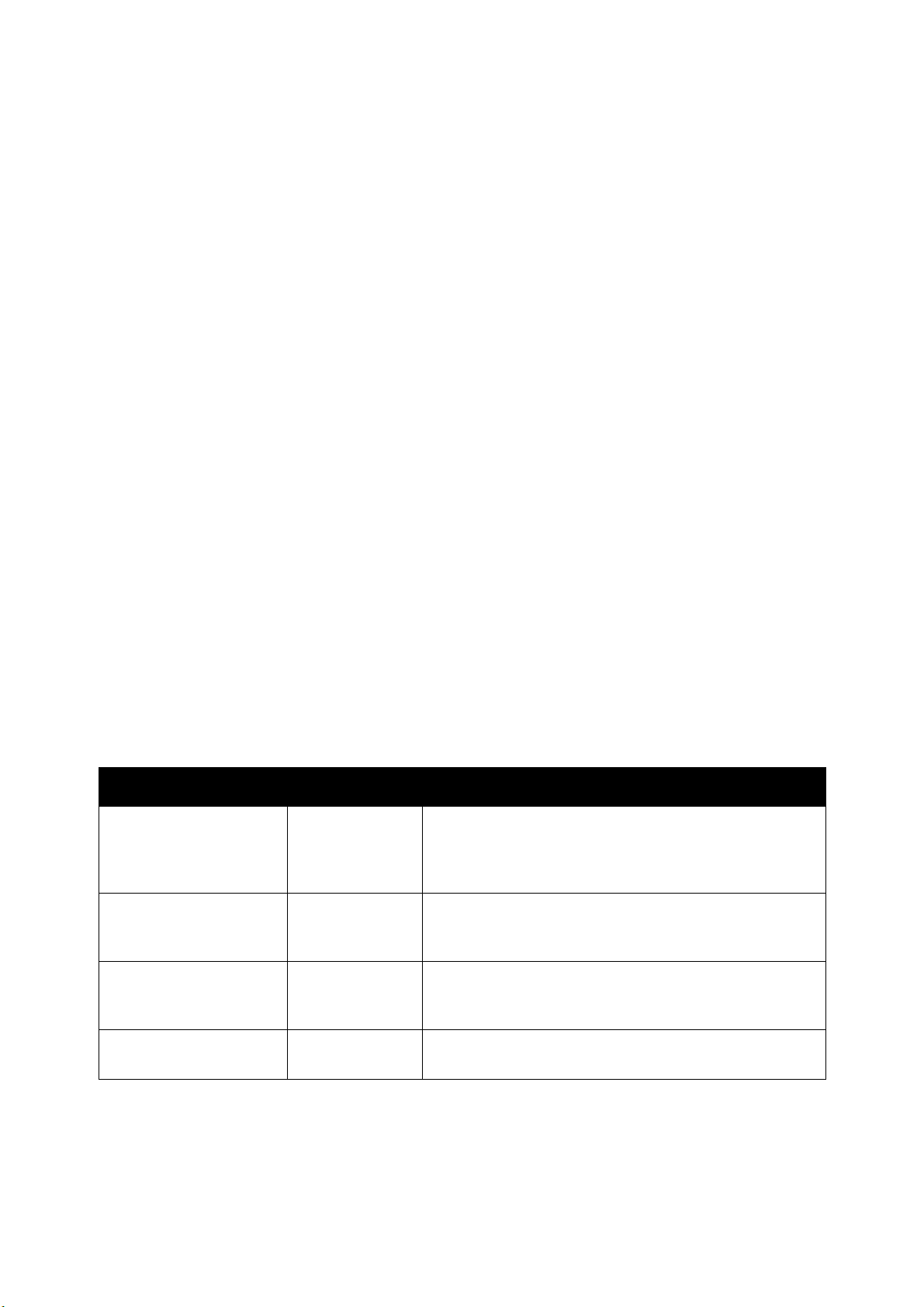
Εγκατάσταση και Ρύθμιση
Εγκατάσταση λογισμικού
Αυτή η ενότητα περιλαμβάνει τα εξής:
• Απαιτήσεις λειτουργικού συστήματος στη σελίδα 46
• Διαθέσιμοι οδηγοί εκτυπωτή στη σελίδα 46
• Εγκατάσταση των οδηγών εκτύπωσης για εκτυπωτή δικτύου σε Windows στη σελίδα 47
• Εγκατάσταση των οδηγών σάρωσης για εκτυπωτή δικτύου σε Windows στη σελίδα 48
• Εγκατάσταση οδηγών εκτύπωσης και σάρωσης μέσω USB για Windows στη σελίδα 48
• Εγκατάσταση των οδηγών κα
και μεταγενέστερη στη σελίδα 50
• Εγκατάσταση άλλων οδηγών στη σελίδα 53
Απαιτήσεις λειτουργικού συστήματος
• Windows Server 2003 και μεταγενέστερη έκδοση, ή Windows XP SP1 και μεταγενέστερη έκδοση
• Macintosh: OS X, έκδοση 10.5 και μεταγενέστερη
• Linux: Ο εκτυπωτής σας υποστηρίζει σύνδεση με πλατφόρμες Linux μέσω της
διασύνδεσης δικτύου.
ι των βοηθ
ητικών προγραμμάτων για Macintosh OS X, έκδοση 10.5
Διαθέσιμοι οδηγοί εκτυπωτή
Για να έχετε πρόσβαση σε ειδικές επιλογές εκτύπωσης, χρησιμοποιήστε έναν οδηγό εκτύπωσης της
®
Xerox
συστήματα. Διατίθενται οι παρακάτω οδηγοί εκτύπωσης. Για τη λήψη των τελευταίων οδηγών,
μεταβείτε στη διεύθυνση www.xerox.com/office/WC6505drivers.
. Η Xerox® διαθέτει οδηγούς για διάφορες γλώσσες περιγραφής σελίδας και λειτουργικά
Οδηγός εκτύπωσης Πηγή Περιγραφή
Οδηγός Adobe PostScript 3CD λογισμικού
και Web
PCL6 CD λογισμικού
και Web
Οδηγός Mac OS Χ, έκδοση
10.5 και μεταγενέστερη
Linux CD λογισμικού Αυτός ο οδηγός επιτρέπει την εκτύπωση από ένα
CD λογισμικού
και Web
Συνιστάται η χρήση του οδηγού PostScript για την πλήρη
αξιοποίηση των ειδικών λειτουργιών και του αυθεντικού
Adobe PostScript του εκτυπωτή σας. Προεπιλεγμένος
οδηγός εκτυπωτή.
Ο οδηγός Γλώσσα εντολής εκτυπωτών (PCL) μπορεί
να χρησιμοποιηθεί σε εφαρμογές που απαιτούν τη
χρήση PCL.
ρέπει
Αυτός ο οδηγός επιτ
λειτουργικό σύστημα Mac OS X έκδοσης 10.5 και
μεταγενέστερης.
λειτουργικό σύστημα Linux.
την εκτύπωση από ένα
46
Έγχρωμος Πολυλειτουργικός Εκτυπωτής Λέιζερ WorkCentre 6505
Εγχειρίδιο χρήστη
Page 47

Εγκατάσταση και Ρύθμιση
Εγκατάσταση των οδηγών εκτύπωσης για εκτυπωτή δικτύου σε Windows
Για την εγκατάσταση του οδηγού εκτύπωσης από το Software and Documentation disc (CD
λογισμικού και συνοδευτικών εγγράφων):
1. Τοποθετήστε το CD στην κατάλληλη μονάδα CD του υπολογιστή σας. Εάν το πρόγραμμα
εγκατάστασης δεν ξεκινήσει αυτόματα, μεταβείτε στη μονάδα και κάντε διπλό κλικ στο αρχείο
του προγράμματος εγκατάστασης Setup.exe.
Ξεκινά το "Easy Setup Navigator" (Πρόγραμμα πλοήγησης για εύκολη ρύθμιση).
2. Στην κάτω αρ
ιστερή πε
(Εγκατάσταση λογισμικού).
3. Στο επάνω τμήμα της Άδειας χρήσης, επιλέξτε τη γλώσσα σας και, στη συνέχεια, κάντε κλικ στο I
Agree (Συμφωνώ) για να αποδεχτείτε τη σύμβαση.
Εμφανίζεται το παράθυρο "Xerox
4. Στη λίστα Discovered Printers (Εκτυπωτές που εντοπίστηκαν), επιλέξτε τον εκτυπωτή
WorkCentre 6505 και κάντε κλικ στο πλήκτρο Next (Επόμενο).
Σημείωση: Εάν εγκαθιστάτε οδηγούς για εκτυπωτή που είναι συνδεδεμένος σε δίκτυο και
οεκτυπωτής σας δεν εμφανίζεται στη λίστα, κάντε κλικ στο πλήκτρο IP Address or DNS Name
(Διεύθυνση IP ή Όνομα DNS). Στο πεδίο "IP Address or DNS Name" (Διεύθυνση ΙΡ ήΌνομα DNS),
πληκτρολογήστε τη διεύθυνση ΙΡ το
(Αναζήτηση) για να εντοπίσετε τον εκτυπωτή. Εάν δεν γνωρίζετε τη διεύθυνση ΙΡ του εκτυπωτή,
ανατρέξτε στην ενότητα Εύρεση της διεύθυνσης IP του εκτυπωτή στη σελίδα 42.
ριοχή της οθόνης, κάντε κλικ στο πλήκτρο Software Installation
®
Printer Installation" (Εγκατάσταση εκτυπωτή Xerox®).
εκτυπωτή σας και κάντε κλικ στο πλήκτρο Search
υ
5. Στην οθόνη "Installation Options" (Επιλογές εγκατάστασης), επιλέξτε PostScript ή/και PCL 6.
Σημείωση: Μπορείτε να εγκαταστήσετε και τους δύο οδηγούς τα
όχρονα. Ο καθένας θα
υτ
εμφανιστεί στη λίστα εκτυπωτή σας μετά την εγκατάσταση.
6. Κάντε κλικ στο πλήκτρο Install (Εγκατάσταση) για να αρχίσει η εγκατάσταση.
7. Αφού ολοκληρωθεί η εγκατάσταση, επιλέξτε τα παρακάτω από την οθόνη "Installation Status"
(Κατάσταση εγκατάστασης):
• Set Printer As Default (Ορισμός εκτυπωτή ως προεπιλεγμένου) (προαιρετικό)
• Print a Test Page (Εκτύπωση δοκιμαστικής σελίδας)
• Share Printer (Κοινή χρ
ήση εκτυπ
ωτή) (προαιρετικό)
8. Κάντε κλικ στο πλήκτρο Finish (Τέλος).
9. Στην οθόνη Product Registration (Καταχώριση προϊόντος), επιλέξτε τη χώρα σας από τη λίστα
και κάντε κλικ στο πλήκτρο Next (Επόμενο). Συμπληρώστε το έντυπο καταχώρισης και
υποβάλετέ το.
Εάν επιλέξατε το "Print a Test Page" (Εκτύπωση δοκιμαστικής σελίδας), εκτυπώνεται μια
δοκιμαστική σελίδα για κάθε οδηγό που εγκαταστάθηκε.
Σημεί
ση: Το PrintingScout είναι μια ξεχωριστή επιλογή επιτήρησης της κατάστασης του
ω
εκτυπωτή. Για να εγκαταστήσετε το PrintingScout, ανατρέξτε στην ενότητα Εγκατάσταση του
PrintingScout στη σελίδα 55.
Δείτε επίσης:
Online Support Assistant (Ηλεκτρονική Τεχνική Υποστήριξη) στη διεύθυνση
www.xerox.com/office/WC6505support
Έγχρωμος Πολυλειτουργικός Εκτυπωτής Λέιζερ WorkCentre 6505
Εγχειρίδιο χρήστη
47
Page 48

Εγκατάσταση και Ρύθμιση
Εγκατάσταση των οδηγών σάρωσης για εκτυπωτή δικτύου σε Windows
Για την εγκατάσταση του οδηγού σάρωσης από το Software and Documentation disc (CD λογισμικού
και συνοδευτικών εγγράφων):
1. Τοποθετήστε το CD στην κατάλληλη μονάδα CD του υπολογιστή σας. Εάν το πρόγραμμα
εγκατάστασης δεν ξεκινήσει αυτόματα, μεταβείτε στη μονάδα, βρείτε τον κατάλληλο φάκελο
του οδηγού σάρωσης και κάντε διπλό κλικ στο αρχείο του προγράμματος εγκατάστασης
Setup.exe.
Ξεκινά το "Easy Setup Navigator" (Πρόγραμμα πλοήγησ
2. Στην κάτω αριστερή περιοχή της οθόνης, κάντε κλικ στο πλήκτρο Software Installation
(Εγκατάσταση λογισμικού).
3. Στο επάνω τμήμα της Άδειας χρήσης, επιλέξτε τη γλώσσα σας και, στη συνέχεια, κάντε κλικ στο I
Agree (Συμφωνώ) για να αποδεχτείτε τη σύμβαση.
®
Εμφανίζεται το παράθυρο "Xerox
4. Όταν ολοκληρωθεί το πρόγραμμα εγκατάστασης, κάντε κλικ στο πλήκτρο Finish (Τέλος).
Σημείωση: Πριν χρησιμοποιήσετε το Σαρωτή, πρέπει να τον επιλέξετε στο Scan Setting Tool
(Εργαλείο ρύθμισης σάρωσης).
Printer Installation" (Εγκατάσταση εκτυπωτή Xerox®).
ης για εύκολη ρύθμιση).
Για τη ρύθμιση του λογισμικού του υπολογιστή ώστε να χρησιμοποιεί τη λειτουργία σάρωσης του
εκτυπωτή WorkCentre 6505:
1. Στον υπολογιστή σας, επιλέξτε Έναρξη > Όλα τα προγράμματα > Xerox > WorkCentre 6505 >
an Setting T
Sc
2. Στο πλαίσιο "IP Address" (Διεύθυνση IP) του παραθύρου "IP Address Setting" (Ρύθμιση
διεύθυνσης IP), εισαγάγετε τη διεύθυνση IP του εκτυπωτή.
3. Εάν έχει οριστεί κωδικός πρόσβασης για χρήση της λειτουργίας σάρωσης του εκτυπωτή,
εισαγάγετέ τον στο πεδίο του παραθύρου "Password Settings" (Ρυθμίσεις κωδικού πρόσβασης).
4. Κάντε κλικ στο πλήκτρο ΟΚ και, στη συνέχεια, κλείστε το παράθυρο "Scan Settings Tool"
(Εργαλείο ρυθμίσεων σάρωσης).
ντ
5. Κά
6. Κάντε διπλό κλικ στο Xerox WorkCentre 6505 (LAN) για να ανοίξετε το "Scanner and Camera
ε κλικ στα Έναρξη > Πίνακας ελέγχου > Σαρωτές και φωτογραφικές μηχανές. Επιλέξτε
Xerox WorkCentre/Pro TWAIN (Recommended) #2 (Xerox WorkCentre/Pro TWAIN (Συνιστάται)
#2). Κάντε κλικ στο πλήκτρο Test Scanner (Δοκιμή σαρωτή) για δοκιμή της σύνδεσης και των
ρυθμίσεων του σαρωτή.
Wizard" (Οδηγός σαρωτή και φωτογραφικής μηχανής).
Η λειτουργία σάρωσης είναι έτοιμη.
ools (Εργαλεία ρύθμισης σάρωσης).
Εγκατάσταση οδηγών εκτύπωσης και σάρωσης μέσω USB για Windows
Για την εγκατάσταση του οδηγού εκτύπωσης:
1. Εάν δεν έχετε συνδέσει ένα καλώδιο USB από τον εκτυπωτή στον υπολογιστή σας, συνδέστε το
τώρα.
2. Ακυρώστε τον Οδηγό εντοπισμού νέου υλικού των Windows.
48
Έγχρωμος Πολυλειτουργικός Εκτυπωτής Λέιζερ WorkCentre 6505
Εγχειρίδιο χρήστη
Page 49

Εγκατάσταση και Ρύθμιση
3. Περιμένετε μέχρι να εμφανιστεί πάλι ο οδηγός και ακυρώστε τον ξανά.
Σημείωση: Τα Windows αναγνωρίζουν τον εκτυπωτή ως δύο συσκευές (έναν εκτυπωτή και ένα
σαρωτή) και σας βοηθούν να εγκαταστήσετε τους οδηγούς.
4. Τοποθετήστε το Software and Documentation disc (CD λογισμικού και συνοδευτικών εγγράφων)
στην κατάλληλη μονάδα του υπολογιστή σας. Το πρόγραμμα εγκατάστασης θα ξεκινήσει
αυτόματα, εκτός και εάν έχετε απενεργοποιήσει τη
ν αυτόματη εκτέλεση στον υπολογιστή σας.
Εάν το πρόγραμμα εγκατάστασης δεν ξεκινήσει, μεταβείτε στη μονάδα και κάντε διπλό κλικ στο
αρχείο του προγράμματος εγκατάστασης Setup.exe.
Σημείωση: Εάν το Software and Documentation disc (CD λογισμικού και συνοδευτικών
εγγράφων) δεν είναι διαθέσιμο, μπορείτε να πραγματοποιήσετε λήψη του τελευταίου οδηγού
από τη διεύθυνση www.xerox.com/office/WC6505drivers.
5. Όταν εμφανιστεί
το μενού εγκατάστασης, κάντε κλικ στο Install Print Driver (Εγκατάσταση
οδηγού εκτύπωσης) και αποδεχτείτε την Άδεια χρήσης.
Εμφανίζεται το παράθυρο Xerox Printer Installation (Εγκατάσταση εκτυπωτή Xerox).
6. Επιλέξτε τον εκτυπωτή σας από τη λίστα.
7. Όταν εμφανιστεί το παράθυρο "Installation Options" (Επιλογές εγκατάστασης), επιλέξτε Install
(Εγκατάσταση).
8. Όταν η εγκατάσταση ολοκληρωθεί, κάντε κλικ στο πλήκτρο Finish (Τέλος).
γός εκτύπωσης έχει εγκατασταθεί.
Ο οδη
Για την εγκατάσταση του οδηγού σάρωσης:
1. Από το μενού εγκατάστασης, κάντε κλικ στο Install Scan Driver (Εγκατάσταση
οδηγού σάρωσης).
2. Κάντε κλικ στο πλήκτρο Next (Επόμενο) για να ξεκινήσει το πρόγραμμα εγκατάστασης.
3. Αποδεχτείτε την Άδεια χρήσης και κάντε κλικ στο πλήκτρο Next (Επόμενο).
4. Όταν ολοκληρωθεί το πρόγραμμα εγκα
τάστασης, κάντε κλικ στο πλήκτρο Finish (Τέλος).
5. Εμφανίζεται και πάλι ο Οδηγός εντοπισμού νέου υλικού των Windows. Αυτή τη φορά, επιλέξτε
Ναι, μόνον αυτήν τη φορά και κάντε κλικ στο πλήκτρο Επόμενο.
6. Επιλέξτε Αυτόματη εγκατάσταση λογισμικού και, στη συνέχεια, κάντε κλικ στο
πλήκτρο Επόμενο.
7. Ο οδηγός αναζητά τον εκτυπωτή σας κα
ι εμφανίζει τα
σχετικά αρχεία .inf. Επιλέξτε το αρχείο .inf
που αντιστοιχεί στο λειτουργικό σύστημα Windows που διαθέτετε:
• Vista - d:windows scan\x86vista\xrsmnim.inf
• XP, Windows Server 2003 - d:windows scan\x86\xrsmnim.inf
• Vista 64 bit - d:windows scan\x64vista\xrsmnim.inf
• XP 64 bit - d:windows scan\x64\xrsmnim.inf
8. Επιλέξτε Επόμενο.
9. Το πρόγραμμα εγκατάστασης εκτελείται και ολοκληρώνει την εγκατάσταση.
Μπορείτε πλέον να εκτυπώσετε και να εκτελέσετε σάρωση. Για πληροφορίες σχετικά με την
εκτύπωση, ανατρέξτε στην ενότητα Εκτύπωση στη σελίδα 69. Για πληροφορίες σχετικά με τη
σάρωση, ανατ
ρέξτε στην ενότητα Σάρωση στη σελίδα 139.
Έγχρωμος Πολυλειτουργικός Εκτυπωτής Λέιζερ WorkCentre 6505
Εγχειρίδιο χρήστη
49
Page 50
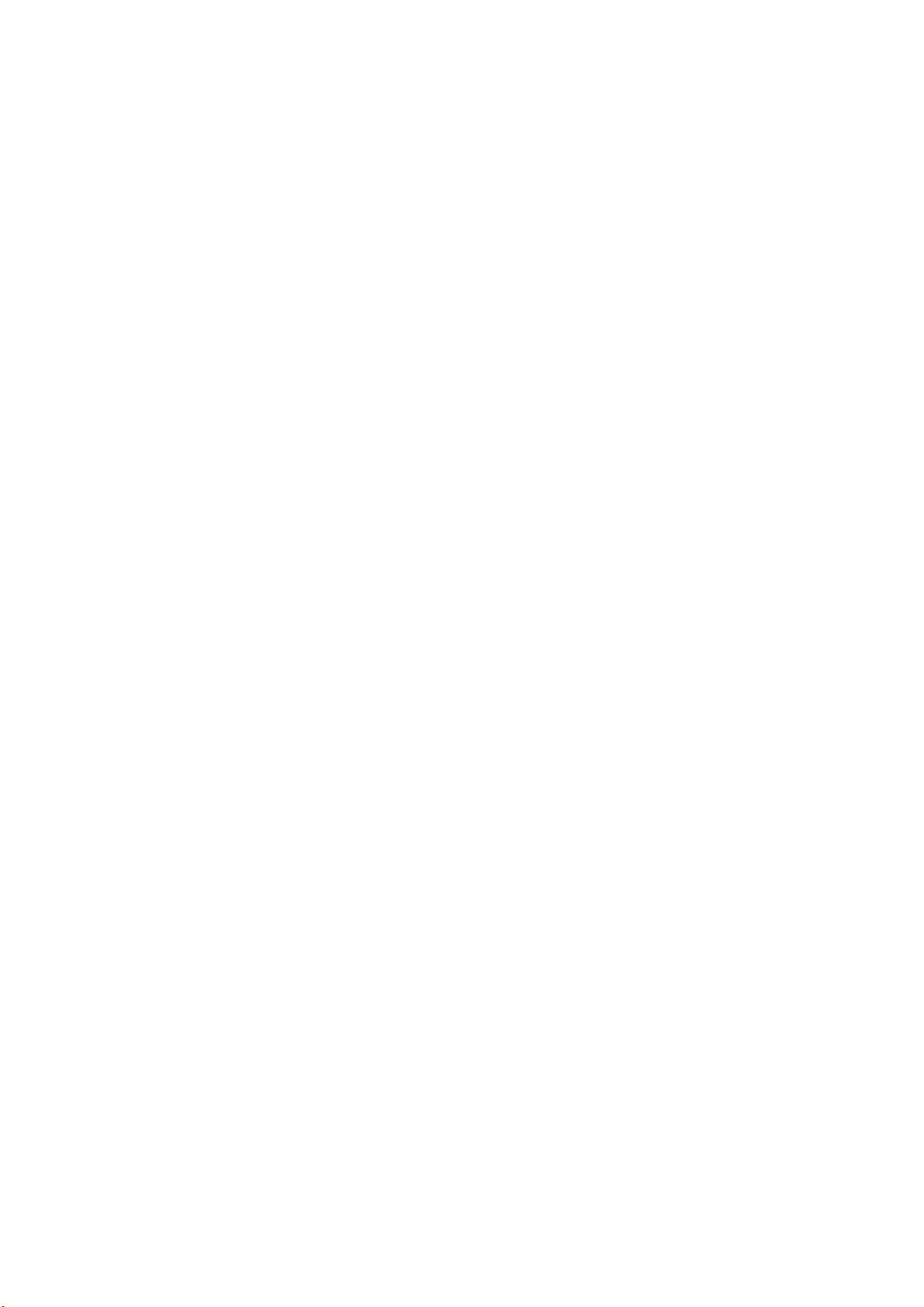
Εγκατάσταση και Ρύθμιση
Εγκατάσταση των οδηγών και των βοηθητικών προγραμμάτων για Macintosh OS X, έκδοση 10.5 και μεταγενέστερη
Για την πρόσβαση σε όλες τις λειτουργίες του εκτυπωτή, πρέπει να:
• Εγκαταστήσετε τον οδηγό εκτύπωσης
• Εγκαταστήσετε τον οδηγό σάρωσης
• Προσθέσετε τον εκτυπωτή
Σημείωση: Πριν εγκαταστήσετε τους οδηγούς, βεβαιωθείτε ότι ο εκτυπωτής είναι συνδεδεμένος στην
ηλεκτρική παροχή, είναι ενεργοποιημένος και συνδεδεμένος μέσω καλωδίου USB ή σε ένα ενεργό
δίκτυο. Βεβαιωθείτε ότι ο εκτυπωτής λαμβάνει πληροφορ
LED στην πίσω όψη του εκτυπωτή, κοντά στην υποδοχή του καλωδίου Ethernet (RJ45). Όταν ο
εκτυπωτής είναι συνδεδεμένος σε λειτουργικό δίκτυο και λαμβάνει κυκλοφορία δικτύου, η λυχνία
σύνδεσης LED είναι πράσινη και η πορτοκαλί λυχνία κυκλοφορίας LED αναβοσβήνει γρήγορα.
Εγκατάσταση του οδηγού εκτύπωσης
Η διαδικασία εγκατάστασης για το Macintosh OS X είναι η ίδια για τις εκδόσεις 10.5 και για
μεταγενέστερες εκδόσεις.
ίες δικτύου παρακολουθώντας τις λυχνίες
Για την εγκατάσταση του οδηγού εκτύπωσης από το Software and Documentation disc (CD
λογισμικού και συνοδευτικών εγγράφων):
1. Τοποθετήστε το Software and Documentation disc (CD λογισμικού και συνοδευτικών εγγράφων)
στην κατάλληλη μονάδα του υπολογιστή σας.
Σημείωση: Εάν το Software and Documentation disc (CD λογισμικού και συνοδευτικών
εγγράφων) δεν διατίθεται, μπορείτε να πραγμα
προγραμμάτων οδήγησης από τη διεύθυνση www.xerox.com/office/6505MFPdrivers.
2. Στην επιφάνεια εργασίας, κάντε διπλό κλικ στο εικονίδιο WorkCentre 6505.
3. Κάντε κλικ στο WorkCentre 6505 Installer (Πρόγραμμα εγκατάστασης του WorkCentre 6505).
4. Στο παράθυρο Introduction Installer (Εισαγωγή προγράμματος εγκατάστασης), κάντε κλικ στο
πλήκτρο Continue (Συνέχεια).
5. Επιβεβαιώστε την προειδοποίηση και, στη συνέχεια, κάντε κλικ στο πλήκτρο
tinue (Συνέχεια).
Con
6. Διαβάστε την άδεια χρήσης, κάντε κλικ στο πλήκτρο Continue (Συνέχεια) και, στη συνέχεια,
κάντε κλικ στο Agree (Συμφωνώ).
7. Κάντε κλικ στο πλήκτρο Install (Εγκατάσταση).
8. Εισαγάγετε τον κωδικό πρόσβασης, εφόσον σας ζητηθεί, και κάντε κλικ στο πλήκτρο OK.
9. Κάντε κλικ στο Continue Installation (Συνέχεια εγκατάστασης).
Όταν τελειώσει η εγκα
ολοκληρωθεί η εγκατάσταση και επανεκκινήστε τον υπολογιστή σας.
τάσταση του οδ
ηγού, κάντε κλικ στο Logout (Αποσύνδεση) για να
τοποιήσετε λήψη των τελευταίων
50
Έγχρωμος Πολυλειτουργικός Εκτυπωτής Λέιζερ WorkCentre 6505
Εγχειρίδιο χρήστη
Page 51

Εγκατάσταση και Ρύθμιση
Εγκατάσταση του οδηγού σάρωσης
Για την εγκατάσταση του οδηγού σάρωσης:
1. Τοποθετήστε το Software and Documentation disc (CD λογισμικού και συνοδευτικών εγγράφων)
στην κατάλληλη μονάδα του υπολογιστή σας.
Σημείωση: Εάν το Software and Documentation disc (CD λογισμικού και συνοδευτικών
εγγράφων) δεν διατίθεται, μπορείτε να πραγματοποιήσετε λήψη των τελευταίων
προγραμμάτων οδήγησης από τη διεύθυνση www.xerox.com/office/6505MFPdrivers.
2. Στην επιφάνεια εργασίας, κάντε διπλό κλικ στο εικονίδιο σάρωσης W
3. Κά
ντε κλικ στο WorkCentre 6505 Scan Installer (Πρόγραμμα εγκατάστασης σάρωσης του
orkCentre 6505.
WorkCentre 6505).
4. Εισαγάγετε τον κωδικό πρόσβασης, εφόσον σας ζητηθεί, και κάντε κλικ στο πλήκτρο OK.
5. Στο παράθυρο Introduction Installer (Εισαγωγή προγράμματος εγκατάστασης), κάντε κλικ στο
πλήκτρο Continue (Συνέχεια).
6. Διαβάστε την άδεια χρήσης, κάντε κλικ στο πλήκτρο Continue (Συνέχεια) και, στη συνέχεια,
κάντε κλικ στο Agr
e (Συμφωνώ).
e
7. Κάντε κλικ στο πλήκτρο Install (Εγκατάσταση).
Όταν ολοκληρωθεί η εγκατάσταση του οδηγού, εμφανίζεται το ηλεκτρονικό έντυπο
καταχώρισης στο πρόγραμμα περιήγησης.
8. Συμπληρώστε το ηλεκτρονικό έντυπο καταχώρισης και κλείστε το πρόγραμμα περιήγησης.
9. Στο παράθυρο Finish Up (Ολοκλήρωση), κάντε κλικ στο πλήκτρο Quit (Έξοδος).
λεπτομέρειες, ανατρέξτε
10. Στη συνέχεια, προσθέστε τον εκτυπωτή στην ουρά εκτυπωτή σας. Γι
α
στην ενότητα Προσθήκη του εκτυπωτή στη σελίδα 51.
Προσθήκη του εκτυπωτή
Για σύνδεση σε δίκτυο, ρυθμίστε τον εκτυπωτή σας μέσω Bonjour (Rendezvous), ή συνδέστε
τον χρησιμοποιώντας τη διεύθυνση ΙΡ του εκτυπωτή για σύνδεση LPD/LPR. Όσον αφορά σε
εκτυπωτή που δεν είναι συνδεδεμένος σε δίκτυο, δημιουργήστε μια σύνδεση USB μέσω της
επιφάνειας εργασίας.
Για την προσθήκη του εκτυπωτή μέσω του πρωτοκόλλου Bonjour:
1. Ανοίξτε το System Preferences (Προτιμήσεις συστήματος) από το φάκελο Applic
ations
(Εφαρμογές) ή από το σταθμό.
2. Κάντε κλικ στο Print & Fax (Εκτύπωση & φαξ).
Εμφανίζεται η λίστα εκτυπωτών στα αριστερά του παραθύρου.
3. Κάντε κλικ στο πλήκτρο συν (+) που βρίσκεται κάτω από τη λίστα εκτυπωτών.
4. Κάντε κλικ στο εικονίδιο Default (Προεπιλογή) στο επάνω τμήμα του παραθύρου.
5. Επιλέξτε τον εκτυπωτή σας από τη λίστα και κά
ντε κλικ στο πλήκτρο Add (Προσθήκη).
Σημείωση: Εάν ο εκτυπωτής σας δεν εντοπίστηκε, βεβαιωθείτε ότι είναι ενεργοποιημένος και ότι
το καλώδιο Ethernet ή USB έχει συνδεθεί σωστά.
Έγχρωμος Πολυλειτουργικός Εκτυπωτής Λέιζερ WorkCentre 6505
Εγχειρίδιο χρήστη
51
Page 52

Εγκατάσταση και Ρύθμιση
Για την προσθήκη του εκτυπωτή μέσω καθορισμού της διεύθυνσης IP:
1. Ανοίξτε το System Preferences (Προτιμήσεις συστήματος) από το φάκελο Applications
(Εφαρμογές) ή από το σταθμό.
2. Κάντε κλικ στο Print & Fax (Εκτύπωση & φαξ).
Εμφανίζεται η λίστα εκτυπωτών στα αριστερά του παραθύρου.
3. Κάντε κλικ στο πλήκτρο συν (+) που βρίσκεται κάτω από τη λίστα εκτυπωτών.
4. Κά
ε κλικ στο IP.
ντ
5. Επιλέξτε το πρωτόκολλο από το αναπτυσσόμενο μενού Protocol (Πρωτόκολλο).
6. Πληκτρολογήστε τη διεύθυνση IP του εκτυπωτή στο πεδίο Address (Διεύθυνση).
7. Στο πεδίο Name (Όνομα), πληκτρολογήστε ένα όνομα για τον εκτυπωτή.
8. Επιλέξτε Select a driver to use (Επιλογή οδηγού για χρήση) από την αναπτυσσόμενη λίστα Print
Using (Εκτύπωση με).
9. Επιλέξτε τον οδηγό εκτύπωσης για το μοντέλο του εκτυπωτή σας από
τη λίστα.
10. Κάντε κλικ στο πλήκτρο Add (Προσθήκη).
Μπορείτε πλέον να εκτυπώσετε και να εκτελέσετε σάρωση. Για πληροφορίες σχετικά με την
εκτύπωση, ανατρέξτε στην ενότητα Εκτύπωση στη σελίδα 69.
Δείτε επίσης:
Online Support Assistant (Ηλεκτρονική Τεχνική Υποστήριξη) στη διεύθυνση
www.xerox.com/office/WC6505support
Βοηθητικά προγράμματα
Τα βοηθητικά προγράμματα Address Book Editor (Πρόγραμμα επεξεργασίας βιβλίου διευθύνσεων) και
Express Scan Manager (Διαχείριση ταχείας σάρωσης) εγκαθίστανται αυτόματα κατά την
εγκατάσταση του οδηγού σάρωσης. Για περισσότερες πληροφορίες, ανατρέξτε στην ενότητα
Εγκατάσταση των οδηγών και των βοηθητικών προγραμμάτων για Macintosh OS X, έκδοση 10.5 και
μεταγενέστερη στη σελίδα 50.
52
Έγχρωμος Πολυλειτουργικός Εκτυπωτής Λέιζερ WorkCentre 6505
Εγχειρίδιο χρήστη
Page 53

Εγκατάσταση και Ρύθμιση
Εγκατάσταση άλλων οδηγών
Αυτή η ενότητα περιλαμβάνει τα εξής:
• Οδηγοί Linux στη σελίδα 53
• Άλλοι οδηγοί Xerox® στη σελίδα 53
Οδηγοί Linux
Μια πλήρης λίστα υποστηριζόμενων εκδόσεων Linux και οι αντίστοιχοι οδηγοί για λήψη παρέχονται
στη διεύθυνση www.xerox.com/office/WC6505drivers.
Άλλοι οδηγοί Xerox
Οι παρακάτω οδηγοί είναι επίσης διαθέσιμοι για λήψη στα Windows στη διεύθυνση
www.xerox.com/office/WC6505drivers:
• Xerox Global Print Driver (έκδοση PCL): Για εκτύπωση σε οποιονδήποτε εκτυπωτή PCL στο
δίκτυό σας, ακόμα και σε εκτυπωτές τρίτων κατασκευαστών. Ο οδηγός ρυθμίζεται για τον
συγκεκριμένο εκτυπωτή κατά την εγκατάσταση.
• Xerox Mobile Express Driver™ (έκδοση PCL): Για εκτύπωση σε οποιονδήποτε εκτυπωτή PCL στο
δίκτυό σας, ακόμα και σε εκτυπωτές τρίτω
εκτυπωτή που επιλέγετε κάθε φορά που εκτυπώνετε. Εάν επισκέπτεστε συχνά τις ίδιες
τοποθεσίες, μπορείτε να αποθηκεύσετε τους αγαπημένους σας εκτυπωτές σε εκείνη την
τοποθεσία και ο οδηγός θα αποθηκεύσει τις ρυθμίσεις σας.
®
ν κατασκευαστών. Ο οδηγός ρυθμίζεται για τον
Έγχρωμος Πολυλειτουργικός Εκτυπωτής Λέιζερ WorkCentre 6505
Εγχειρίδιο χρήστη
53
Page 54

Εγκατάσταση και Ρύθμιση
Εγκατάσταση βοηθητικών προγραμμάτων για
Windows
Αυτή η ενότητα περιλαμβάνει τα εξής:
• Εγκατάσταση του Address Book Editor (Πρόγραμμα επεξεργασίας βιβλίου διευθύνσεων) στη
σελίδα 54
• Εγκατάσταση του PrintingScout στη σελίδα 55
Εγκατάσταση του Address Book Editor (Πρόγραμμα επεξεργασίας βιβλίου διευθύνσεων)
Η Xerox® παρέχει λογισμικό που βοηθά στη διαχείριση του βιβλίου διευθύνσεων που χρησιμοποιείται
από τις λειτουργίες σαρωτή και φαξ του εκτυπωτή. Χρησιμοποιήστε το Address Book Editor
(Πρόγραμμα επεξεργασίας βιβλίου διευθύνσεων) για να διατηρείτε τις πληροφορίες στα βιβλία
διευθύνσεων.
Για την εγκατάσταση των βοηθητικών προγραμμάτων από το Software and Documentation disc (CD
λογισμικού και συνοδευτικών εγγράφων):
1. Τοποθετήστε το CD στην κατάλληλη μονάδα CD
εγκατάστασης δεν ξεκινήσει αυτόματα, μεταβείτε στη μονάδα, βρείτε τον κατάλληλο φάκελο
του οδηγού σάρωσης και κάντε διπλό κλικ στο αρχείο του προγράμματος εγκατάστασης
Setup.exe.
2. Κάντε κλικ στο Install Utilities (Εγκατάσταση βοηθητικών προγραμμάτων).
3. Κάντε κλικ στο πλήκτρο Next (Επόμενο) για να ξεκινήσει το πρόγραμμα εγ
4. Αποδεχτείτε την
5. Κάντε κλικ στο πλήκτρο Next (Επόμενο) για να αποδεχτείτε την τοποθεσία προορισμού.
6. Μόλις σας ζητηθεί, κάντε κλικ στο Finish (Τέλος).
7. Στον υπολογιστή σας, επιλέξτε Έναρξη > Όλα τα προγράμματα > Xerox > WorkCentre 6505 >
Address Book Editor (Πρόγραμμα επεξεργασίας βιβλίου διευθύνσεων).
8. Κάντε κλικ στο C
διευθύνσεων μέσω του δικτύου και, στη συνέχεια, κάντε κλικ στο πλήκτρο OK.
9. Εισαγάγετε τη διεύθυνση IP στο πεδίο "IP Address" (Διεύθυνση IP) του "IP Address Settings"
(Ρυθμίσεις διεύθυνσης IP).
10. Κάντε κλικ στο πλήκτρο OK.
Ο υπολογιστής συγχρονίζει τις πληροφορίες με τον εκτυπωτή και τις εμφανίζει στο Address Book
Editor (Πρόγραμμα επεξεργασίας βιβλίου διευθύνσεων).
Άδεια χρήσης και κάντε κλικ στο πλήκτρο Next (Επόμενο).
onnect via Network (Σύνδεση μέσω δικτύο
του υπολο
γιστή σας. Εάν το πρόγραμμα
κατάστασης.
υ) για τη διαχείριση του βιβλίου
54
Έγχρωμος Πολυλειτουργικός Εκτυπωτής Λέιζερ WorkCentre 6505
Εγχειρίδιο χρήστη
Page 55

Εγκατάσταση και Ρύθμιση
Εγκατάσταση του PrintingScout
Το PrintingScout είναι ένα βοηθητικό πρόγραμμα των Windows, το οποίο επιτρέπει την
παρακολούθηση της κατάστασης των εργασιών εκτύπωσης και των αναλωσίμων του εκτυπωτή από
τον υπολογιστή. Ελέγχει αυτόματα την κατάσταση του εκτυπωτή κατά την αποστολή μιας εργασίας
εκτύπωσης. Εάν ο εκτυπωτής δεν μπορεί να εκτυπώσει, το PrintingScout προβάλλει μια ειδοποίηση
στην οθόνη του υπολογιστή σας, προκειμένου να σας ενημερώσει ότι π
εκτυπωτή.
Για την εγκατάσταση του PrintingScout:
1. Τοποθετήστε το Software and Documentation disc (CD λογισμικού και συνοδευτικών εγγράφων)
στην κατάλληλη μονάδα του υπολογιστή σας. Εάν το πρόγραμμα εγκατάστασης δεν ξεκινήσει
αυτόματα, μεταβείτε στη μονάδα και κάντε διπλό κλικ στο αρχείο του προγράμματος
εγκατάστασης Setup.exe.
all P
2. Κάντε κλικ στο Inst
rintingScout (Εγκατάσταση του PrintingScout) στην οθόνη του
προγράμματος εγκατάστασης.
3. Επιλέξτε τη γλώσσα σας από το παράθυρο "Choose Setup Language" (Επιλογή γλώσσας
ρύθμισης) και, στη συνέχεια, κάντε κλικ στο πλήκτρο Next (Επόμενο).
®
4. Στην οθόνη "Xerox
PrintingScout", κάντε κλικ στο πλήκτρο Next (Επόμενο).
5. Διαβάστε την άδεια χρήσης και κάντε κλικ στο I accept the terms of the license
agreement (Αποδέχομαι τους όρους της άδειας χρήσης). Στη συνέχεια, κάντε κλικ στο πλήκτρο
Next (Επόμενο).
6. Στην επόμενη οθόνη, κάντε κλικ στο πλήκτρο Next (Επόμενο) για να αποδεχτείτε τον
προεπιλεγμένο προορισμό εγκατάστασης.
7. Κάντε κλικ στο πλήκτρο Next (Επόμενο).
8. Κά
ε κλικ στο πλήκτρο Finish (Τέλος).
ντ
Το εικονίδιο PrintingScout εμφανίζεται στη γραμμή εργασιών των Windows.
ρέπει να ελέγξετε τον
Δείτε επίσης:
Έλεγχος της κατάστασης του εκτυπωτή με το PrintingScout στη σελίδα 212
Έγχρωμος Πολυλειτουργικός Εκτυπωτής Λέιζερ WorkCentre 6505
Εγχειρίδιο χρήστη
55
Page 56

Εγκατάσταση και Ρύθμιση
Ενεργοποίηση προαιρετικών χαρακτηριστικών
Αυτή η ενότητα περιλαμβάνει τα εξής:
• Ενεργοποίηση προαιρετικών χαρακτηριστικών για τον οδηγό PostScript των Windows στη
σελίδα 56
• Ενεργοποίηση προαιρετικών χαρακτηριστικών για τον οδηγό PCL των Windows στη σελίδα 58
• Ενεργοποίηση προαιρετικών χαρακτηριστικών για Macintosh OS X, έκδοση 10.5
και μεταγενέστερη στη σελίδα 59
• Ενεργοποίηση προαιρετικών χαρακτηριστικών για Linux στη σελίδα 59
Πρέπει να ενεργοποιήσετε τις παρακάτω επιλογές σε κάθε οδηγό εκτύπωσης για να τους
χρησιμοποιήσετε:
• Μονάδα du
• Τροφοδότης 250 φύλλων
• Δίσκος RAM
• Επιπρόσθετη μνήμη
plex
Ενεργοποίηση προαιρετικών χαρακτηριστικών για τον οδηγό PostScript των Windows
Αυτή η ενότητα περιλαμβάνει τα εξής:
• Ενεργοποίηση προαιρετικών χαρακτηριστικών σε εκτυπωτή που είναι συνδεδεμένος σε δίκτυο
στη σελίδα 56
• Ενεργοποίηση προαιρετικών χαρακτηριστικών σε εκτυπωτή που είναι συνδεδεμένος μέσω USB
στη σελίδα 57
Ενεργοποίηση προαιρετικών χαρακτηριστικών σε εκτυπωτή που είναι
συνδεδεμένος σε δίκτυο
1. Περιηγηθείτε στη λίστα εκτυπωτών του υπολογιστή σας:
• Για τα Windows XP SP1 και μεταγενέστερες εκδόσεις, κάντε κλικ στα Έναρξη > Ρυθμίσεις >
Εκτυπωτές και φαξ.
• Για τα Windows Vista, κάντε κλικ στα Έναρξη > Πίνακας ελέγχου > Υλικό και ήχος >
Εκτυπωτές.
• Για τα Windows Server 2003 και μεταγενέστερες εκδόσεις, κάντε κλικ στα Έναρξη >
Ρυθμίσεις > Εκτυπωτές.
• Για τα Windows 7, κάντε κλικ στα Έναρξη > Συσκ
2. Κά
ντε δεξιό κλικ στον εκτυπωτή WorkCentre 6505 PS στη λίστα εκτυπωτών και επιλέξτε
Properties (Ιδιότητες).
ευές και εκτυπωτές.
56
Έγχρωμος Πολυλειτουργικός Εκτυπωτής Λέιζερ WorkCentre 6505
Εγχειρίδιο χρήστη
Page 57

Εγκατάσταση και Ρύθμιση
3. Κάντε κλικ στην καρτέλα Configuration (Διαμόρφωση) και, στη συνέχεια, στο πλήκτρο Get
Information from Printer (Λήψη πληροφοριών από τον εκτυπωτή).
Η διεύθυνση ΙΡ του εκτυπωτή εμφανίζεται στην ενότητα "Network Address" (Διεύθυνση δικτύου).
4. Κάντε κλικ στο πλήκτρο Apply (Εφαρμογή).
5. Για να επιβεβαιώσετε την ενεργοποίηση των εγκατεστημένων προαιρετικών χαρακτηριστικών,
κάντε κλικ στην καρτέλα Device Settings (Ρυθμίσεις συσκευής) κα
ι μετακινηθείτε προς τα
κάτω
για να δείτε την ενότητα "Installable Options" (Επιλογές με δυνατότητα εγκατάστασης).
6. Κάντε κλικ στο πλήκτρο OK για να κλείσετε το παράθυρο διαλόγου "Properties" (Ιδιότητες).
Ενεργοποίηση προαιρετικών χαρακτηριστικών σε εκτυπωτή που είναι
συνδεδεμένος μέσω USB
1. Περιηγηθείτε στη λίστα εκτυπωτών του υπολογιστή σας:
• Για τα Windows XP SP1 και μεταγενέστερες εκδόσεις, κάντε κλικ στα Έναρξη > Ρυθμίσεις >
Εκτυπωτές και φαξ.
• Για τα Windows Vista, κάντε κλικ στα Έναρξη > Πίνακας ελέγχου > Υλικό και
ήχος > Εκτυπωτές.
• Για τα Windows Server 2003 και μεταγενέστερες εκδόσεις, κάντε κλικ στα Έναρξη >
Ρυθμίσεις > Εκτυπωτές.
• Για τα Windows 7, κάντε κλικ στα Έναρξη > Συσκ
2. Κά
ντε δεξιό κλικ στον εκτυπωτή WorkCentre 6505 PS στη λίστα εκτυπωτών και επιλέξτε
Properties (Ιδιότητες).
3. Κάντε κλικ στην καρτέλα Device Settings (Ρυθμίσεις συσκευής) στο παράθυρο διαλόγου
"Properties" (Ιδιότητες).
4. Κάντε κλικ στο σύμβολο συν (+) στα αριστερά της ενότητας "Installable Options" (Επιλογές με
δυνατότητα εγκατάστασης) για να την αναπτύξετε και να προβάλετε τη λίστα με τα
προαιρε
ικά χαρακτηριστικά.
τ
5. Ενεργοποιήστε τα εγκατεστημένα χαρακτηριστικά:
• Για να καθορίσετε το ποσοστό διαθέσιμης μνήμης RAM, κάντε κλικ στο Memory (Μνήμη)
και επιλέξτε το ποσοστό μνήμης από την αναπτυσσόμενη λίστα.
• Για να ενεργοποιήσετε τον τροφοδότη 250 φύλλων, κάντε κλικ στο Paper Tray
Configuration (Διαμόρφωση δίσκου χαρτιού) και επιλέξτε 2-Tray (2 δίσκοι) από τη
• Εάν διαθέτετε
αρκετή μνήμη για να χρησιμοποιήσετε τη λειτουργία "RAM Disk" (Δίσκος
RAM) (768 MB ή 1280 MB), κάντε κλικ στο RAM Disk (Δίσκος RAM) και επιλέξτε Available
(Διαθέσιμος) από τη λίστα.
• Για να ενεργοποιήσετε τη μονάδα duplex, κάντε κλικ στο Duplex Unit (Μονάδα duplex) και
επιλέξτε Available (Διαθέσιμη) από την αναπτυσσόμενη λίστα.
6. Κάντε κλικ στο πλήκτρο OK.
ευές και εκτυπωτές.
λίστα.
Έγχρωμος Πολυλειτουργικός Εκτυπωτής Λέιζερ WorkCentre 6505
Εγχειρίδιο χρήστη
57
Page 58

Εγκατάσταση και Ρύθμιση
Ενεργοποίηση προαιρετικών χαρακτηριστικών για τον οδηγό PCL των Windows
Αυτή η ενότητα περιλαμβάνει τα εξής:
• Ενεργοποίηση προαιρετικών χαρακτηριστικών σε εκτυπωτή που είναι συνδεδεμένος σε δίκτυο
στη σελίδα 56
• Ενεργοποίηση προαιρετικών χαρακτηριστικών σε εκτυπωτή που είναι συνδεδεμένος μέσω USB
στη σελίδα 57
Ενεργοποίηση προαιρετικών χαρακτηριστικών σε εκτυπωτή που είναι
συνδεδεμένος σε δίκτυο
1. Περιηγηθείτε στη λίστα εκτυπωτών του υπολογιστή σας:
• Για τα Windows XP SP1 και μεταγενέστερες εκδόσεις, κάντε κλικ στα Έναρξη > Ρυθμίσεις >
Εκτυπωτές και φαξ.
• Για τα Windows Vista, κάντε κλικ στα Έναρξη > Πίνακας ελέγχου > Υλικό και ήχος >
Εκτυπωτές.
• Για τα Windows Server 2003 και μεταγενέστερες εκδόσεις, κάντε κλικ στα Έναρξη >
Ρυθμίσεις > Εκτυπωτές.
• Για τα Windows 7, κάντε κλικ στα Έναρξη > Συσκευές και εκτυπωτές.
2. Κά
3. Κάντε κλικ στην καρτέλα Options (Επιλογές) στο παράθυρο διαλόγου Properties (Ιδιότητες).
4. Κάντε κλικ στο πλήκτρο Get Information from Printer (Λήψη πληροφοριών από τον εκτυπωτή).
5. Κάντε κλικ στο πλήκτρο OK.
ντε δεξιό κλικ στον εκτυπωτή WorkCentre 6505 PCL στη λίστα εκτυπωτών και επιλέξτε
Properties (Ιδιότητες).
Η διεύθυνση ΙΡ του εκτυπωτή εμφανίζεται στην ενότητα "Network Address" (Διεύθυνση δικτύου). Τα
εγκατεστημένα προαιρετικά χαρα
"Items" (Στοιχεία). Το ποσοστό της εγκατεστημένης μνήμης εμφανίζεται στο πεδίο "Memory
Capacity" (Χωρητικότητα μνήμης).
κτηριστικά εμφανίζονται ως "Available" (Διαθέσιμα) στη λίστα
Ενεργοποίηση προαιρετικών χαρακτηριστικών σε εκτυπωτή που είναι
συνδεδεμένος μέσω USB
1. Περιηγηθείτε στη λίστα εκτυπωτών του υπολογιστή σας:
• Για τα Windows XP SP1 ή μεταγενέστερες εκδόσεις, κάντε κλικ στα Έναρξη > Ρυθμίσεις >
Εκτυπωτές και φαξ.
• Για τα Windows Vista, κάντε κλικ στα Έναρξη > Πίνακας ελέγχου > Υλικό και ήχος >
Εκτυπωτές.
• Για τα Windows Server 2003 και μεταγενέστερες εκδόσεις, κάντε κλικ στα Έναρξη >
Ρυθμίσεις > Εκτυπωτές.
• Για τα Windows 7, κάντε κλικ στα Έναρξη > Συσκευές και εκτυπωτές.
2. Κά
58
ντε δεξιό κλικ στον εκτυπωτή WorkCentre 6505 PCL στη λίστα εκτυπωτών και επιλέξτε
Properties (Ιδιότητες).
Έγχρωμος Πολυλειτουργικός Εκτυπωτής Λέιζερ WorkCentre 6505
Εγχειρίδιο χρήστη
Page 59

Εγκατάσταση και Ρύθμιση
3. Κάντε κλικ στην καρτέλα Options (Επιλογές) στο παράθυρο διαλόγου Properties (Ιδιότητες).
Στο πλαίσιο "Items" (Στοιχεία) αναγράφεται ο προαιρετικός εξοπλισμός του εκτυπωτή. Στα δεξιά
του κάθε στοιχείου βρίσκεται η κατάστασή του, "Available" (Διαθέσιμο) ή "Not Available" (Μη
διαθέσιμο), ή στην περίπτωση του "Memory Capacity" (Χωρητικότητα μνήμης), το ποσοστό
μνήμης RAM σε ΜΒ.
4. Για να ενεργοποιήσετε τα στοιχεία που έχουν εγκατασταθεί στο
στοιχείο από τη λίστα και, στη συνέχεια, επιλέξτε Available (Διαθέσιμο) από την
αναπτυσσόμενη λίστα Settings for (Ρυθμίσεις για). Εάν ενεργοποιείτε την επιπρόσθετη μνήμη,
επιλέξτε το ποσοστό μνήμης RAM σε ΜΒ από τη λίστα του "Memory Capacity" (Χωρητικότητα
μνήμης).
5. Κάντε κλικ στο πλήκτρο OK.
ν εκτυπωτή σας, επιλέξτε το
Ενεργοποίηση προαιρετικών χαρακτηριστικών για Macintosh OS X, έκδοση 10.5 και μεταγενέστερη
1. Ανοίξτε το System Preferences (Προτιμήσεις συστήματος) από το φάκελο Applications
(Εφαρμογές) ή από το σταθμό.
2. Ανοίξτε το Print & Fax (Εκτύπωση και φαξ). Εμφανίζεται η λίστα εκτυπωτών στα αριστερά του
παραθύρου.
3. Επιλέξτε τον εκτυπωτή από τη λίστα και κάντε κλικ στο πλήκτρο Options & Supplies (Επιλογές
και αναλώσιμα).
4. Κάντε κλικ στην καρτέλα Driver (Οδηγός) στο παράθυρο και επ
τη λίστα "Print Using" (Εκτύπωση με).
5. Ενεργοποιήστε τα εγκατεστημένα χαρακτηριστικά:
• Για να καθορίσετε το ποσοστό διαθέσιμης μνήμης RAM, επιλέξτε το ποσοστό μνήμης από
την αναπτυσσόμενη λίστα "Memory Capacity" (Χωρητικότητα μνήμης).
• Για να ενεργοποιήσετε τον προαιρετικό τροφοδότη 250 φύλλων, κάντε κλικ στο Paper Tray
Configuration (Διαμόρφωση δίσκου χαρτιού) και επιλέξτε 2αναπτυσσόμενη λίστα.
• Εάν διαθέτετε αρκετή μνήμη για να χρησιμοποιήσετε τη λειτουργία "RAM Disk" (Δίσκος
RAM), επιλέξτε Available (Διαθέσιμος) από την αναπτυσσόμενη λίστα "RAM Disk" (Δίσκος
RAM).
ιλέξτε το
ν οδηγό εκτύπωσης από
Tray (2
δίσκοι) από την
Σημείωση: Απαιτούνται κατ' ελάχιστον 512 MB.
• Για να ενεργοποιήσετε τη μονάδα duplex, επιλέξτε Available (Διαθέσιμη) από την
αναπτυσσόμενη λίστα "Duplex Unit" (Μονάδα duplex).
6. Κάντε κλικ στο πλήκτρο OK.
Ενεργοποίηση προαιρετικών χαρακτηριστικών για Linux
Σημείωση: Αυτές οι οδηγίες αφορούν στη χρήση κοινού συστήματος εκτύπωσης UNIX (CUPS), το
οποίο είναι προσβάσιμο από πρόγραμμα περιήγησης του web.
1. Ανοίξτε το πρόγραμμα περιήγησης web στον υπολογιστή σας. Πληκτρολογήστε
http://127.0.0.1:631 στο πεδίο διεύθυνσης και πατήστε το πλήκτρο Εισαγωγή.
2. Κάντε κλικ στο πλήκτρο Manage Printers (Διαχείριση εκτυπωτών) στην καρτέλα "CUPS Home"
(Αρχική σελίδα CUPS).
Έγχρωμος Πολυλειτουργικός Εκτυπωτής Λέιζερ WorkCentre 6505
Εγχειρίδιο χρήστη
59
Page 60

Εγκατάσταση και Ρύθμιση
3. Εντοπίστε τον εκτυπωτή σας στη λίστα και κάντε κλικ στο πλήκτρο Set Printer Options
(Ορισμός επιλογών εκτυπωτή) για τον εκτυπωτή σας.
4. Ενεργοποιήστε τα προαιρετικά χαρακτηριστικά που εγκαταστάθηκαν στον εκτυπωτή σας στη
σελίδα "Set Printer Options" (Ορισμός επιλογών εκτυπωτή):
• Επιλέξτε το ποσοστό μνήμης σε ΜΒ από το πεδίο "Memory" (Μνήμη).
• Εάν έχετε εγκαταστήσει τον τροφοδότη 250 φύλλων, επιλέξτε 2-
ray (2 δίσκοι) στο πεδίο
T
"Paper Tray Configuration" (Διαμόρφωση δίσκου χαρτιού).
• Για να ενεργοποιήσετε τη λειτουργία "RAM Disk" (Δίσκος RAM), επιλέξτε Available
(Διαθέσιμος).
Σημείωση: Απαιτούνται κατ' ελάχιστον 512 MB.
• Για να ενεργοποιήσετε την αυτόματη εκτύπωση διπλής όψης, επιλέξτε Available
(Διαθέσιμη) στο πεδίο "Duplex Unit" (Μονάδα duplex).
5. Κάντε κλικ στην επιλογή Set Printer Options (Ορισμός επιλογών εκτυπωτή) για να
αποθηκεύσετε τις ρυ
θμίσεις.
60
Έγχρωμος Πολυλειτουργικός Εκτυπωτής Λέιζερ WorkCentre 6505
Εγχειρίδιο χρήστη
Page 61
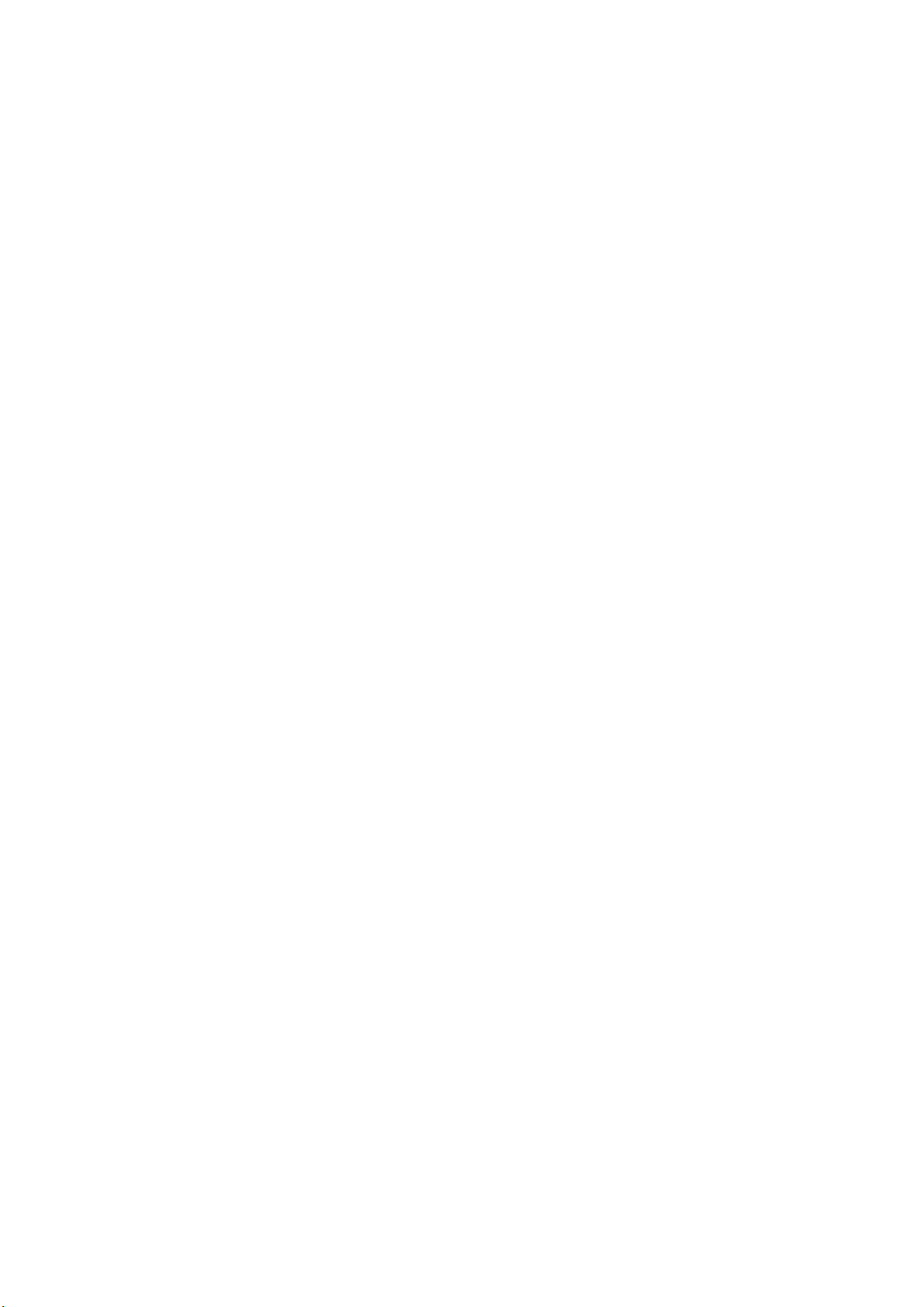
Εγκατάσταση και Ρύθμιση
Ρύθμιση σάρωσης
Αυτή η ενότητα περιλαμβάνει τα εξής:
• Επισκόπηση ρύθμισης σάρωσης στη σελίδα 61
• Ρύθμιση σάρωσης σε κοινόχρηστο φάκελο στον υπολογιστή σας στη σελίδα 61
• Ρύθμιση σάρωσης σε διακομιστή FTP στη σελίδα 64
• Ρύθμιση σάρωσης σε διεύθυνση e-mail στη σελίδα 66
• Ρύθμιση σάρωσης μέσω USB στη σελίδα 66
Δείτε επίσης:
Σάρωση στη σελίδα 139
Επισκόπηση ρύθμισης σάρωσης
Εάν ο εκτυπωτής είναι συνδεδεμένος σε δίκτυο, η λειτουργία σάρωσης είναι ενεργοποιημένη. Για να
χρησιμοποιήσετε τη λειτουργία σάρωσης πρέπει να κάνετε τα εξής:
• Σάρωση σε κοινόχρηστο φάκελο στον υπολογιστή σας: Ορίστε το φάκελο ως κοινόχρηστο και
προσθέστε τον ως καταχώριση στο Βιβλίο διευθύνσεων στην εφαρμογή CentreWare Internet
Services.
• Σάρωση σε διακομιστή FTP: Προσθέστε το διακομιστή FTP ως κα
διευθύνσεων στην εφαρμογή CentreWare Internet Services.
• Σάρωση σε διεύθυνση e-mail: Ρυθμίστε το διακομιστή e-mail στην εφαρμογή CentreWare
Internet Services.
ταχώριση στο Βιβλίο
Εάν ο εκτυπωτής είναι συνδεδεμένος μέσω καλωδίου USB, δεν μπορείτε να εκτελέσετε σάρωση σε
διεύθυνση e-mail ή σε μια θέση δικτύου. Μπορείτε να εκτελέσετε σάρωση σε ένα φάκελο στον
υπολογιστή σας, ή σε μια εφαρμογή αφού εγκαταστήσετε τους οδηγούς σάρωσης και το βοηθητικό
πρόγραμμα Express Scan Manager (Διαχείριση ταχείας σάρωσης). Για περισσότερες πληροφορίες,
ανατρέξτε στην ενότητα Εγκατάσταση λογισμικού στη σελίδα 46.
Ρύθμιση σάρωσης σε κοινόχρηστο φάκελο στον υπολογιστή σας
Για την εκτέλεση σάρωσης σε κοινόχρηστο φάκελο πρέπει να:
• Ορίσετε το φάκελο ως κοινόχρηστο.
• Προσθέσετε το φάκελο ως καταχώριση στο Βιβλίο διευθύνσεων στην εφαρμογή CentreWare
Internet Services.
Σημείωση: Για λεπτομέρειες, ανατρέξτε στην ενότητα CentreWare Internet Services στη
σελίδα 30.
Έγχρωμος Πολυλειτουργικός Εκτυπωτής Λέιζερ WorkCentre 6505
Εγχειρίδιο χρήστη
61
Page 62

Εγκατάσταση και Ρύθμιση
Δημιουργία κοινόχρηστου φακέλου μέσω των Windows
Για τη ρύθμιση ενός φακέλου στον υπολογιστή σας για κοινή χρήση στο δίκτυο:
1. Ανοίξτε τον Windows Explorer.
2. Κάντε δεξί κλικ στο φάκελο που θέλετε να κάνετε κοινόχρηστο και επιλέξτε Properties
(Ιδιότητες).
3. Κάντε κλικ στην καρτέλα Sharing (Κοινή χρήση) και, στη συνέχεια, κάντε κλικ στο Share this
folder (Κοινή χρήση αυτού του φακέλου).
4. Κά
ντε κλικ στο
5. Επιλέξτε την ομάδα Everyone (Όλοι) και επιβεβαιώστε ότι όλα τα δικαιώματα έχουν
ενεργοποιηθεί.
6. Κάντε κλικ στο πλήκτρο OK.
Σημείωση: Καταγράψτε το Κοινόχρηστο όνομα για μεταγενέστερη χρήση.
7. Κάντε ξανά κλικ στο πλήκτρο OK.
8. Ανοίξτε ένα παράθυρο γραμμής εντολών DOS:
a. Επιλέξτε Run (Εκτέλεση) στο μενού Start (Ένα
b. Στο πεδίο Open (Άνοιγμα), πληκτρολογήστε cmd και κάντε κλικ στο πλήκτρο OK.
9. Πληκτρολογήστε ipconfig και, στη συνέχεια, πατήστε Enter (Εισαγωγή).
πλήκτρο Permissions (Δικαιώματα).
ρξη).
Σημείωση: Καταγράψτε τη δική σας διεύθυνση IP για να την χρησιμοποιήσετε κατά την
καταχώριση στο βιβλίο διευθύνσεων.
10. Κλείστε το παράθυρο γραμμής εντολών DOS.
Ο φάκελος είναι έτοιμος. Τώρα προσθέστε το φάκελο ως καταχώριση στο Βιβλίο διευθύνσεω
ν.
Ανατρέξτε στην ενότητα Προσθήκη του φακέλου ως καταχώριση στο Βιβλίο διευθύνσεων μέσω του
CentreWare Internet Services στη σελίδα 64.
Ρύθμιση φακέλου ως κοινής χρήσης - Macintosh
Για τη ρύθμιση ενός φακέλου σε υπολογιστή Macintosh για κοινή χρήση στο δίκτυο:
1. Ανοίξτε το System Preferences (Προτιμήσεις συστήματος).
2. Επιλέξτε το εικονίδιο Sharing (Κοινή χρήση).
3. Ενεργοποιήστε το Windows Sharing (Κοινή χρήση Windows).
4. Πατήστε το πλήκτρο Enable Accounts (Ενεργοποίηση λογαριασμών) και στη συνέχεια
ενεργοποιήστε τον λογαριασμό σας.
δι
5. Ακολουθήστε τις οδηγίες στην οθόνη για την εισαγωγή του κω
6. Επιλέξτε Done (Τέλ ος ).
7. Επιλέξτε Show All (Εμφάνιση όλων) και στη συνέχεια επιλέξτε το εικονίδιο Network (Δίκτυο).
8. Επιλέξτε Built-in Ethernet (Ενσωματωμένο Ethernet) από την αναπτυσσόμενη λίστα Show
(Εμφάνιση).
κού πρόσβασής σας.
Σημείωση: Καταγράψτε τη δική σας διεύθυνση IP για να την χρησιμοποιήσετε κατά την
καταχώριση στο βιβλίο διευθύνσεων.
62
Έγχρωμος Πολυλειτουργικός Εκτυπωτής Λέιζερ WorkCentre 6505
Εγχειρίδιο χρήστη
Page 63

Εγκατάσταση και Ρύθμιση
9. Επιλέξτε Show All (Εμφάνιση όλων) και στη συνέχεια επιλέξτε Accounts (Λογαριασμοί).
Σημείωση: Καταγράψτε το δικό σας "Short Name" (Σύντομο όνομα) για να το χρησιμοποιήσετε
κατά την καταχώριση στο βιβλίο διευθύνσεων.
10. Κλείστε το System Preferences [Προτιμήσεις συστήματος].
11. Δημιουργήστε ένα φάκελο στο φάκελό σας "Public" (Δημόσιος). Ο σαρωτής τοποθετεί σαρωμένα
είδωλα σε αυτόν το φάκελο.
12. Στο παράθυρο του Fin
der (Πρόγραμμα εύρεσης), επιλέξτε τον φάκελο που μόλις
δημιουργήσατε.
13. Στο μενού File (Αρχείο), επιλέξτε Get Info (Λήψη πληροφοριών) και στη συνέχεια Ownership
& Permissions (Ιδιοκτησία & ∆ικαιώματα).
14. Επιλέξτε Details (Λεπτομέρειες) για να μεγαλώσετε το παράθυρο.
15. Ρυθμίστε τα δικαιώματα για Group (Ομάδα) σε πρόσβαση Read and Write (Ανάγνωση και
Εγγραφή), και μετά επιλέξτε Apply (Εφαρμογή). Ο φάκελος είναι έτοιμος. Τώρα προσθέστε το
φάκελο ως μια καταχώρηση στο Βιβλίο
διευθύνσεων. Ανα
τρέξτε στην ενότητα Προσθήκη φακέλου ως καταχώριση στο βιβλίο διευθύνσεων
μέσω του Address Book Editor (Πρόγραμμα επεξεργασίας βιβλίου διευθύνσεων) στη σελίδα 63 ή
Προσθήκη του φακέλου ως καταχώριση στο Βιβλίο διευθύνσεων μέσω του CentreWare Internet
Services στη σελίδα 64 on page 51.
Προσθήκη φακέλου ως καταχώριση στο βιβλίο διευθύνσεων μέσω του Address
Book Editor (Πρόγραμμα επεξεργασίας βιβλίου διευθύνσεων)
1. Στον υπολογιστή σας, επιλέξτε Έναρξη > Όλα τα προγράμματα > Xerox > WorkCentre 6505 >
Address Book Editor (Πρόγραμμα επεξεργασίας βιβλίου διευθύνσεων).
Ανοίγει το Address Book Editor (Πρόγραμμα επεξεργασίας βιβλίου διευθύνσεων).
2. Κάντε διπλό κλικ στο εικονίδιο Server (Διακομιστής) στο "Printer Address Book" (Βιβλίο
διευθύνσεων εκτυπωτή) στο αριστερό παράθυρο περιήγησης.
3. Εισαγάγετε ένα όνομα στο πεδίο Name: (Όνομα:) για να προσδιοριστεί αυτή η πρόσβαση στον
κο
ινόχρη
4. Επιλέξτε Computer (SMB) (Υπολογιστής (SMB)) ως το "Server Type" (Είδος διακομιστή).
5. Κάντε κλικ στο πλήκτρο Computer Settings Wizard (Οδηγός ρυθμίσεων υπολογιστή).
Εμφανίζεται το παράθυρο "Computer Folder Settings" (Ρυθμίσεις φακέλων υπολογιστή).
6. Κάντε κλικ στο πλήκτρο Browse (Αναζήτηση).
7. Περιηγηθείτε στον κοινόχρηστο φάκελο που δημιουργήσατε στον υπολογιστή.
8. Κάντε κλικ στο πλήκτρο OK και, στη συνέχεια, κάντε κλ
9. Εισαγάγετε ένα όνομα σύνδεσης για τον εκτυπωτή προκειμένου να έχει πρόσβαση στον
κοινόχρηστο φάκελο.
10. Στη συνέχεια, εισαγάγετε ένα κωδικό σύνδεσης για τον εκτυπωτή προκειμένου να έχει
πρόσβαση στον κοινόχρηστο φάκελο.
11. Κάντε κλικ στο πλήκτρο Next (Επόμενο) και, στη συνέχεια, κάντε κλικ στο πλήκτρο Finish
(Τέλος).
Ο νέος διακομιστής εμφανίζεται στο τμήμα παραθύρου "Server" (Διακομιστής), στο επάνω
τμήμα του παραθύρου.
στο φάκελο στον υπολογιστή σας.
ικ στο πλήκτρο Next (Επόμεν
ο).
Στο παράθυρο "Server Address" (Διεύθυνση διακομιστή), κάντε κλικ στο πλήκτρο ΟΚ.
Έγχρωμος Πολυλειτουργικός Εκτυπωτής Λέιζερ WorkCentre 6505
Εγχειρίδιο χρήστη
63
Page 64

Εγκατάσταση και Ρύθμιση
Προσθήκη του φακέλου ως καταχώριση στο Βιβλίο διευθύνσεων μέσω του
CentreWare Internet Services
1. Ανοίξτε ένα πρόγραμμα περιήγησης Web, πληκτρολογήστε τη διεύθυνση IP του εκτυπωτή στο
πεδίο διεύθυνσης και, στη συνέχεια, πατήστε το πλήκτρο Εισαγωγή ή το πλήκτρο Επιστροφή.
Σημείωση: Για να βρείτε τη διεύθυνση IP του εκτυπωτή, ανατρέξτε στην ενότητα Εύρεση της
διεύθυνσης IP του εκτυπωτή στη σελίδα 42.
2. Κάντε κλικ στο Address Book (Βιβλίο διευθύνσεων).
3. Στην ενότητα Network Scan (Comp./Serv.) (Δικτυακή σάρωση (Εταιρ./Διακ.)), κά
Comp./Server Address Book (Βιβλίο διευθύνσεων εταιρ./διακομ.).
4. Κάντε κλικ στο πλήκτρο Add (Προσθήκη) που βρίσκεται δίπλα σε κάθε μη χρησιμοποιημένη
καταχώριση και καταχωρίστε τις παρακάτω πληροφορίες:
• Name (Όνομα): Πληκτρολογήστε το όνομα που θέλετε να εμφανιστεί στο Βιβλίο
διευθύνσεων.
• Network Type (Τύπος δικτύου): Επιλέξτε Computer (SMB) (Υπολογιστής (SMB)).
dr
• Host Ad
υπολογιστή σας.
• Port Number (Αριθμός θύρας): Εισαγάγετε τον προεπιλεγμένο αριθμό θύρας για SMB (139),
ή επιλέξτε έναν αριθμό από το παρεχόμενο εύρος αριθμών.
• Name of Shared Directory (Όνομα κοινόχρηστου καταλόγου): Εισαγάγετε ένα όνομα για
τον κατάλογο ή το φάκελο.
• Subdirectory Path (Διαδρομή υποκαταλόγου): Εισαγάγετε τη διαδρομή του υποφακέλου
στον υπολο
ένα φάκελο με το όνομα colorscans, μέσα στον κοινόχρηστο φάκελο, πληκτρολογήστε
\colorscans.
5. Κάντε κλικ στο πλήκτρο Save Changes (Αποθήκευση αλλαγών).
Δημιουργήθηκε μια νέα καταχώριση βιβλίου διευθύνσεων.
ess (Διεύθυνση κεντρικού υπολογιστή): Εισαγάγετε τη διεύθυνση IP του
γιστή σας. Για παράδειγμα, εάν θέλετε τα αρχεία σάρωσης να αποθηκευτούν σε
ντε κλικ στο
Μπορείτε πλέον να εκτελέσετε σάρωση σε ένα φάκελο στον υπολογιστή σας. Για περισσότερες
πληροφορίες, ανατ
σας στη σελίδα 61.
ρέξτε στην ενότητα Ρύθμιση σάρωσης σε κοινόχρηστο φάκελο στον υπολογιστή
Ρύθμιση σάρωσης σε διακομιστή FTP
1. Ανοίξτε ένα πρόγραμμα περιήγησης Web, πληκτρολογήστε τη διεύθυνση IP του εκτυπωτή στο
πεδίο διεύθυνσης και, στη συνέχεια, πατήστε το πλήκτρο Εισαγωγή ή το πλήκτρο Επιστροφή.
Σημείωση: Για να βρείτε τη διεύθυνση IP του εκτυπωτή, ανατρέξτε στην ενότητα Εύρεση της
διεύθυνσης IP του εκτυπωτή στη σελίδα 42.
2. Κάντε κλικ στο Address Book (Βιβλίο διευθύνσεων).
3. Στην ενότητα Network Scan (Comp./Serv.) (Δικτυακή σάρωση (Εταιρ./Διακ.
Comp./Server Address Book (Βιβλίο διευθύνσεων εταιρ./διακομ.).
64
Έγχρωμος Πολυλειτουργικός Εκτυπωτής Λέιζερ WorkCentre 6505
Εγχειρίδιο χρήστη
ντε κλικ στο
)), κά
Page 65

Εγκατάσταση και Ρύθμιση
4. Κάντε κλικ στο πλήκτρο Add (Προσθήκη) που βρίσκεται δίπλα σε κάθε μη χρησιμοποιημένη
καταχώριση και καταχωρίστε τις παρακάτω πληροφορίες:
• Name (Όνομα): Πληκτρολογήστε το όνομα που θέλετε να εμφανιστεί στο Βιβλίο
διευθύνσεων.
• Network Type (Τύπος δικτύου): Επιλέξτε Server (SMB) (Διακομιστής (SMB)).
• Host Address (Διεύθυνση κεντρικού υπολογιστή): Εισαγάγετε τη διεύθυνση IP ή το όνομα
DNS του διακομιστή FT
• Po
rt Number (Αριθμός θύρας): Εισαγάγετε τον προεπιλεγμένο αριθμό θύρας για το FTP
P.
(21), ή επιλέξτε έναν αριθμό από το παρεχόμενο εύρος αριθμών.
• Login Name (Όνομα σύνδεσης): Εισαγάγετε ένα έγκυρο όνομα σύνδεσης για το διακομιστή
FTP.
• Password (Κωδικός πρόσβασης): Εισαγάγετε έναν έγκυρο κωδικό πρόσβασης για το
διακομιστή FTP.
• Re-enter Password (Επανεισαγωγή κωδικού πρόσβασης): Εισαγάγετε και πάλι το
ν κωδικό
πρόσβασης.
• Name of Shared Directory (Όνομα κοινόχρηστου καταλόγου): Εισαγάγετε ένα όνομα για
τον κατάλογο ή το φάκελο. Για παράδειγμα, εάν θέλετε τα αρχεία σάρωσης να
αποθηκευτούν σε ένα φάκελο με το όνομα scans, πληκτρολογήστε /scans.
• Subdirectory Path (Διαδρομή υποκαταλόγου): Εισαγάγετε τη διαδρομή του φακέλου στο
διακομιστή FTP. Για παράδειγμα, εάν θέλετε τα αρχεία σάρωσης να αποθηκευ
τούν σε ένα
φάκελο με το όνομα colorscans, μέσα στο φάκελο scans, πληκτρολογήστε /colorscans.
5. Κάντε κλικ στο πλήκτρο Save Changes (Αποθήκευση αλλαγών). Δημιουργήθηκε μια νέα
καταχώριση βιβλίου διευθύνσεων.
Μπορείτε πλέον να εκτελέσετε σάρωση στο διακομιστή FTP. Για περισσότερες πληροφορίες,
ανατρέξτε στην ενότητα Ρύθμιση σάρωσης σε διακομιστή FTP στη σελίδα 64.
Έγχρωμος Πολυλειτουργικός Εκτυπωτής Λέιζερ WorkCentre 6505
Εγχειρίδιο χρήστη
65
Page 66

Εγκατάσταση και Ρύθμιση
Ρύθμιση σάρωσης σε διεύθυνση e-mail
Για να μπορέσετε να εκτελέσετε σάρωση σε μια διεύθυνση e-mail, πρέπει πρώτα να ρυθμίσετε
τον εκτυπωτή ώστε να επικοινωνεί με το διακομιστή SMTP για e-mail.
Για να ρυθμίσετε το διακομιστή SMTP:
1. Ανοίξτε το πρόγραμμα περιήγησης στο Web, πληκτρολογήστε τη διεύθυνση ΙΡ του
εκτυπωτή στο πεδίο διευθύνσεων και πατήστε το πλήκτρο Enter ή Return.
Σημείωση: Για να βρείτε τη διεύθυνση IP του
αντιστοίχιση της διεύθυνσης ΙΡ στη σελίδα 40.
2. Επιλέξτε Properties (Ιδιότητες).
3. Κάτω από το Protocols (Πρωτόκολλα) στα αριστερά, πατήστε Email Settings (Ρυθμίσεις
4. Email).
5. Εισαγάγετε τις ακόλουθες πληροφορίες:
• Return Email Address (∆ιεύθυνση Email επιστροφής): Εισάγετε τη διεύθυνση email
που θα χρησιμοποιηθεί όταν στέλνετε μηνύματα email στον εκτυπωτή. Αυτή είναι
επίσης η διεύθ
αποστέλλονται από τον εκτυπωτή.
Σημείωση: Η Διεύθυνση Email επιστροφής δεν απαιτείται από όλους τους διακομιστές SMTP για
τη λειτουργία Σάρωση σε Email. Η Διεύθυνση Email επιστροφής μπορεί συνήθως να είναι
οποιαδήποτε διεύθυνση email που έχει τη σωστή μορφή.
• Host Address (∆ιεύθυνση κεντρικού υπολογιστή): Εισαγάγετε τη διεύθυνση IP ή το όνομα
S το
DN
• SMTP Port (Θύρα SMTP): Εισαγάγετε τον προεπιλεγμένο αριθμό θύρας για SMTP (25), ή
επιλέξτε έναν αριθμό από το παρεχόμενο εύρος τιμών.
Σημείωση: Εάν χρησιμοποιείτε ένα όνομα DNS, πρέπει να ρυθμίσετε ένα διακομιστή DNS στις
ρυθμίσεις TCP/IP.
υνση πο
υ διακομιστή SMTP.
υ εμφανίζεται στο πεδίο From: (Από:) των μηνυμάτων email που
εκτυπωτή, ανατρέξτε στην ενότητα Μη αυτόματη
6. Επιλέξτε έναν τύπο πιστοποίησης ταυτότητας.
7. Εισαγάγετε ένα έγκυρο όνομα σύνδεσης και έναν κωδικό πρόσβασης. Κάντε κύλι
κάτω και επιλέξτε Save Changes (Αποθήκευση αλλαγών).).
Σημείωση: Επικοινωνήστε με τον πάροχο υπηρεσιών internet (ISP) ή το διαχειριστή του
συστήματος για να λάβετε το όνομα του διακομιστή SMTP ή τη διεύθυνση IP. Ορισμένοι πάροχοι
ISP απαιτούν πιστοποίηση ταυτότητας. Επιβεβαιώστε τον τύπο πιστοποίησης ταυτότητας, τα
στοιχεία σύνδεσης και τον κωδικό πρόσβασης.
Μπορείτε πλέον να εκτελέσετε σάρωση σε μια διεύθ
ανατρέξτε στην ενότητα Ρύθμιση σάρωσης σε διεύθυνση e-mail στη σελίδα 66.
υνση e-mail. Για περισσότερες πληροφορίες,
ση πρ
ος τα
Ρύθμιση σάρωσης μέσω USB
Όταν ο εκτυπωτής είναι συνδεδεμένος μέσω καλωδίου USB, μπορείτε να εκτελέσετε σάρωση σε ένα
φάκελο στον υπολογιστή σας ή σε μια εφαρμογή. Πριν την εκτέλεση σάρωσης, πρέπει
να εγκαταστήσετε τον οδηγό σάρωσης. Για περισσότερες πληροφορίες, ανατρέξτε στην ενότητα
Εγκατάσταση λογισμικού στη σελίδα 46.
66
Έγχρωμος Πολυλειτουργικός Εκτυπωτής Λέιζερ WorkCentre 6505
Εγχειρίδιο χρήστη
Page 67

Εγκατάσταση και Ρύθμιση
Ρύθμιση σάρωσης σε φάκελο στον υπολογιστή σας με USB
Για να μπορέσετε να εκτελέσετε σάρωση σε ένα φάκελο στον υπολογιστή σας, πρέπει να
εγκαταστήσετε το βοηθητικό πρόγραμμα Express Scan Manager (Διαχείριση ταχείας σάρωσης). Για
περισσότερες πληροφορίες, ανατρέξτε στην ενότητα Εγκατάσταση λογισμικού στη σελίδα 46.
1. Ξεκινήστε το βοηθητικό πρόγραμμα Express Scan Manager (Διαχείριση ταχείας σάρωσης):
•Windows: Κάντε κλικ στα Έναρξη > Προγράμματα > Xerox > WorkCentre 6505 > Express
Scan Manager (Διαχείριση ταχείας σάρωσης).
•Macintosh: Με
ταβείτε στα Ap
διπλό κλικ στο Express Scan Manager (Διαχείριση ταχείας σάρωσης).
2. Κάντε κλικ στο πλήκτρο OK για να αποδεχτείτε τον προεπιλεγμένο φάκελο "Destination Path"
(Διαδρομή προορισμού), ή κάντε κλικ στο πλήκτρο Browse (Αναζήτηση) για να μεταβείτε σε
άλλο φάκελο.
3. Κάντε κλικ στο πλήκτρο OK.
plications (Εφαρμογές) > Xerox > WorkCentre 6505 και κάντε
Μπορείτε πλέον να εκτελέσετε σάρωση σε ένα φάκελο στον υπολογιστή σας. Για πε
ρισσότερες
πληροφορίες, ανατρέξτε στην ενότητα Σάρωση σε φάκελο στον υπολογιστή με σύνδεση USB στη
σελίδα 141.
Έγχρωμος Πολυλειτουργικός Εκτυπωτής Λέιζερ WorkCentre 6505
Εγχειρίδιο χρήστη
67
Page 68

Εγκατάσταση και Ρύθμιση
68
Έγχρωμος Πολυλειτουργικός Εκτυπωτής Λέιζερ WorkCentre 6505
Εγχειρίδιο χρήστη
Page 69

Εκτύπωση
Αυτό το κεφάλαιο περιλαμβάνει τα εξής:
• Υποστηριζόμενο χαρτί και μέσα εκτύπωσης στη σελίδα 70
• Τοποθέτηση χαρτιού στη σελίδα 77
• Ρύθμιση ειδών και μεγεθών χαρτιού στη σελίδα 84
• Ορισμός επιλογών εκτύπωσης στη σελίδα 86
• Εκτύπωση σε ειδικά μέσα εκτύπωσης στη σελίδα 99
• Εκτύπωση σε χαρτί ειδικών μεγεθών στη σελίδα 110
• Εκτύπωση και στις δύο όψεις χαρτιού στη σελίδα 115
α
• Εκτύπωση με τη λειτουργία ασφ
• Εκτύπωση με τη λειτουργία δοκιμαστικής εκτύπωσης στη σελίδα 122
λούς εκτύπωσης στη σελίδα 119
4
Έγχρωμος Πολυλειτουργικός Εκτυπωτής Λέιζερ WorkCentre 6505
Εγχειρίδιο χρήστη
69
Page 70

Εκτύπωση
Υποστηριζόμενο χαρτί και μέσα εκτύπωσης
Αυτή η ενότητα περιλαμβάνει τα εξής:
• Οδηγίες χρήσης χαρτιού στη σελίδα 70
• Χαρτί που μπορεί να προκαλέσει ζημιά στον εκτυπωτή σας στη σελίδα 71
• Οδηγίες αποθήκευσης χαρτιού στη σελίδα 71
• Υποστηριζόμενο χαρτί στη σελίδα 72
Ο εκτυπωτής είναι σχεδιασμένος να χρησιμοποιεί διάφορα είδη χαρτιού και άλλων μέσων
εκτύπωσης. Ακολουθήστε τις οδηγίες σε αυτή την ενότητα για να βε
καλύτερη ποιότητα εκτύπωσης και για να αποφύγετε εμπλοκές.
Για βέλτιστα αποτελέσματα, χρησιμοποιείτε τα μέσα εκτύπωσης Xerox
εκτυπωτή σας. Σε συνδυασμό με τον εκτυπωτή σας θα προσφέρουν εγγυημένα άριστα
αποτελέσματα.
Για να παραγγείλετε χαρτί ή άλλα ειδικά μέσα εκτύπωσης, επικοινωνήστε με τον τοπικό μεταπωλητή
ή επισκεφθείτε τη διεύθυνση www.xerox.com/office/WC6505supplies.
αιωθείτε ότι θα έχετε την
β
®
που προβλέπονται για τον
ΠΡΟΣΟΧΗ: Οι ζημιές, οι οποίες προκαλούνται από τη χρήση μη υποστηριζόμενου χαρτιού,
διαφανειών και άλλων ειδικών μέσων εκτύπωσης, δεν καλύπτονται από την Εγγύηση της Xerox
®
, τη Συμφωνία Τεχνικής Υποστήριξης ή την Total Satisfaction Guarantee (Εγγύηση Ολικής
Ικανοποίησης). Η Total Satisfaction Guarantee (Εγγύηση Ολικής Ικανοποίησης) διατίθεται στις
Ηνωμένες Πολιτείες και τον Καναδά. Σε άλλες χώρες, η κάλυψη ενδέχεται να διαφοροποιείται.
Επικοινωνήστε με τον τοπικό σας αντιπρόσωπο για λεπτομέρειες.
Δείτε επίσης:
Recommended Media List (Κατάλογος συνιστώμενων μέσων εκτύπωσης (Ευρώπη)):
www.xerox.com/europaper
Recommended Media List (Κατάλογος συνιστώμενων μέσων εκτύπωσης (Βόρε
www.xerox.com/paper
ια Αμερική)):
Οδηγίες χρήσης χαρτιού
Ο κάθε δίσκος του εκτυπωτή είναι κατάλληλος για ορισμένα μεγέθη και είδη χαρτιού ή άλλων
ειδικών μέσων εκτύπωσης. Ακολουθείτε τις παρακάτω οδηγίες κατά την τοποθέτηση χαρτιού στους
δίσκους:
• Ξεφυλλίζετε το χαρτί πριν την τοποθέτησή του στο δίσκο.
• Μην εκτυπώνετε σε φύλλα ετικετών, εφόσον έχει αφαιρεθεί κάποια ετικέτα.
κέλου
• Χρησιμοποιείτε μόνο χάρτινους φα
μεταλλικά κουμπώματα ή αυτοκόλλητες ταινίες.
• Εκτυπώνετε μόνο τη μία όψη όλων των φακέλων.
• Κατά την εκτύπωση φακέλων μπορεί να προκληθούν πτυχώσεις ή ανάγλυφες αποτυπώσεις.
ς. Μην χρησιμοποιείτε φακέλους με παραθυράκια,
70
Έγχρωμος Πολυλειτουργικός Εκτυπωτής Λέιζερ WorkCentre 6505
Εγχειρίδιο χρήστη
Page 71

Εκτύπωση
• Μην υπερφορτώνετε τους δίσκους χαρτιού. Μη τοποθετείτε χαρτί πάνω από τη γραμμή
πλήρωσης στο εσωτερικό του οδηγού χαρτιού.
• Ρυθμίζετε τους οδηγούς χαρτιού σύμφωνα με το μέγεθος του χαρτιού. Οι οδηγοί χαρτιού
ασφαλίζουν στη θέση τους όταν έχουν ρυθμιστεί σωστά.
• Εάν προκληθεί εκτεταμένη εμπλοκή, χρησιμοποιήστε χαρτί ή άλλα μέσα εκτύπωσης από μια
νέα συσκευασία.
Δείτε επίσης:
Το
ποθέτησ
Αποκατάσταση εμπλοκών χαρτιού στη σελίδα 248
η χαρτιού στη σελίδα 77
Χαρτί που μπορεί να προκαλέσει ζημιά στον εκτυπωτή σας
Ο εκτυπωτής είναι σχεδιασμένος να χρησιμοποιεί διάφορα είδη χαρτιού. Ωστόσο, κάποια είδη
χαρτιού ενδέχεται να μειώσουν την ποιότητα του αντιγράφου, να προκαλέσουν εμπλοκές ή βλάβες
στον εκτυπωτή σας.
Στα μη αποδεκτά μέσα εκτύπωσης συμπεριλαμβάνονται τα εξής:
• Πορώδη ή ακατέργαστα μέσα εκτύπωσης
• Διαφάνειες
• Χαρτί που έχει διπλωθεί ή τσαλακωθεί
• Χαρτί με συρραπτικά
• Φάκελοι με
• Ενισχυμένοι φάκελοι
• Γυαλιστερό ή επιστρωμένο χαρτί που δεν ενδείκνυται για εκτυπωτές λέιζερ
• Διάτρητα μέσα εκτύπωσης
• Καρμπονιζέ μέσα εκτύπωσης ή χαρτί
• Μέσα εκτύπωσης ή χαρτί που είναι ευαίσθητα στην πίεση
• Χαρτί σχεδιασμένο για χρήση σε εκτυπωτές ψεκασμού
παραθυράκια ή μεταλλικά κουμπώματα
Οδηγίες αποθήκευσης χαρτιού
Η σωστή αποθήκευση του χαρτιού συμβάλλει στην επίτευξη της καλύτερης δυνατής ποιότητας
εκτύπωσης.
• Αποθηκεύετε το χαρτί σε σκοτεινά, ψυχρά και σχετικά στεγνά μέρη. Τα περισσότερα προϊόντα
χαρτιού επηρεάζονται αρνητικά από τις υπεριώδεις ακτινοβολίες (UV) και το ορατό φως. Η
ακτινοβολία UV, η οποία εκπέμπεται από τον ήλιο και τους λαμπτήρες φθορισμού, είναι ιδιαίτερα
επιβλαβής
φως των προϊόντων χαρτιού στο ελάχιστο δυνατό.
• Διατηρείτε σταθερή θερμοκρασία και σχετική υγρασία.
• Αποφεύγετε την υγρασία, την υπερβολική υγρασία και τη θερμότητα που υπερβαίνει τους 32°C
(90°F).
για τα προϊόντα χαρτιού. Μειώστε την ένταση και τη διάρκεια της έκθεσης στο ορατό
Έγχρωμος Πολυλειτουργικός Εκτυπωτής Λέιζερ WorkCentre 6505
Εγχειρίδιο χρήστη
71
Page 72

Εκτύπωση
• Αποφεύγετε τις σοφίτες, τις κουζίνες, τα γκαράζ και τα υπόγεια για την αποθήκευση του
χαρτιού. Οι εσωτερικοί τοίχοι είναι πιο στεγνοί από τους εξωτερικούς, στους οποίους μπορεί να
συγκεντρώνεται υγρασία.
• Αποθηκεύετε το χαρτί επίπεδο σε παλέτες, χαρτοκιβώτια, ράφια ή ντουλάπια.
• Αποφεύγετε την ύπαρξη φαγητού ή ποτού στην περιοχή στην οποία έχει απ
οθηκευτ
εί ή
τοποθετηθεί προσωρινά το χαρτί.
• Μην ανοίγετε τα σφραγισμένα πακέτα χαρτιού, έως ότου είστε έτοιμοι να τα τοποθετήσετε στον
εκτυπωτή. Αφήνετε το χαρτί στην αρχική του συσκευασία. Για τα περισσότερα τυποποιημένα
μεγέθη χαρτιού, το περιτύλιγμα του πακέτου περιέχει μια εσωτερική επένδυση, η οποία
προστατεύει το χαρτί από αλλαγές στην υγρασία του
.
Υποστηριζόμενο χαρτί
Η χρήση ακατάλληλου χαρτιού μπορεί να οδηγήσει σε εμπλοκές χαρτιού, χαμηλή ποιότητα
εκτύπωσης, βλάβες και ζημιές στον εκτυπωτή σας. Για αποτελεσματική χρήση των χαρακτηριστικών του
εκτυπωτή, χρησιμοποιείτε το χαρτί που συνιστάται στους παρακάτω πίνακες.
Η εκτύπωση σε χαρτί με διαφορετικές ρυθμίσεις από το μέγεθος ή το είδος χαρτιού που έχει επιλεγεί στον
οδηγό εκτύπωσης μπορε
ί να οδ
δεν είναι κατάλληλο για το είδος της εργασίας εκτύπωσης μπορεί, επίσης, να οδηγήσει σε εμπλοκές
χαρτιού. Για να βεβαιωθείτε ότι η εκτύπωση θα διεξαχθεί σωστά, επιλέξτε το κατάλληλο μέγεθος,
είδος και δίσκο χαρτιού.
ηγήσει σε εμπλοκές χαρτιού. Η τοποθέτηση χαρτιού στο δίσκο που
72
Έγχρωμος Πολυλειτουργικός Εκτυπωτής Λέιζερ WorkCentre 6505
Εγχειρίδιο χρήστη
Page 73

Εκτύπωση
Το είδωλο μπορεί να εκτυπωθεί αχνό εξαιτίας της υγρασίας, όπως νερό, βροχή ή υδρατμοί. Για
λεπτομέρειες, επικοινωνήστε με το μεταπωλητή σας.
Δίσκος 1
Μέγεθος χαρτιού •Letter (8,5 x 11 ίντσες)
•US Folio (8,5 x 13 ίντσες)
• Legal (8,5 x 14 ίντσες)
• Executive (7,25 x 10,5 ίντσες)
• A4 (210 x 297 χλστ., 8,2 x 11,5 ίντσες)
• A5 (148 x 210 χλστ., 5,2 x 8,2 ίντσες)
• JIS B5 (182 x 257 χλστ.)
• Φάκελος αρ. 10 (4,1 x 9,5 ίντσες)
• Φάκελος Monarch (3,9 x 7,5 ίντσες)
• Φάκελος DL (110 x 220 χλστ.)
• Φάκελος C5 (162 x 229 χλστ.)
• Εύρος ειδικού μεγέθους:
Πλάτος: 76,2–215,9 χλστ. (3–8,5 ίντσες)
Ύψος: 127–355,6 χλστ. ( 5–14 ίντσες)
Είδος και βάρος χαρτιού • Κοινό (65–120 g/m², 17–32 λίβρες Bond)
• Ελαφρύ χαρτί καρτών/εξωφύλλων (100–163 g/m²,
37–60 λίβρες Εξώφυλλο)
(1
• Βαρύ χαρτί καρτών/εξωφύλλων
Εξώφυλλο)
• Φάκελος
• Ετικέτες
• Επιστολόχαρτο
• Ελαφρύ γυαλιστερό χαρτί καρτών/εξωφύλλων (100–163 g/m²,
37–60 λίβρες Εξώφυλλο)
• Βαρύ γυαλιστερό χαρτί καρτών/εξωφύλλων (163–220 g/m², 60–
80 λίβρες Εξώφυλλο)
• Διάτρητο
• Έγχρωμο χαρτί
• Ειδικό (Ελαφρύ χαρτί καρτών/εξωφύλλων 1)
Χωρητικότητα 250 φύλλα (75g/m², 20 λίβρες)
63–220 g/m², 60–80 λίβρες
Έγχρωμος Πολυλειτουργικός Εκτυπωτής Λέιζερ WorkCentre 6505
Εγχειρίδιο χρήστη
73
Page 74

Εκτύπωση
Τροφοδότης 250 φύλλων (Δίσκος 2)
Μέγεθος χαρτιού •Letter (8,5 x 11 ίντσες)
•US Folio (8,5 x 13 ίντσες)
• Legal (8,5 x 14 ίντσες)
• Executive (7,25 x 10,5 ίντσες)
• A4 (210 x 297 χλστ.)
• A5 (148 x 210 χλστ.)
• JIS B5 (182 x 257 χλστ.)
• Εύρος ειδικού μεγέθους:
Πλάτος: 5,8–8,5 ίντσες (147,3–215,9 χλστ.)
Ύψος: 8,3–14 ίντσες (210,8–355,6 χλστ.)
Είδος και βάρος χαρτιού Κοινό χαρτί (60–105 g/m², 16–28 λίβρες Bond)
• Επιστολόχαρτο
• Διάτρητο
• Έγχρωμο χαρτί
Χωρητικότητα 250 φύλλα (20 λίβρες)
74
Έγχρωμος Πολυλειτουργικός Εκτυπωτής Λέιζερ WorkCentre 6505
Εγχειρίδιο χρήστη
Page 75

Υποδοχή μη αυτόματης τροφοδοσίας
Μέγεθος χαρτιού •Letter (8,5 x 11 ίντσες)
• Legal (8,5 x 14 ίντσες)
• Executive (7,25 x 10,5 ίντσες)
•US Folio (8,5 x 13 ίντσες)
• Φάκελος αρ. 10 (4,1 x 9,5 ίντσες)
• Φάκελος Monarch (3,9 x 7,5 ίντσες)
• Φάκελος DL (110 x 220 χλστ.)
• Φάκελος C5 (162 x 229 χλστ.)
• A4 (210 x 297 χλστ.)
• A5 (148 x 210 χλστ.)
• JIS B5 (182 x 257 χλστ.)
• Εύρος ειδικού μεγέθους:
Πλάτος: 76,2–215,9 χλστ. (3–8,5 ίντσες)
Ύψος: 127–355,6 χλστ. (5–14 ίντσες)
Είδος και βάρος χαρτιού • Κοινό (65–120 g/m², 17–32 λίβρες Bond)
• Επιστολόχαρτο (κοινό)
• Ελαφρύ χαρτί καρτών/εξωφύλλων (100–163 g/m²,
28–60 λίβρες Εξώφυλλο)
63–220 g/m², 60–80 λίβρες
• Βαρύ χαρτί καρτών/εξωφύλλων
Εξώφυλλο)
• Ελαφρύ γυαλιστερό χαρτί καρτών/εξωφύλλων (100–163 g/m²,
28–60 λίβρες Εξώφυλλο)
• Βαρύ γυαλιστερό χαρτί καρτών/εξωφύλλων (163–200 g/m², 60–
80 λίβρες Εξώφυλλο)
• Διάτρητο (κοινό)
• Έγχρωμο χαρτί (κοινό)
• Ετικέτες
• Φάκελος (μόνο τροφοδοσία μικρής πλευράς για φακέλους
Monarch και DL)
• Ειδικό
(1
Εκτύπωση
Χωρητικότητα Ένα φύλλο τη φορά
Έγχρωμος Πολυλειτουργικός Εκτυπωτής Λέιζερ WorkCentre 6505
75
Εγχειρίδιο χρήστη
Page 76

Εκτύπωση
Μονάδα duplex (εκτύπωση διπλής όψης)
Μέγεθος χαρτιού • A4 (210 x 297 χλστ.)
•Letter (8,5 x 11 ίντσες)
•US Folio (8,5 x 13 ίντσες)
• Legal (8,5 x 14 ίντσες)
• Εύρος ειδικού μεγέθους:
Πλάτος: 76,2–215,9 χλστ. (3–8,5 ίντσες)
Ύψος: 127–355,6 χλστ. (5–14 ίντσες)
Είδος και βάρος χαρτιού • Κοινό (60–105 g/m², 16–28 λίβρες Bond)
• Επιστολόχαρτο (κοινό)
• Διάτρητο (κοινό)
• Έγχρωμο χαρτί (κοινό)
Χωρητικότητα Ένα φύλλο τη φορά
76
Έγχρωμος Πολυλειτουργικός Εκτυπωτής Λέιζερ WorkCentre 6505
Εγχειρίδιο χρήστη
Page 77

Τοποθέτηση χαρτιού
Αυτή η ενότητα περιλαμβάνει τα εξής:
• Τοποθέτηση χαρτιού στο δίσκο 1 στη σελίδα 77
• Τοποθέτηση χαρτιού στην υποδοχή μη αυτόματης τροφοδοσίας στη σελίδα 79
• Τοποθέτηση χαρτιού στον τροφοδότη 250 φύλλων (Δίσκος 2) στη σελίδα 81
Τοποθέτηση χαρτιού στο δίσκο 1
Μπορείτε να χρησιμοποιήσετε το δίσκο 1 για μια μεγάλη ποικιλία μέσων εκτύπωσης,
συμπεριλαμβανομένων των εξής:
• Κοινό χαρτί
• Ελαφρύ χαρτί καρτών/εξωφύλλων
• Βαρύ χαρτί καρτών/εξωφύλλων
• Επιστολόχαρτο
• Ετικέτες
• Φακέλους
• Ελαφρύ γυαλιστερό χαρτί καρτών/εξωφύλλων
• Βαρύ γυαλιστερό χαρτί καρτών/εξωφύλλων
• Διάτρητο
• Έγχρωμο χαρτί
• Προεκτυπωμένο χαρτί (χαρτί ήδη εκτυπωμένο στη μία πλευρά)
• Ειδικό μέγεθος χα
ρτιού
Εκτύπωση
Γι
α μια πιο πλήρη λίστα ειδών και μεγεθών χαρτιού που μπορούν να χρησιμοποιηθούν στο δίσκο 1,
ανατρέξτε στην ενότητα Υποστηριζόμενο χαρτί στη σελίδα 72.
Ακολουθείτε τις παρακάτω οδηγίες κατά την τοποθέτηση χαρτιού στο δίσκο 1:
• Τοποθετείτε έως 250 φύλλα κοινού χαρτιού ή μια στοίβα χαρτιού (65–220 g/m², 17–40 λίβρες
Bond, 40–80 λίβρες Εξώφυλλο) με ύψος μικρότερο από 15 χλστ. (0,60 ίν
•O
δίσκος 1 δέχεται χαρτί των παρακάτω διαστάσεων:
• Πλάτος: 76,2 –216 χλστ. (3 –8,5 ίντσες)
• Μήκος: 127–355,6 χλστ. (5–14 ίντσες)
• Για την αυτόματη εκτύπωση διπλής όψης, μπορείτε να τοποθετήσετε χαρτί με διαστάσεις
60–105
• Μην τοποθετείτε διαφορετικά είδη χαρτιού στον ίδιο δίσκο ταυτόχρονα.
• Για εκτύπωση υψηλής ποιότητας, χρησιμοποιείτε χαρτί υψηλής ποιότητας που προορίζεται για
εκτυπωτές λέιζερ.
• Μην αφαιρείτε ή προσθέτετε χαρτί στο δίσκο 1 κατά τη διάρκεια της εκτύπωσης. Κάτι τέτοιο
μπορεί να προκαλέσει εμπλοκή χαρτιού. Αφαιρέστε το χαρτί, ευθυγραμμίστε το με το νέο χαρτί
και το
ποθετήστε τα μαζί στο δίσκο.
• Μην τοποθετείτε άλλα αντικείμενα εκτός από χαρτί στο δίσκο 1.
g/m² (16–28 λίβρες Bond).
Έγχρωμος Πολυλειτουργικός Εκτυπωτής Λέιζερ WorkCentre 6505
τσες).
77
Εγχειρίδιο χρήστη
Page 78

Εκτύπωση
wc6505_008
wc6505_009
• Μην σπρώχνετε ή πιέζετε προς τα κάτω το δίσκο 1.
• Τοποθετείτε το χαρτί πάντα με πρώτη τη μικρή πλευρά.
Για περισσότερες οδηγίες χρήσης χαρτιού, ανατρέξτε στην ενότητα Υποστηριζόμενο χαρτί και μέσα
εκτύπωσης στη σελίδα 70.
Για την τοποθέτηση χαρτιού στο δίσκο 1:
1. Αφαιρέστε το δίσκο τραβώντας τον προσεκτικά.
2. Σύρετε τους οδηγούς πλάτους χα
ρτιού στην άκρη του δίσκ
πλάτους, όπως φαίνεται στην εικόνα παρακάτω.
ου. Επεκτείνετε πλήρως τους οδηγούς
78
Έγχρωμος Πολυλειτουργικός Εκτυπωτής Λέιζερ WorkCentre 6505
Εγχειρίδιο χρήστη
Page 79

Εκτύπωση
wc6505_014
wc6505_010
3. Πριν την τοποθέτηση του χαρτιού, κάμψτε τα φύλλα προς τα εμπρός και προς τα πίσω και
ξεφυλλίστε τα. Ισιώστε τις άκρες της στοίβας σε επίπεδη επιφάνεια.
4. Τοποθετήστε όλο το χαρτί με την όψη προς τα επάνω και την επάνω πλευρά προς το μπροστινό
τμήμα του δίσκου χαρτιού.
Σημειώσεις:
• Μην πιέζετε το χαρτ
ί μέσα στο δίσκο.
• Προσέξτε να μην προκληθεί κύρτωση του χαρτιού.
5. Σύρετε τους οδηγούς πλάτους χαρτιού έως ότου ακουμπήσουν ελαφρά στην άκρη της στοίβας
χαρτιού.
6. Εισαγάγετε το δίσκο στον εκτυπωτή, έως ότου σταματήσει.
ΠΡΟΣΟΧΗ: Προσέχετε να μην ασκείτε υπερβολική δύναμη στο δίσκο. Κάτι τέτοιο μπορεί να
προκαλέσει ζημιά στον εκτυπωτή.
Δείτε επίσης:
Ρύθμιση ειδών και μεγεθών χαρτιού στη σελίδα 84
Τοποθέτηση χαρτιού στην υποδοχή μη αυτόματης τροφοδοσίας
Χρησιμοποιήστε την υποδοχή μη αυτόματης τροφοδοσίας για ένα ευρύ φάσμα μέσων εκτύπωσης,
συμπεριλαμβανομένων των εξής:
• Κοινό χαρτί
• Επιστολόχαρτο
• Ελαφρύ χαρτί καρτών/εξωφύλλων
• Βαρύ χαρτί καρτών/εξωφύλλων
• Ελαφρύ γυαλιστερό χαρτί καρτών/εξωφύλλων (Επιστρωμένο 2 και Επιστρωμένο 3)
• Βαρύ γυαλιστερό χαρτί καρτών/εξωφύλλων
• Έγχρωμο χαρτί
Έγχρωμος Πολυλειτουργικός Εκτυπωτής Λέιζερ WorkCentre 6505
Εγχειρίδιο χρήστη
79
Page 80

Εκτύπωση
wc6505_011
wc6505_012
• Ετικέτες
• Φακέλους
• Ειδικό
Για μια πιο πλήρη λίστα ειδών και μεγεθών χαρτιού που μπορούν να χρησιμοποιηθούν στην
υποδοχή μη αυτόματης τροφοδοσίας, ανατρέξτε στην ενότητα Υποστηριζόμενο χαρτί στη σελίδα 72.
Για την αποφυγή προβλημάτων κατά την εκτύπωση, ακολουθείτε τις παρακάτω οδηγίες:
• Χρησιμοποιείτε αρκετά φύλλα χαρτιού μόνο κατά τη ρύθμιση των οδηγών πλάτους χαρτιού.
• Τοποθετείτε αργά και ομοιόμορφα το χα
ρτί στον εκτυπωτή, κρατώντας το και από τις
δύο πλευρές.
• Εάν το χαρτί μοιάζει να έχει στραβώσει αφού το τραβήξει προς τα μέσα ο εκτυπωτής, αφαιρέστε
το απαλά και τοποθετήστε το ξανά. Στη συνέχεια, πατήστε το πλήκτρο OK, ή περιμένετε να
αρχίσει η αυτόματη βαθμονόμηση.
Για την τοποθέτ
ση χαρτιού στην υποδοχή μη αυτόματης τροφοδοσίας:
η
1. Σύρετε τους οδηγούς χαρτιού της υποδοχής μη αυτόματης τροφοδοσίας προκειμένου να
εφαρμόζουν στο χαρτί που χρησιμοποιείτε.
2. Τοποθετήστε το χαρτί στην υποδοχή με την πλευρά εκτύπωσης προς τα κάτω και το επάνω
μέρος του φύλλου να εισέρχεται πρώτο στον εκτυπωτή.
ρτ
Σημείωση: Μπορείτε να εισαγάγετε χα
ί κατά τη λειτουργία ετοιμότητας ή αδράνειας του
εκτυπωτή. Ο εκτυπωτής εντοπίζει αυτόματα το χαρτί και το κρατάει, ενόσω αναμένει κάποια
εργασία εκτύπωσης.
80
Έγχρωμος Πολυλειτουργικός Εκτυπωτής Λέιζερ WorkCentre 6505
Εγχειρίδιο χρήστη
Page 81

Εκτύπωση
wc6505_049
Τοποθέτηση χαρτιού στον τροφοδότη 250 φύλλων (Δίσκος 2)
Μπορείτε να χρησιμοποιήσετε τον τροφοδότη 250 φύλλων για τα παρακάτω είδη χαρτιού:
•Kοινό χαρτί
• Επιστολόχαρτο
• Διάτρητο
• Έγχρωμο χαρτί
Για τα υποστηριζόμενα μεγέθη και βάρη χαρτιού, ανατρέξτε στην ενότητα Υποστηριζόμενο χαρτί
στη σελίδα 72.
Για την αποφυγή προβλημάτων κατά την εκτύπωση, ακολουθείτε τις παρακάτω οδηγίες:
• Μην τοποθετείτε διαφορετικά είδη χαρτιού στο δίσκο ταυτόχρονα.
• Για εκτύπωση
εκτυπωτές λέιζερ.
• Μην αφαιρείτε ή προσθέτετε χαρτί στον τροφοδότη 250 φύλλων κατά τη διάρκεια της
εκτύπωσης. Κάτι τέτοιο μπορεί να προκαλέσει εμπλοκή χαρτιού. Αφαιρέστε το χαρτί,
ευθυγραμμίστε το με το νέο χαρτί και τοποθετήστε τα μαζί στο δίσκο.
• Μην τοποθετείτε άλλα αντικείμενα, εκ
• Μην σπρώχνετε ή πιέζετε προς τα κάτω το δίσκο.
• Τοποθετείτε το χαρτί πάντα με πρώτη τη μικρή πλευρά.
υψηλής ποιότητας, χρησιμοποιείτε χαρτί υψηλής ποιότητας που προορίζεται για
τός από χαρτί, στο δίσκο.
ΠΡΟΣΟΧΗ: Μην αφαιρείτε το δίσκο κατά την εκτύπωση, καθώς κάτι τέτοιο ενδέχεται να
προκαλέσει εμπλοκή χαρτιού.
Για την τοποθέτηση χαρτιού στον τροφοδότη 250 φύλλων:
1. Τραβήξτε ελαφρά προς τα έξω το δίσκο έως ότου βγει από τον εκτυπωτή.
Έγχρωμος Πολυλειτουργικός Εκτυπωτής Λέιζερ WorkCentre 6505
Εγχειρίδιο χρήστη
81
Page 82

Εκτύπωση
wc6505_009
wc6505_010
p6500-008
2. Σύρετε τους οδηγούς πλάτους χαρτιού στην άκρη του δίσκου. Επεκτείνετε πλήρως τους οδηγούς
πλάτους, όπως φαίνεται στην εικόνα παρακάτω.
3. Πιέστε την πράσινη γλωττίδα στον οδηγό μήκους και, στη συνέχεια, σύρετε το δίσκο έως ότου
ευθυγραμμιστεί το βέλος με το κατάλληλο μέγεθος χαρτιού. Ο οδηγός ασφαλίζει στη θέση του.
4. Πριν την τοποθ
έτηση το
υ χαρτιού, κάμψτε τα φύλλα προς τα εμπρός και προς τα πίσω και
ξεφυλλίστε τα. Ισιώστε τις άκρες της στοίβας σε επίπεδη επιφάνεια.
5. Τοποθετήστε το χαρτί στο δίσκο με την πλευρά εκτύπωσης στραμμένη προς τα επάνω.
Σημείωση: Μην υπερβαίνετε τη γραμμή μέγιστης πλήρωσης του δίσκου. Η υπερφόρτωση του
δίσκου ενδέχεται να προκαλέσει εμπλοκέ
ς χαρτιού.
82
Έγχρωμος Πολυλειτουργικός Εκτυπωτής Λέιζερ WorkCentre 6505
Εγχειρίδιο χρήστη
Page 83

Εκτύπωση
wc6505_017
wc6505_050
6. Σύρετε τους οδηγούς πλάτους και μήκους έως ότου ακουμπήσουν ελαφρώς την άκρη της
στοίβας χαρτιού.
Σημείωση: Προσέξτε να μην προκληθεί κύρτωση του χαρτιού.
7. Εισαγάγετε το δίσκο στον εκτυπωτή, έως ότου σταματήσει.
ΠΡΟΣΟΧΗ: Προσέχετε να μην ασκείτε υπερβολική δύναμη στο δίσκο. Κάτι τέτοιο μπορεί να
προκαλέσει ζημιά στον εκτυπωτή.
Δείτε επίσης:
Ρύθμιση ειδών και μεγεθών χαρτιού στη σελίδα 84
Έγχρωμος Πολυλειτουργικός Εκτυπωτής Λέιζερ WorkCentre 6505
Εγχειρίδιο χρήστη
83
Page 84

Εκτύπωση
Ρύθμιση ειδών και μεγεθών χαρτιού
Αυτή η ενότητα περιλαμβάνει τα εξής:
• Ρύθμιση του είδους χαρτιού στη σελίδα 84
• Ρύθμιση του μεγέθους χαρτιού στη σελίδα 85
Αφού τοποθετήσετε χαρτί στο δίσκο 1 ή στον τροφοδότη 250 φύλλων (Δίσκος 2), ρυθμίστε το είδος
και το μέγεθος χαρτιού στον πίνακα ελέγχου του εκτυπωτή.
Σημειώσεις:
• Εάν επιλεχθεί None (Κανένα) στο μενού "Paper Type" (Είδος χαρτιού) του οδηγού
εκτύπ
ω
σης, ο εκτυπωτής χρησιμοποιεί τις ρυθμίσεις του πίνακα ελέγχου. Ο εκτυπωτής
μπορεί να πραγματοποιήσει εκτύπωση μόνο όταν οι ρυθμίσεις για το μέγεθος και
το είδος χαρτιού στον οδηγό εκτύπωσης ταιριάζουν με τις ρυθμίσεις στον πίνακα
ελέγχου. Εάν οι ρυθμίσεις στον οδηγό εκτύπωσης και στον πίνακα ελέγχου δεν
ταιριάζουν, ακολουθήστε τις οδηγίες που εμ
• Μπορείτε να επιλέξετε την προβολή ενός μηνύματος που προτρέπει το χρήστη
να ρυθμίζει το μέγεθος και το είδος χαρτιού στον πίνακα ελέγχου κάθε φορά που
τοποθετείται χαρτί. Για λεπτομέρειες, ανατρέξτε στην ενότητα Ρυθμίσεις δίσκου στη
σελίδα 203.
φανίζονται στ
ον πίνακα ελέγχου.
Ρύθμιση του είδους χαρτιού
ΠΡΟΣΟΧΗ: Οι ρυθμίσεις για το είδος χαρτιού πρέπει να ταιριάζουν με το είδος χαρτιού
που τοποθετείται στο δίσκο. Διαφορετικά, μπορεί να προκύψουν προβλήματα στην ποιότητα
εκτύπωσης.
Σημείωση: Εάν επιλεχθεί None (Κανένα) στο μενού "Paper Type" (Είδος χαρτιού) του οδηγού
εκτύπωσης, ο εκτυπωτής χρησιμοποιεί τις ρυθμίσεις του πίνακα ελέγχου. Ο εκτυπωτής μπορεί να
πραγματοποιήσει εκτύπωση μόνο όταν οι ρυθμίσεις για το μέγεθος κα
οδηγό εκτύπωσης ταιριάζουν με τις ρυθμίσεις στον πίνακα ελέγχου. Εάν οι ρυθμίσεις στον οδηγό
εκτύπωσης και στον πίνακα ελέγχου δεν ταιριάζουν, η ρύθμιση στον οδηγό εκτύπωσης θα
αντικαταστήσει τη ρύθμιση στον πίνακα ελέγχου για αυτήν την εργασία.
Για τη ρύθμιση του είδους χαρτιού στο δίσκο
1. Στον πίνακα ελέγχου, πατήστε το πλήκτρο Σύστημα.
2. Πατήστε το Βελάκι προς τα επάνω ή το Βελάκι προς τα κάτω για να επιλέξετε Tray Settings
(Ρυθμίσεις δίσκου) και, στη συνέχεια, πατήστε το πλήκτρο ΟΚ.
3. Πατήστε το Βελάκι προς τα επάνω ή το Βελάκι προς τα κάτω για να επιλέξετε το δίσκο που
ρυθμίζετε κα
4. Πατήστε το πλήκτρο OK στο Paper Type (Είδος χαρτιού).
5. Πατήστε το Βελάκι προς τα επάνω ή το Βελάκι προς τα κάτω για να επιλέξετε το είδος χαρτιού
που τοποθετείται στο δίσκο και, στη συνέχεια, πατήστε το πλήκτρο ΟΚ.
6. Πατήστε το πλήκτρο Επιστροφή για να ε
ι, στη συνέχεια, πατήστε το πλήκτρο ΟΚ.
:
πιστρέψετε στην οθό
νη ετοιμότητας.
ι το είδος χα
ρτιού στον
84
Έγχρωμος Πολυλειτουργικός Εκτυπωτής Λέιζερ WorkCentre 6505
Εγχειρίδιο χρήστη
Page 85

Εκτύπωση
Ρύθμιση του μεγέθους χαρτιού
Για τη ρύθμιση του μεγέθους χαρτιού στο δίσκο:
1. Στον πίνακα ελέγχου, πατήστε το πλήκτρο Σύστημα.
2. Πατήστε το Βελάκι προς τα επάνω ή το Βελάκι προς τα κάτω για να επιλέξετε Tray Settings
(Ρυθμίσεις δίσκου) και, στη συνέχεια, πατήστε το πλήκτρο ΟΚ.
3. Πατήστε το Βελάκι προς τα επάνω ή το Βελάκι προς τα κάτω για να επιλέξε
ρυθμίζετε και, στη συνέχεια, πατήστε το πλήκτρο ΟΚ.
4. Πατήστε το Βελάκι προς τα επάνω ή το Βελάκι προς τα κάτω για να επιλέξετε Paper Size
(Μέγεθος χαρτιού) και, στη συνέχεια, πατήστε το πλήκτρο ΟΚ.
5. Επιλέξτε το μέγεθος χαρτιού και, στη συνέχεια, πατήστε το πλήκτρο OΚ.
6. Πατήστε το πλήκτρο Επιστροφή για να επιστρέψετε στην οθό
νη ετοιμότητας.
τε το δίσκο που
Έγχρωμος Πολυλειτουργικός Εκτυπωτής Λέιζερ WorkCentre 6505
Εγχειρίδιο χρήστη
85
Page 86

Εκτύπωση
Ορισμός επιλογών εκτύπωσης
Αυτή η ενότητα περιλαμβάνει τα εξής:
• Ορισμός προεπιλογών εκτύπωσης στα Windows στη σελίδα 86
• Ορισμός προεπιλογών εκτύπωσης στα Windows για έναν κοινόχρηστο εκτυπωτή δικτύου στη
σελίδα 87
• Ορισμός επιλογών εκτύπωσης για μεμονωμένη εργασία στα Windows στη σελίδα 87
• Ορισμός επιλογών εκτύπωσης για μεμονωμένη εργασία σε Macintosh στη σελίδα 96
Σημείωση: Οι ρυθμίσεις του οδηγού εκτύπωσης αντικαθιστούν τις ρυθμίσεις του πίνακα ελέγχου
όταν εκ
Ορισμός προεπιλογών εκτύπωσης στα Windows
Σημειώσεις:
1. Περιηγηθείτε στη λίστα εκτυπωτών του υπολογιστή σας
• Για τα Windows XP SP1 ή μεταγενέστερες εκδόσεις, κάντε κλικ στα Έναρξη > Ρυθμίσεις >
• Για τα Windows Vista, κάντε κλικ στα Έναρξη > Πίνακας ελέγχου > Υλικό και ήχος >
• Για τα Windows Server 2003 και μεταγενέστερες εκδόσεις, κάντε κλικ στα Έναρξη >
• Για τα Windows 7, κάντε κλικ στα Έναρξη > Συσκευές και εκτυπωτές.
2. Στο φάκελο "Printers" (Εκτυπωτές), κάντε δεξί κλικ στο όνομα του οδηγού εκτύπωσης (όνομα
εκτυπωτή + PCL 6 ή PS) και επιλέξτε Printing Preferences (Προτιμήσεις εκτύπωσης).
3. Προβείτε στις επιθυμητές επιλογές στις καρτέλες του οδηγού και, στη συνέχεια, πατήστε το
πλήκτρο OK για να απο
4. Ορίστε τις προεπιλογές για τον άλλο οδηγό εκτύπωσης, εφόσον χρειάζεται.
τυπώνετε χρησιμοποιώντας το λογισμικό του οδηγού στον υπολογιστή σας.
• Αυτές οι οδηγίες αφορούν στη ρύθμιση των προεπιλογών του οδηγού εκτύπωσης για
το λογισμικό του οδηγού εκτύπωσης που έχει εγκατασταθεί στον υπολογιστή σας.
Μπορείτε να ρυθμίσετε τις προεπιλογές που αφορούν σε έναν εκτυπωτή δικτύου για
οποιονδήποτε έχει πρόσβαση σε αυτόν μέσω του δικτύου. Για λεπτομέρειες, ανατρέξτε
στην ενότητα Ορισμός προεπιλογών εκτύ
εκτυπωτή δικτύου στη σελίδα 87.
• Χρησιμοποιήστε την παρακάτω διαδικασία για να ορίσετε τις προεπιλεγμένες
ρυθμίσεις που χρησιμοποιούνται για όλες τις εργασίες εκτύπωσης, οι οποίες
αποστέλλονται στον εκτυπωτή από τον υπολογιστή μέσω του συγκεκριμένου οδηγού.
Μπορείτε να αντικαταστήσετε τις προεπιλεγμένες ρυθμίσεις για μια μεμονωμένη
εργασία εκτύπωσης κατά την εκτύπωση από μια εφαρμογή.
Εκτυπωτές και φαξ.
Εκτυπωτές.
Ρυθμίσεις > Εκ
τυπωτέ
ς.
θηκεύσετε τις επ
ιλογές σας.
πωσης στα Windows για έναν κοινόχρηστο
:
Σημείωση: Για περισσότερες πληροφορίες σχετικά με τις επιλογές του οδηγού εκτύπωσης των
Windows, κάντε κλικ στο πλήκτρο Help (Βοήθεια) στο παράθυρο διαλόγου "Printing Preferences"
(Προτιμήσεις εκτύπωσης) για να προβληθεί η ηλεκτρονική βοήθεια.
86
Έγχρωμος Πολυλειτουργικός Εκτυπωτής Λέιζερ WorkCentre 6505
Εγχειρίδιο χρήστη
Page 87

Εκτύπωση
Ορισμός προεπιλογών εκτύπωσης στα Windows για έναν κοινόχρηστο εκτυπωτή δικτύου
Εάν γίνεται κοινή χρήση του εκτυπωτή μέσω δικτύου, μπορείτε να ορίσετε προεπιλογές εκτύπωσης
που ισχύουν για κάθε χρήστη που αποκτά πρόσβαση στον εκτυπωτή μέσω του δικτύου. Μπορείτε να
αντικαταστήσετε τις προεπιλογές σε επίπεδο δικτύου μέσω των ρυθμίσεων του οδηγού σε ένα
μεμονωμένο υπολογιστή.
1. Περιηγηθείτε στη λίστα εκτυπωτών του υπολογιστή σας:
• Για τα Windo
Εκτυπωτές και φαξ.
• Για τα Windows Vista, κάντε κλικ στα Έναρξη > Πίνακας ελέγχου > Υλικό και ήχος >
Εκτυπωτές.
• Για τα Windows Server 2003 και Windows Server 2008, κάντε κλικ στα Έναρξη > Ρυθμίσεις
> Εκτυπωτές.
• Για τα Windows 7, κάντε κλικ στα Έναρξη > Συσκευές και εκτυπωτές.
2. Στο φάκελο "P
εκτυπωτή + PCL 6 ή PS) και επιλέξτε Properties (Ιδιότητες).
3. Κάντε κλικ στην καρτέλα Advanced (Προηγμένες ρυθμίσεις) στο παράθυρο διαλόγου
"Properties" (Ιδιότητες) του εκτυπωτή.
4. Κάντε κλικ στο πλήκτρο Printing Defaults (Προεπιλογές εκτύπωσης) στην καρτέλα "Advanced"
(Προηγμένες ρυθμίσεις).
5. Προβείτε στις επιθυμητές επιλογές στις καρτέλες το
(Εφαρμογή) για να εφαρμόσετε τις επιλογές σας.
6. Κάντε κλικ στο πλήκτρο OK για να αποθηκεύσετε τις επιλογές σας.
ws XP SP1 ή μεταγενέστερες εκδόσεις, κάντε κλικ στα Έναρξη > Ρυθμίσεις >
rinter
s" (Εκτυπωτές), κάντε δεξί κλικ στο όνομα του οδηγού εκτύπωσης (όνομα
υ
οδηγού και κάντε κλικ στο Apply
Ορισμός επιλογών εκτύπωσης για μεμονωμένη εργασία στα Windows
Αυτή η ενότητα περιλαμβάνει τα εξής:
• Επιλογές εκτύπωσης για τον οδηγό PostScript των Windows στη σελίδα 89
• Επιλογές εκτύπωσης για τον οδηγό PCL των Windows στη σελίδα 91
Για να χρησιμοποιήσετε ειδικές επιλογές εκτύπωσης σε μια συγκεκριμένη εργασία, αλλάξτε τις
ρυθμίσεις του οδηγού εκτύπωσης στην εφαρμογή πριν στείλετε την εργασία στον εκτυπωτή.
Σημείωση: Ο οδηγός εκτύπωσης περιλαμβ
πληροφορίες σχετικά με τον ορισμό επιλογών εκτύπωσης. Κάντε κλικ στο πλήκτρο Help
(Βοήθεια) στα παράθυρα διαλόγου του οδηγού.
Για τον ορισμό των επιλογών εκτύπωσης:
1. Αφού ανοίξετε το επιθυμητό αρχείο ή γραφικό στην εφαρμογή σας, ανοίξτε το παράθυρο
διαλόγου Print (Εκτύπωση).
2. Επιλέξτε τον εκτυπωτή WorkCentre 6505 (PostScript ή PCL) και κάντε κλ
roperties (Ιδιότητες) για να ανοίξετε το παράθυρο διαλόγου του οδηγού εκτύπωσης.
P
3. Προβείτε στις επιθυμητές επιλογές στις καρτέλες του οδηγού, αρχίζοντας από τις ρυθμίσεις της
καρτέλας "Paper/Output" (Χαρτί/Έξοδος). Για μια λίστα με επιλογές, ανατρέξτε στις ενότητες
άνει ηλεκτρονική βοήθεια με
περισσότερες
ικ στο πλήκτρο
Έγχρωμος Πολυλειτουργικός Εκτυπωτής Λέιζερ WorkCentre 6505
Εγχειρίδιο χρήστη
87
Page 88

Εκτύπωση
Επιλογές εκτύπωσης για τον οδηγό PostScript των Windows στη σελίδα 89 και Επιλογές
εκτύπωσης για τον οδηγό PCL των Windows στη σελίδα 91.
Σημείωση: Στον οδηγό PCL για τα Windows μπορείτε να αποθηκεύσετε ένα σύνολο επιλογών
εκτύπωσης με ένα διακριτικό όνομα και να τις εφαρμόσετε σε άλλες εργασίες εκτύπωσης. Για
λεπτομέρειες, κάντε κλικ στο πλήκτρο Help (Βοήθεια) στο παράθυρο διαλ
όγου του οδη
εκτύπωσης για να προβληθεί η ηλεκτρονική βοήθεια.
γού
88
Έγχρωμος Πολυλειτουργικός Εκτυπωτής Λέιζερ WorkCentre 6505
Εγχειρίδιο χρήστη
Page 89

Εκτύπωση
Επιλογές εκτύπωσης για τον οδηγό PostScript των Windows
Για λεπτομερείς πληροφορίες σχετικά με τη χρήση των επιλογών του οδηγού εκτύπωσης, κάντε κλικ
στο πλήκτρο Help (Βοήθεια) στον οδηγό εκτύπωσης για να προβληθεί η ηλεκτρονική βοήθεια.
Σημείωση: Προκειμένου να διατεθούν τα προαιρετικά χαρακτηριστικά του εκτυπωτή στον οδηγό
εκτύπωσης, πρέπει να τα εγκαταστήσετε και να τα ενεργοποιήσετε. Εάν δεν έχετε ενεργοποιήσει τα
ρα
εγκατεστημένα προαιρετικά χα
προαιρετικών χαρακτηριστικών για τον οδηγό PostScript των Windows στη σελίδα 56.
κτηριστικά, ανατρέξτε στην ενότητα Ενεργοποίηση
Καρτέλα
οδηγού
Paper/Output
(Χαρτί/Έξοδος)
Επιλογή εκτύπωσης
•Job Type (Είδος εργασίας): Προσδιορίζει το είδος της εργασίας εκτύπωσης: Normal Print
(Κανονική εκτύπωση), Secure Print (Ασφαλής εκτύπωση), Proof Print (Δοκιμαστική
εκτύπωση). Τα είδη "Secure Print" (Ασφαλής εκτύπωση) και "Proof Print" (Δοκιμαστική
εκτύπωση) είναι διαθέσιμα μόνο με επιπλέον μνήμη RAM.
• 2-Sided Print (Εκτύπωση διπλής όψης): 1-Sided Print (Εκτύπωση μονής όψης), Flip on
long edge (Αναστροφή στη μεγάλη πλευρά), Flip on short edge (Αναστροφή στη μικρή
πλευρά).
ί
•Paper Size (Μέγεθος χαρτιού): Καθορίζει το μέγεθος του χαρτιού στο οπο
εκτύπωση, συμπεριλαμβανομένου του καθορισμού του ειδικού μεγέθους χαρτιού.
•Paper Tray (Δίσκος χαρτιού): Καθορίζει το δίσκο χαρτιού για την εκτύπωση, όταν η
ρύθμιση "Paper Tray" (Δίσκος χαρτιού) στον οδηγό εκτύπωσης PostScript έχει οριστεί
σε Auto Select (Αυτόματη επιλογή).
•Paper Type (Είδος χαρτιού): Καθορίζει το είδος του χαρτιού στο δίσκο.
•Image Orientation (Προσανατολισμός ειδώλου): Portrait (Κατακόρυφος) ή Landscape
(Οριζόντιος).
u
•O
• Saved Settings (Αποθηκευμένες ρυθμίσεις): Επιτρέπει την αποθήκευση των
• Πλήκτρο Printer Status (Κατάσταση εκτυπωτή): Ανοίγει τη σελίδα εσωτερικών
• Πλήκτρο Defaults (Προεπιλογές): Επαναφέρει όλες τις ρυθμίσεις της καρτέλας
tput Color (Χρώμα εξόδου): Color (Χρώμα) ή Black and White (Ασπρόμαυρο).
τρεχουσών ρυθμίσεων με ένα συγκεκριμένο όνομα, έτσι ώστε να χρησιμοποιούνται
επανειλημμένα. Επίσης, επιτρέπει τη φόρτωση και την επεξεργασία ενός συνόλου
αποθηκευμένων ρυθμίσεων.
ρυθμίσεων του εκτυπωτή στο CentreWare Internet Services, στο πρόγραμμα
περιήγησης web του υπ
δίκτυο).
"Paper/Output" (Χαρτί/Έξοδος) στις προεπιλεγμένες τους τιμές.
ολογιστή σας (μό
νο για εκτυπωτές που είναι συνδεδεμένοι σε
ο θα γίνει η
Paper/Output
(Χαρτί/Έξοδος)
• Πλήκτρο Default All (Προκαθορισμένες επιλογές): Επαναφέρει όλες τις ρυθμίσεις στο
παράθυρο διαλόγου "Properties" (Ιδιότητες) του εκτυπωτή στις προεπιλεγμένες τους
τιμές.
• Πλήκτρο Help (Βοήθεια): Ανοίγει την ηλεκτρονική βοήθεια του οδηγού εκτύ
για την καρ
τέλα "Paper/Output" (Χαρτί/Έξοδος).
Έγχρωμος Πολυλειτουργικός Εκτυπωτής Λέιζερ WorkCentre 6505
Εγχειρίδιο χρήστη
πωσης
89
Page 90

Εκτύπωση
Καρτέλα
οδηγού
Image Options
(Επιλογές
ειδώλου)
Layout
(Διάταξη)
Επιλογή εκτύπωσης
•Image Quality (Ποιότητα ειδώλου): Επηρεάζει την ποιότητα της εκτύπωσης
καθορίζοντας την ταχύτητα με την οποία εκτυπώνεται η σελίδα.
• Brightness (Φωτεινότητα): Καθιστά το εκτυπωμένο είδωλο ή την εκτυπωμένη σελίδα
πιο σκούρα ή πιο ανοιχτόχρωμα.
• Color Correction (Διόρθωση χρώματος): Καθορίζει τον τρόπο εφαρμογής του
χρώματος στα εκτυπωμένα είδωλα, κείμενα και φω
• Πλήκτρο
πυκνότητας του κάθε χρώματος που χρησιμοποιείται στην εκτύπωση.
• Πλήκτρο Defaults (Προεπιλογές): Επαναφέρει όλες τις ρυθμίσεις της καρτέλας
"Image Options" (Επιλογές ειδώλου) στις προεπιλεγμένες τους τιμές.
• Πλήκτρο Help (Βοήθεια): Ανοίγει την ηλεκτρονική βοήθεια του οδηγού εκτύπωσης
για την καρτέλα "Image Options" (Επιλογές ειδώλου).
P
ages per Sheet (N-up) (Σελίδες ανά φύλλο (Πολλαπλά είδωλα)): Επιτρέπει
•
την εκτύπωση περισσοτέρων της μίας σελίδων σε ένα φύλλο χαρτιού,
συμπεριλαμβανομένης της εκτύπωσης φυλλαδίου, όταν πρόκειται για
πολυσέλιδα έγγραφα.
•Draw Outlines (Σχεδίαση περιγραμμάτων): Όταν εκτυπώνονται πολλαπλές σελίδες
ανά φύλλο, ένα περίγραμμα εκτυπώνεται γύρω από την κάθε σελίδα.
•Fit to New Paper Size (Προσαρμογή στο νέο μέγεθος χαρτιού): Μπορείτε να επιλέξετε
το μέγεθος χαρ
• Πλήκτρο Defaults (Προεπιλογές): Επαναφέρει όλες τις ρυθμίσεις της καρτέλας
"Layout" (Διάταξη) στις προεπιλεγμένες τους τιμές.
• Πλήκτρο Help (Βοήθεια): Ανοίγει την ηλεκτρονική βοήθεια του οδηγού εκτύπωσης
για την καρτέλα "Layout" (Διάταξη).
Color Balance (Ισορροπία χρωμάτων): Επιτρέπει τον καθορισμό της
ιού εξόδου στο οποίο θα προσαρμοστεί η σελίδα.
τ
τογραφίες.
Advanced
(Προηγμένες
ρυθμίσεις)
• Image Options (Επιλογές ειδώλου): Επιτρέπει τη ρύθμιση της ανάλυσης εκτύπωσης, της
διαχείρισης χρωμάτων ει
διαμόρφωσης γραμματοσειρών TrueType και του ποσοστού μεγέθυνσης ή
σμίκρυνσης ειδώλου για τα εκτυπωμένα είδωλα.
• Document Options (Επιλογές εγγράφου): Επιτρέπει τη ρύθμιση του "PostScript
Options" (Επιλογές PostScript) και του "Manual Feed slot Orientation"
(Προσανατολισμός χαρτιού στην υποδοχή μη αυτόματης τροφοδοσίας). Οι
επιλογές PostScript περιλαμβάνουν τα στοιχεία "PostScript Output Format"
(Μορφή εξόδου PostScript), "TrueType Font Download Method" (Μέθοδος λήψης
γραμματοσειρών TrueType), "PostScript Language Level" (Επίπεδο γλώσσας
PostScript), το στοιχείο ελ
PostScript) και το στοιχείο ελέγχου "Mirror Image" (Αντεστραμμένο είδωλο).
• Πλήκτρο Help (Βοήθεια): Ανοίγει την ηλεκτρονική βοήθεια του οδηγού εκτύπωσης
για την καρτέλα "Advanced" (Προηγμένες ρυθμίσεις).
• Πλήκτρο Set Features to Default (Επαναφορά λειτουργιών στις προεπιλογές):
Επαναφέρει τις ρυθμίσεις της καρτέλας "Advanced" (Προηγμένες ρυθμίσεις) στις
προεπιλεγμένες τους τιμές.
δώλου και της μεθόδου που χρ
έ
γχου "PostScript Error Message" (Μήνυμα σφάλματος
ησιμοποιείται, της
90
Έγχρωμος Πολυλειτουργικός Εκτυπωτής Λέιζερ WorkCentre 6505
Εγχειρίδιο χρήστη
Page 91

Εκτύπωση
Επιλογές εκτύπωσης για τον οδηγό PCL των Windows
Για λεπτομερείς πληροφορίες σχετικά με τη χρήση των επιλογών του οδηγού εκτύπωσης, κάντε κλικ
στο πλήκτρο Help (Βοήθεια) στον οδηγό εκτύπωσης για να προβληθεί η ηλεκτρονική βοήθεια.
Σημείωση: Προκειμένου να διατεθούν τα προαιρετικά χαρακτηριστικά του εκτυπωτή στον
οδηγό εκτύπωσης, πρέπει να τα εγκαταστήσετε και να τα ενεργοποιήσετε. Εάν δεν έχετε
ρα
ενεργοποιήσει τα εγκατεστημένα προαιρετικά χα
Ενεργοποίηση προαιρετικών χαρακτηριστικών για τον οδηγό PCL των Windows στη σελίδα 58.
κτηριστικά, ανατρέξτε στην ενότητα
Έγχρωμος Πολυλειτουργικός Εκτυπωτής Λέιζερ WorkCentre 6505
Εγχειρίδιο χρήστη
91
Page 92

Εκτύπωση
92
Έγχρωμος Πολυλειτουργικός Εκτυπωτής Λέιζερ WorkCentre 6505
Εγχειρίδιο χρήστη
Page 93

Καρτέλα οδηγού Επιλογή εκτύπωσης
Εκτύπωση
Paper/Output
(Χαρτί/Έξοδος)
•Job Type (Είδος εργασίας): Προσδιορίζει το είδος της εργασίας εκτύπωσης:
Normal Print (Κανονική εκτύπωση), Secure Print (Ασφαλής εκτύπωση), Proof
Print (Δοκιμαστική εκτύπωση). Τα είδη "Secure Print" (Ασφαλής εκτύπωση) και
"Proof Print" (Δοκιμαστική εκτύπωση) είναι διαθέσιμα μόνο με επιπλέον μνήμη
RAM.
• 2-Sided Print (Εκτύπωση διπλής όψης): 1-Sided Print (Εκτύπωση μονής όψης),
Flip on long edge (Αναστροφή στη μεγάλη πλευρά), Flip on short edge
(Αναστροφή στη μικρή πλευρά).
γε
•Paper Size (Μέγεθος χαρτιού): Καθορίζει το μέ
γίνει η εκτύπωση, συμπεριλαμβανομένου του καθορισμού του ειδικού
μεγέθους χαρτιού.
•Output Color (Χρώμα εξόδου): Color (Χρώμα) ή Black and White
(Ασπρόμαυρο).
•Paper Type (Είδος χαρτιού): Καθορίζει το είδος του χαρτιού στο δίσκο.
• Saved Settings (Αποθηκευμένες ρυθμίσεις): Επιτρέπει την αποθήκευση των
τρεχουσών ρυθμίσεων με ένα συγκεκριμένο όνομα, έτσι ώστε να
χρησιμοποιούνται επανειλημμένα. Επίσης, επιτ
επεξεργασία ενός συνόλου αποθηκευμένων ρυθμίσεων.
•Paper Tray (Δίσκος χαρτιού): Καθορίζει το δίσκο χαρτιού για την εκτύπωση,
όταν η ρύθμιση "Paper Tray" (Δίσκος χαρτιού) στον οδηγό PCL έχει οριστεί σε
Auto Select (Αυτόματη επιλογή).
• Manual Feed Slot Orientation (Προσανατολισμός χαρτιού στην υποδοχή μη
αυτόματης τροφοδοσίας): Portrait (Κατακόρυφος) ή Landscape (Οριζόντιος).
• Πλήκτρο Covers/Separators (Εξώφυλλα/διαχωριστικά): Επιτρέπει τον
καθορισμό εξωφύλλων και διαχωριστικών σελ
εκτύπωσης.
• Πλήκτρο "Printer Status" (Κατάσταση εκτυπωτή): Ανοίγει τη σελίδα
εσωτερικών ρυθμίσεων του εκτυπωτή στο CentreWareInternet Services, στο
πρόγραμμα περιήγησης web του υπολογιστή σας (μόνο για εκτυπωτές που
είναι συνδεδεμένοι σε δίκτυο).
• Πλήκτρο Defaults (Προεπιλογές): Επαναφέρει όλες τις ρυθμίσεις της καρτέλας
"Paper/Output" (Χαρτί/Έξοδος) στις προεπιλεγμένες τους τιμές.
θος του χαρτιού στο οποίο θα
τη φόρτωση και την
ρέπει
δων για τις εργασίες
ί
Έγχρωμος Πολυλειτουργικός Εκτυπωτής Λέιζερ WorkCentre 6505
Εγχειρίδιο χρήστη
93
Page 94

Εκτύπωση
Καρτέλα οδηγού Επιλογή εκτύπωσης
Image Options
(Επιλογές ειδώλου)
•Image Quality (Ποιότητα ειδώλου): Επηρεάζει την ποιότητα της εκτύπωσης
καθορίζοντας τον τρόπο επεξεργασίας και αναγραφής του ειδώλου
στη σελίδα.
•Output Color (Χρώμα εξόδου): Ορίζει τις επιλογές "Color" (Χρώμα) ή "Black and
White" (Ασπρόμαυρο).
• Output Recognition (Αναγνώριση εξόδου): Εάν επιλεχθεί "Color" (Χρώμα) στο
πεδίο "Output Color" (Χρώμα εξόδου), η επιλογή αυτού του πλαισίου ελέγχου
θα προκαλέσε
• Image Adjustment Mode (Λειτουργία ρύθμισης ειδώλων): Recommended
(Συνιστάται), ICM Adjustment (System) (Ρύθμιση ICM (Σύστημα)), CMS
Adjustment (Application) (Ρύθμιση CMS (Εφαρμογή)), Complementary Color
Conversion (Μετατροπή συμπληρωματικών χρωμάτων).
•Image Types (Είδη ειδώλων): Επιτρέπει τον καθορισμό μιας λειτουργίας
εκτύπωσης που ανταποκρίνεται στα χαρακτηριστικά του
εκτυπωμένου ειδώλου.
• Image Auto Correction (Αυτόματη διόρθωση ειδώλου): Προσδιορίζει τα
χαρακτηριστικά ενός καθορισμένου είδους ειδώλου, όπως φωτογραφίες σε
σελίδα, και εκτελεί αυτόματα τη διόρθωσή του.
• Πλήκτρο Image
Settings" (Ρυθμίσεις ειδώλου) στο παράθυρο διαλόγου "Graphics Properties"
(Ιδιότητες γραφικών).
• Πλήκτρο Color Balance (Ισορροπία χρωμάτων): Ανοίγει την καρτέλα "Color
Balance" (Ισορροπία χρωμάτων) στο παράθυρο διαλόγου "Graphics
Properties" (Ιδιότητες γραφικών).
• Πλήκτρο Profile Settings (Ρυθμίσεις προφίλ): Ανοίγει την καρτέλα "Profile
Settings" (Ρυθμίσεις προφίλ) στο παράθυρο διαλόγου "Graphics Properties"
(Ιδιότητες γραφικών).
• Πλήκτρο Def
"Image Options" (Επιλογές ειδώλου) στις προεπιλεγμένες τους τιμές.
ι την εκτύπωση ορισμένων χρωματικών χ
Settings (Ρ
a
ults (Προεπιλογές): Επαναφέρει τις ρυθμίσεις της καρτέλας
υθμίσεις ειδώλου): Ανοίγει την καρτέλα "Image
ρωμάτων ως μαύρα.
94
Έγχρωμος Πολυλειτουργικός Εκτυπωτής Λέιζερ WorkCentre 6505
Εγχειρίδιο χρήστη
Page 95

Εκτύπωση
Καρτέλα οδηγού Επιλογή εκτύπωσης
Layout (Διάταξη) • Pages per Sheet (N-up) (Σελίδες ανά φύλλο (Πολλαπλά είδωλα)): Επιτρέπει την
εκτύπωση περισσοτέρων της μίας σελίδων σε ένα φύλλο χαρτιού, όταν
πρόκειται για πολυσέλιδα έγγραφα.
•Image Order (Σειρά ειδώλων): (Διατίθεται μόνο όταν εκτυπώνονται
περισσότερες από μία σελίδες σε ένα φύλλο χαρτιού.) Προσδιορίζει τη σειρά
με την οποία εκτυπώνονται οι σελίδες στο φύλ
•Draw Outlines (Σχεδίαση περιγραμμάτων): Όταν εκτυπώνονται πολλαπλές
σελίδες ανά φύλλο, ένα περίγραμμα εκτυπώνεται γύρω από την κάθε σελίδα.
• Πλήκτρο Booklet/Poster/Mixed Document/Rotation
(Φυλλάδιο/Αφίσα/Πρωτότυπα διαφόρων μεγεθών/Περιστροφή): Παρέχει την
επιλογή των "Poster Printing" (Εκτύπωση αφίσας), "Booklet Creation"
(Δημιουργία φυλλαδίου) και "Image Rotation" (Περιστροφή ειδώλου). Η
επιλογή "Poster Printing" (Εκτύπωση αφίσας) μεγεθύνει μία σελίδα δεδομένων
και την εκτυπώνει σε πολλές σε
φυλλαδίου) πραγματοποιεί σελιδοποίηση του πρωτοτύπου και εκτυπώνει δύο
σελίδες ανά φύλλο ώστε να μπορείτε να το διπλώσετε ως φυλλάδιο. Η επιλογή
"Image Rotation" (Περιστροφή ειδώλου) επιτρέπει την περιστροφή της εξόδου
για αρχεία που περιέχουν σελίδες με διάφορους προσανατολισμούς.
•Fit to New Paper Size (Προσαρμογή στο νέο μέγεθος χαρτιού): Μπορείτε να
επιλέξετε το μέ
• Reduce/Enlarge (Σμίκρυνση/Μεγέθυνση): Καθορίζει το ποσοστό σμίκρυνσης ή
μεγέθυνσης του ειδώλου που εκτυπώνεται.
• Image Orientation (Προσανατολισμός ειδώλου): Ορίζει τις επιλογές "Portrait"
(Κατακόρυφος) ή "Landscape" (Οριζόντιος).
• Πλήκτρο Margin Shift/Margins (Μετατόπιση περιθωρίου/Περιθώρια): Παρέχει
πρόσβαση στις ρυθμίσεις περιθωρίου σελίδας.
• Πλήκτρο Defaults (Προεπιλογές): Επαναφέρει τις ρυθμίσεις της καρτέλας
"Layout" (Διάταξη) στι
γεθος χαρτιού εξόδ
ς π
λίδες. Η επιλογή
ου στο οποίο θα προσαρμοστεί η σελίδα.
ροεπιλεγμένες τους τιμές.
λο χαρτιού.
"Booklet Print" (Εκτύπωση
Watermarks/Overlays
(Υδατογραφήματα/Επ
ικαλύψεις)
Advanced
(Προηγμένες
ρυθμίσεις)
Η καρτέλα αυτή παρέχει πρόσβαση σε ρυθμίσεις που αφορούν στη δημιουργία
υδατογραφημάτων και επικαλύψεων που θα εκτυπωθούν στις σελίδες. Η
επικάλυψη σελίδας είναι μια ομάδα εντολών ή/και δεδομένων PCL που
δημιουργήθηκαν από ένα είδωλο σελίδας και αποθηκεύεται ως
εξωτερικό αρχείο.
τέλα αυ
Η καρ
η παράλειψη κενών σελίδων, η εκτύπωση σε λειτουργία πρόχειρης εκτύπωσης, η
λειτουργία διαχωριστικών σελίδων και οι ρυθμίσεις ασυμφωνίας μεγέθους.
Παρέχει πρόσβαση σε ορισμένες ρυθμίσεις γραφικών και ρυθμίσεις
γραμματοσειρών.
τή παρέχει πρόσβαση σε προηγμένες επιλογές του εκτυπωτή, όπως
Έγχρωμος Πολυλειτουργικός Εκτυπωτής Λέιζερ WorkCentre 6505
Εγχειρίδιο χρήστη
95
Page 96

Εκτύπωση
Ορισμός επιλογών εκτύπωσης για μεμονωμένη εργασία σε Macintosh
Για να χρησιμοποιήσετε ειδικές επιλογές εκτύπωσης σε μια συγκεκριμένη εργασία, αλλάξτε τις
ρυθμίσεις του οδηγού εκτύπωσης στην εφαρμογή πριν στείλετε την εργασία στον εκτυπωτή.
Σημείωση: Ο οδηγός εκτύπωσης περιλαμβάνει βοήθεια με περισσότερες πληροφορίες σχετικά
με τον ορισμό επιλογών εκτύπωσης.
1. Ανοίξτε το αρχείο στην εφαρμογή σας και κάντε κλικ στο File (Αρχείο) και, στη συνέχεια, στο
Pr
nt (Εκτύπωση).
i
2. Επιλέξτε τις επιθυμητές επιλογές εκτύπωσης από τα μενού και τις αναπτυσσόμενες λίστες που
εμφανίζονται. Για μια λίστα με επιλογές, ανατρέξτε στην ενότητα Επιλογές εκτύπωσης για
Macintosh OS X, έκδοση 10.5 και μεταγενέστερη στη σελίδα 96.
Σημείωση: Στα Macintosh OS Χ, κάντε κλικ στο Save (Αποθήκευση) στην αναπτυσσόμενη λίστα
νού "P
Presets (Προεπιλογές) του με
εκτυπωτή. Μπορείτε να δημιουργήσετε πολλαπλές προεπιλογές και να αποθηκεύσετε την κάθε μία
με το διακριτικό της όνομα και τις ρυθμίσεις εκτυπωτή. Για την εκτύπωση εργασιών με τη χρήση
συγκεκριμένων ρυθμίσεων εκτυπωτή, επιλέξτε την κατάλληλη αποθηκευμένη προεπιλογή στη
λίστα "Presets" (Προεπιλογές).
γα
3. Για την εκτύπωση της ερ
σίας, κάντε κλικ στο Print (Εκτύπωση).
rint" (Εκτύπωση) για να αποθηκεύσετε τις τρέχουσες ρυθμίσεις
Επιλογές εκτύπωσης για Macintosh OS X, έκδοση 10.5 και μεταγενέστερη
Για λεπτομερείς πληροφορίες σχετικά με τη χρήση των επιλογών του οδηγού εκτύπωσης, κάντε κλικ
στο πλήκτρο που φέρει το σύμβολο του ερωτηματικού (?) στα παράθυρα διαλόγου του οδηγού
εκτύπωσης για να προβληθεί η ηλεκτρονική βοήθεια.
Τίτλος
αναπτυσσόμενης
λίστας οδηγού
Copies & Pages (Αντίγραφα
& Σελίδες)
Layout (Διάταξη) • Pages per Sheet (Σελίδες ανά φύλλο): Καθορίζει τον αριθμό σελίδων που
Επιλογές εκτύπωσης
•Copies (Αντίγραφα): Καθορίζει τον αριθμό των αντιγράφων και την
ταξινόμηση ή όχι αυτών.
•Pages (Σελίδες): All (Όλες), Current (Τρέχουσες), Selection (Επιλογή), From
x to x (Από x έως x), Page range (Εύρος σελίδων).
θα εκτυπωθούν σε κάθε φύλλο χαρτιού.
•Layout Direction (Κατεύθυνση διάταξης): Καθορίζει τη σειρά με την οποία
θα εκτυπωθούν οι σελ
ένα φύλλο χαρτιού.
•Border (Περίγραμμα): Προσδιορίζει το είδος και το πλάτος του
περιγράμματος που εκτυπώνεται γύρω από κάθε σελίδα στο
φύλλο χαρτιού.
•Two-Sided (Διπλής όψης): Όταν επιλεχθεί, καθορίζεται η αναστροφή της
σελίδας στη μεγάλη ή στη μικρή πλευρά (απαιτείται μονάδα duplex).
ίδες κατ
ά την εκτύπωση πολλαπλών σελίδων σε
96
Έγχρωμος Πολυλειτουργικός Εκτυπωτής Λέιζερ WorkCentre 6505
Εγχειρίδιο χρήστη
Page 97

Τίτλος
αναπτυσσόμενης
λίστας οδηγού
Εκτύπωση
Επιλογές εκτύπωσης
Color Matching
(Αντιστοίχιση χρωμάτων)
Paper Handling (Χειρισμός
χαρτιού)
Paper Feed
(Τροφοδοσία χαρτιού)
Cover Page (Εξώφυλλο)•Print Cover Page (Εκτύπωση εξωφύλλου): None (Κανένα),
•ColorSync (Συγχρονισμός χρωμάτων): Αυτή η ρύθμιση επιτρέπει την
επιλογή ενός προφίλ από το μενού επιλογών "Profile" (Προφίλ).
•In printer (Στον εκτυπωτή)
•Pages To Print (Σελίδες για εκτύπωση): All Pages (Όλες οι σελίδες), Odd
Only (Μόνο οι μονές), Even Only (Μόνο οι ζυγές).
• Destination paper size (Μέγεθος χαρτιού προορισμού): (Ενεργοποιείται
ale
μόνο όταν έχει επιλεχτεί το Sc
μέγεθος χαρτιού).) Καθορίζει το μέγεθος χαρτιού στο οποίο θα γίνει η
εκτύπωση.
•Page Order (Σειρά σελίδων): Automatic (Αυτόματη), Normal (Κανονική),
Reverse (Αντίστροφη).
•All pages from (Όλες οι σελίδες από): Καθορίζει το δίσκο από τον οποίο θα
εκτυπωθούν όλες οι σελίδες: Auto Select (Αυτόματη επιλογή), Manual
Feed Slot (Υποδοχή μη αυτόματης τροφοδοσίας), Tray 1 (Δίσκος 1), Tray 2
(Δίσκος 2) (εφόσον έχει εγκατασταθεί).
ώτ
• First page from (Πρ
εκτυπωθεί η πρώτη σελίδα.
• Remaining from (Υπόλοιπες σελίδες από): Καθορίζει το δίσκο από
τον οποίο θα εκτυπωθούν οι υπόλοιπες σελίδες.
Before document (Πριν από το έγγραφο), After document (Μετά
απότοέγγραφο).
Όταν οριστεί κάποια επιλογή εκτός της "None" (Κανένα), εκτυπώνεται ένα
εξώφυλλο.
• Cover Page Type (Είδος εξωφύλλου): Classified (Διαβαθμισμένο),
fidential (Εμπιστευτικό), Secret (Απόρρητο), Standard (Βασικό), Top
n
Co
Secret (Άκρως απόρρητο), Unclassified (Μη διαβαθμισμένο).
• Billing Info (Πληροφορίες χρέωσης): Πεδίο στο οποίο μπορείτε
να καθορίσετε τις πληροφορίες χρέωσης που θα εκτυπωθούν
στο εξώφυλλο.
η σελίδα από): Καθορίζει το δίσκο από τον οποίο θα
to fit paper size (Προσαρμογή στο
Scheduler
(Χρονοδιάγραμμα)
Job Type (Είδος εργασίας) Προσδιορίζει το είδος της εργασίας εκτύπωσης: Normal Print (Κανονική
Job Control
(Έλεγχος εργασιών)
• Print Document (Εκτύπωση εγγράφου): Now (Τώρα), At (time) (Στην(στις)
(ώρα)), On Hold (Σε αναμονή).
•Priority (Προτεραιότητα): Urgent (Επείγουσα), High (Υψηλή), Medium
(Μεσαία), Low (Χαμηλή).
πωση)
εκτύπωση), Secure Print (Ασφαλής εκτύ
εκτύπωση). Τα είδη "Secure Print" (Ασφαλής εκτύπωση) και "Proof Print"
(Δοκιμαστική εκτύπωση) είναι διαθέσιμα μόνο με επιπλέον μνήμη RAM.
• Account Mode (Λειτουργία λογαριασμού): User (Χρήστης), Administrator
(Διαχειριστής).
•User Settings (Ρυθμίσεις χρήστη): Καθορίζει τις ρυθμίσεις λογαριασμού,
όπως το όνομα και ο κωδικός πρόσβασης.
Έγχρωμος Πολυλειτουργικός Εκτυπωτής Λέιζερ WorkCentre 6505
, Proof Print (Δοκιμαστική
Εγχειρίδιο χρήστη
97
Page 98

Εκτύπωση
Τίτλος
αναπτυσσόμενης
Επιλογές εκτύπωσης
λίστας οδηγού
Λειτουργίες εκτυπωτή •Print Quality/Color (Ποιότητα/χρώμα εκτύπωσης): Καθορίζει το χρώμα
εξόδου, την ποιότητα ειδώλου, τη φωτεινότητα, τη μέθοδο διόρθωσης
χρώματος, τις ρυθμίσεις απόδοσης τόνων οθόνης και τη ρύθμιση της
ισορροπίας χρωμάτων.
•Color Adjustment (Ρύθμιση χρωμάτων): Καθορίζει τις ρυθμίσεις για τη
ρύθμιση χρωμάτων RGB.
• Color Balance (C, M, Y, K) (Ισορροπία χρωμάτων (C, M, Y, K)): Καθορίζει την
ποσότητα χρώματος που χρησιμοποιείται.
edia Handling (Χειρισμός μέσων εκτύπωσης): Καθορίζει τον
M
•
προσανατολισμό του χαρτιού στην υποδοχή μη αυτόματης τροφοδοσίας,
το είδος χαρτιού, τη ρύθμιση ασυμφωνίας μεγέθους και τον αυτόματο
προσανατολισμό ειδικού χαρτιού.
• Printer-specific Options (Επιλογές ειδικές για τον εκτυπωτή): Image
Enhancement (Βελτίωση ειδώλου), Draft Mode (Λειτουργία πρόχειρης
εκτύπωσης), Skip Blank Pages (Παράλειψη κενών σελίδων), Halftone
Screen Lock (Κλείδωμα απόδοσης τόνων οθόνης), Faster B/W documents
(Ταχύτερη ασπρόμαυρη εκτύπωση εγγράφων).
ly Levels
p
Sup
(Επίπεδα αναλωσίμων)
Summary (Σύνοψη) Συνοψίζει τις επιλογές του οδηγού.
Προβάλλεται ένα γράφημα ράβδων που υποδεικνύει το επίπεδο στάθμης του
γραφίτη που υπολείπεται στην κάθε κασέτα γραφίτη και την εναπομένουσα
ωφέλιμη ζωή της κασέτας εκτύπωσης.
98
Έγχρωμος Πολυλειτουργικός Εκτυπωτής Λέιζερ WorkCentre 6505
Εγχειρίδιο χρήστη
Page 99

Εκτύπωση σε ειδικά μέσα εκτύπωσης
Αυτή η ενότητα περιλαμβάνει τα εξής:
• Εκτύπωση φακέλων στη σελίδα 99
• Εκτύπωση ετικετών στη σελίδα 102
• Εκτύπωση σε γυαλιστερό χαρτί καρτών/εξωφύλλων στη σελίδα 105
• Εκτύπωση σε χαρτί καρτών/εξωφύλλων στη σελίδα 108
Εκτύπωση φακέλων
Αυτή η ενότητα περιλαμβάνει τα εξής:
• Oδηγίες για την εκτύπωση φακέλων στη σελίδα 99
• Εκτύπωση φακέλων από το δίσκο 1 στη σελίδα 100
• Εκτύπωση φακέλων από την υποδοχή μη αυτόματης τροφοδοσίας στη σελίδα 101
• Εκτύπωση φακέλων με τον οδηγό PostScript στη σελίδα 101
• Εκτύπωση φακέλων με τον οδηγό PCL στη σελίδα 102
Εκτύπωση
Oδηγίες για την εκτύπωση φακέλων
• Οι φάκελοι μπορούν να εκτυπώνονται από το δίσκο 1 και από την υποδοχή μη
αυτόματης τροφοδοσίας.
• Μην διεξάγετε αυτόματη εκτύπωση διπλής όψης όταν χρησιμοποιείτε φακέλους.
• Η επιτυχημένη εκτύπωση ενός φακέλου εξαρτάται άμεσα από την ποιότητα και την κατασκευή
του φακέλου. Χρησιμοποιείτε φακέλους που έχουν σχεδιαστεί ειδικά για εκτυπωτές λέιζερ, στα
υποστηριζόμενα μεγέθη. Για μια λίστα με
και την υποδοχή μη αυτόματης τροφοδοσίας, ανατρέξτε στην ενότητα Υποστηριζόμενο χαρτί
στη σελίδα 72.
• Αποθηκεύετε τους αχρησιμοποίητους φακέλους στη συσκευασία τους για να αποφευχθούν οι
αρνητικές συνέπειες της υγρασίας και της ξηρότητας, οι οποίες μπορεί να επηρεάσουν την
ποιότητα εκτύπωσης και να προκαλέσουν παραμ
ενδέχεται να είναι η αιτία να κολλήσουν οι φάκελοι πριν ή κατά τη διάρκεια της εκτύπωσης. Για
τα καλύτερα δυνατά αποτελέσματα, διατηρείτε σταθερές θερμοκρασίες και σχετική υγρασία.
• Μην χρησιμοποιείτε φακέλους με επένδυση. Αγοράζετε επίπεδους φακέλους.
• Αφαιρείτε την προστατευτική ενίσχυση (φουσκάλες) από τους φακέλους πρ
τοποθετήσετε στο δίσκο, τοποθετώντας επάνω τους ένα βαρύ βιβλίο.
• Εάν προκληθεί τσαλάκωμα ή ανάγλυφη εκτύπωση, χρησιμοποιήστε διαφορετικούς φακέλους,
ειδικούς για εκτυπωτές λέιζερ.
τα υποστηριζόμενα μεγέθη φακέλων για το δίσκο 1
ρφωση του χαρτιού. Η υπερβολική υγρασία
ό
ιν τους
ΠΡΟΣΟΧΗ: Ποτέ μην χρησιμοποιείτε φακέλους με παραθυράκια ή μεταλλικά κουμπώματα,
καθώς ενδέχεται να προκαλέσουν ζημιά στον εκτυπωτή. Ζημιές, οι οποίες προκαλούνται από τη
χρήση μη υποστηριζόμενων φακέλων, δεν καλύπτονται από την Εγγύηση της Xerox
Συμφωνία Τεχνικής Υποστήριξης ή την Total Satisfaction Guarantee (Εγγύηση Ολικής
Ικανοποίησης). Η Total Satisfaction Guarantee (Εγγύηση Ολικής Ικανοποίησης) διατίθεται στις
Έγχρωμος Πολυλειτουργικός Εκτυπωτής Λέιζερ WorkCentre 6505
Εγχειρίδιο χρήστη
®
, τη
99
Page 100

Εκτύπωση
wc6505-051
Ηνωμένες Πολιτείες και τον Καναδά. Σε άλλες χώρες, η κάλυψη ενδέχεται να διαφοροποιείται.
Επικοινωνήστε με τον τοπικό σας αντιπρόσωπο για λεπτομέρειες.
Εκτύπωση φακέλων από το δίσκο 1
Για την τοποθέτηση φακέλων:
1. Αφαιρέστε το δίσκο τραβώντας τον προσεκτικά. Για λεπτομέρειες, ανατρέξτε στην ενότητα
Τοποθέτηση χαρτιού στο δίσκο 1 στη σελίδα 77.
2. Σύρετε τους οδηγούς χαρτιού στην άκρη του δίσκου.
3. Τοποθετήστε τους φακέλους με τα πτερύγια κλειστά, προς τα κάτω και προς τα δεξιά. Μπορείτε
να τοποθετήσετε φακέλους έως τη γραμμή μέγιστης πλήρωσης του δίσκ
ωση: Δεν μπορείτε να εκτυπώσετε στην πίσω πλευρά του φακέλου. Οι φάκελοι μπορεί να
Σημεί
τσαλακωθούν ή η ποιότητα εκτύπωσης να μειωθεί, ανάλογα με το είδος φακέλου που
χρησιμοποιείται.
ου.
4. Σύρετε τους οδηγούς χαρτιού, έτσι ώστε να ακουμπήσουν ελαφρά στις άκρες των φακέλων.
5. Εισαγάγετε το δίσκο στον εκτυπωτή, έως ότου σταματήσει.
6. Στον πίνακα ελέγχου του εκτυπωτή, πατήστε το πλήκτρο Σύστ
ημα για να προβληθεί η οθόνη
για το μενού.
7. Πατήστε το Βελάκι προς τα επάνω ή το Βελάκι προς τα κάτω για να επιλέξετε Tray Settings
(Ρυθμίσεις δίσκου) και, στη συνέχεια, πατήστε το πλήκτρο ΟΚ.
a
8. Πατήστε το πλήκτρο OK στο Tr
y 1 (Δίσκος 1).
9. Πατήστε το Βελάκι προς τα επάνω ή το Βελάκι προς τα κάτω για να επιλέξετε Paper Type
(Είδος χαρτιού) και, στη συνέχεια, πατήστε το πλήκτρο ΟΚ.
10. Πατήστε το Βελάκι προς τα επάνω ή το Βελάκι προς τα κάτω για να επιλέξετε Envelope
(Φάκελος) και, στη συνέχεια, πατήστε το πλήκτρο ΟΚ.
11. Πατήστε
το πλήκτρο Επιστροφή μία φορά για να εξέλθετε από το μενού.
12. Πατήστε το Βελάκι προς τα επάνω ή το Βελάκι προς τα κάτω για να επιλέξετε Paper Size
(Μέγεθος χαρτιού) και, στη συνέχεια, πατήστε το πλήκτρο ΟΚ.
13. Πατήστε το Βελάκι προς τα επάνω ή το Βελάκι προς τα κάτω γι
α να επιλέξετε το επιθυμητό
μέγεθος φακέλου και, στη συνέχεια, πατήστε το πλήκτρο ΟΚ.
14. Κάντε ένα από τα παρακάτω:
• Εάν εκτυπώνετε μέσω του οδηγού PostScript, μεταβείτε στην ενότητα Εκτύπωση φακέλων
με τον οδηγό PostScript στη σελίδα 101.
• Εάν εκτυπώνετε μέσω του οδηγού PCL, μεταβείτε στην ενότητα Εκτύπωση φακέλων με τον
οδηγό PCL στη σελίδα 10
2.
100
Έγχρωμος Πολυλειτουργικός Εκτυπωτής Λέιζερ WorkCentre 6505
Εγχειρίδιο χρήστη
